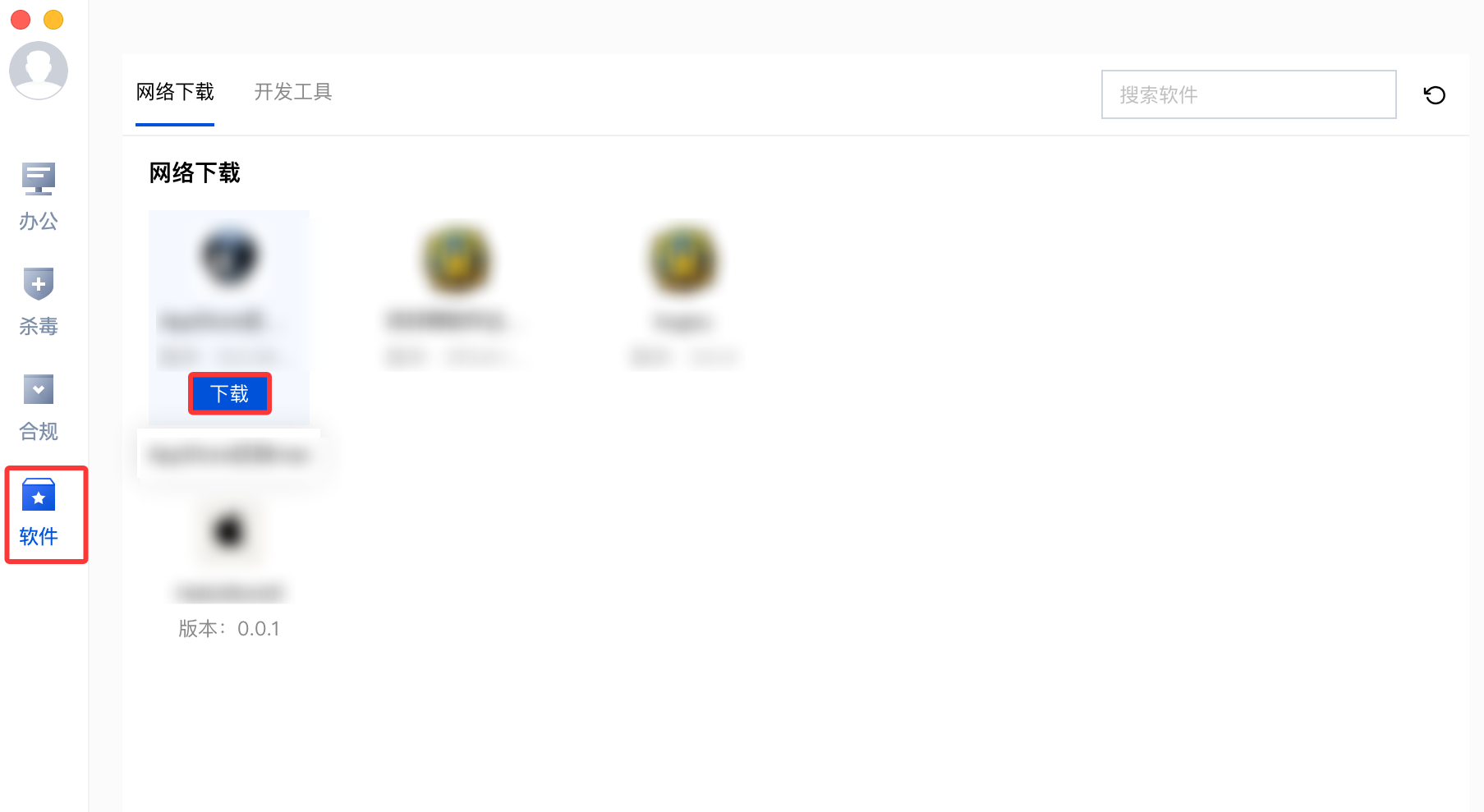帮助您快速完成客户端安装、登录和网络接入,并逐一解锁客户端公共菜单栏、诊断工具及各功能模块的使用,让 iOA 客户端操作更高效。
Windows
客户端安装
1. 获取 iOA 客户端安装包(请联系管理员获取 iOA 客户端安装包)。
2. 双击客户端安装包。
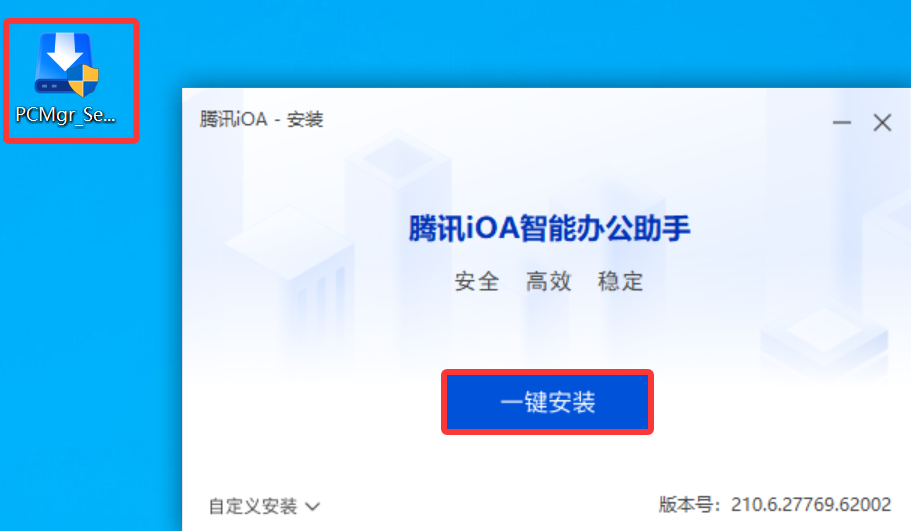
3. 选择自定义安装或者默认路径安装,然后单击一键安装。
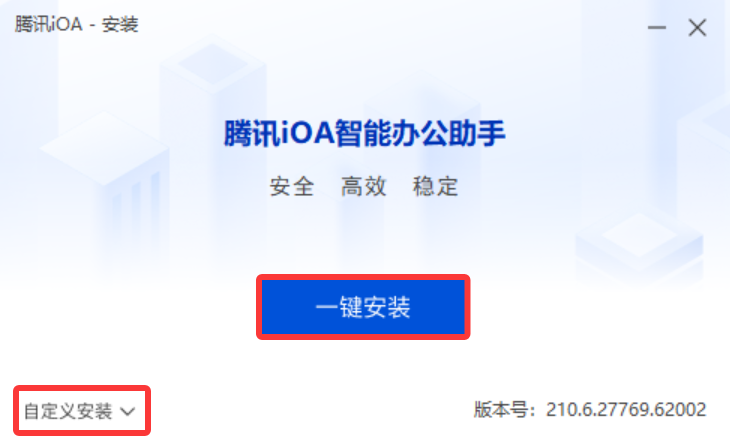
4. 安装执行完成后,单击开始使用。
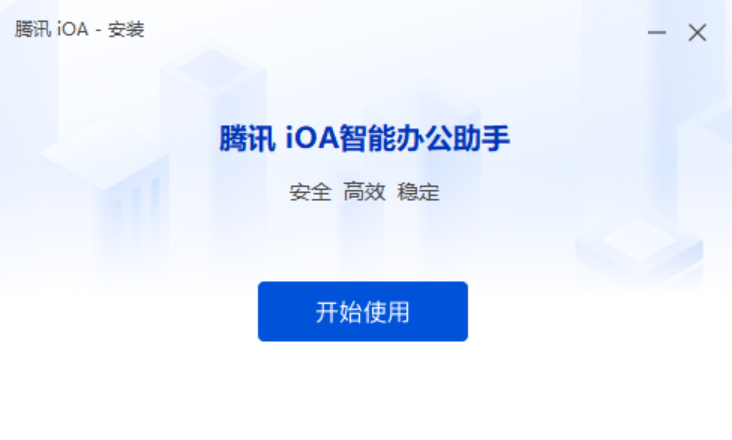
5. 输入6位组织 PIN 码激活,PIN 码英文字母不区分大小写。
说明:
组织 PIN 码(团队 PIN 码)由管理员提供,可联系管理员至 iOA 控制台获取。
若系统未提示您输入 PIN 码,则无需关注此章节。
无需输入 PIN 码的原因:
对已完成企业认证的用户(包括个人和企业用户),我们提供"PIN 码预置安装包"方案:您可直接从管理员处获取已预置 PIN 码的安装包,安装过程中无需再次输入 PIN 码即可完成安装。
对于未完成企业认证的用户,仍需使用标准安装包,并在安装过程中手动输入 PIN 码完成安装。
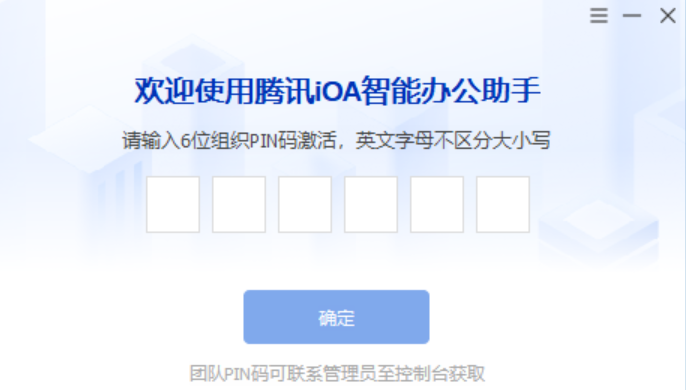
客户端登录
1. 安装成功后,双击桌面腾讯 iOA 应用即可打开客户端。
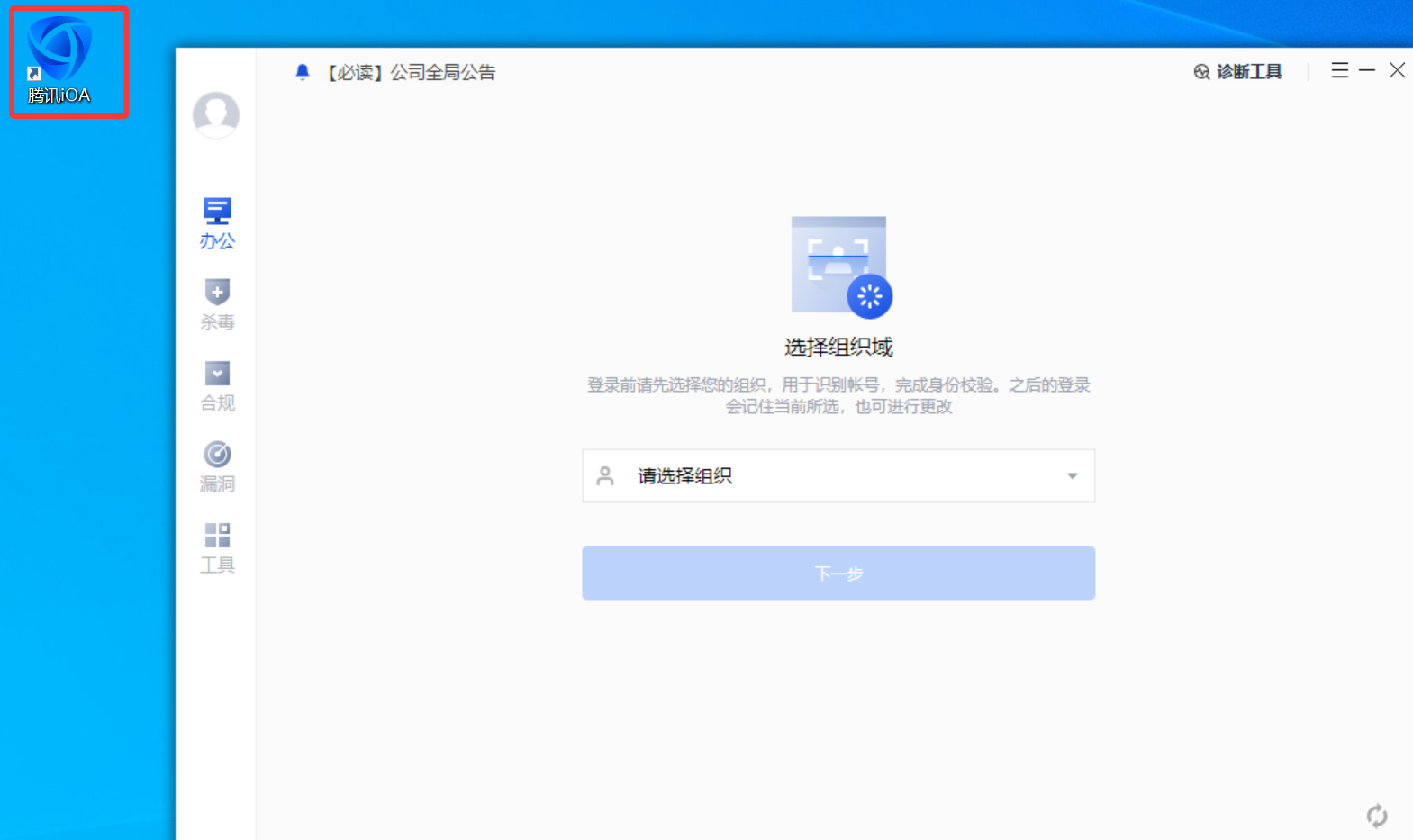
2. 选择对应的组织架构后,即可进行账号登录。向管理员获取分配好的账号和密码,准确输入后,单击下一步进行登录。
说明:
iOA 提供多种登录方式,包括扫码登录,账密登录等,具体登录方式以管理员配置的方式为准。
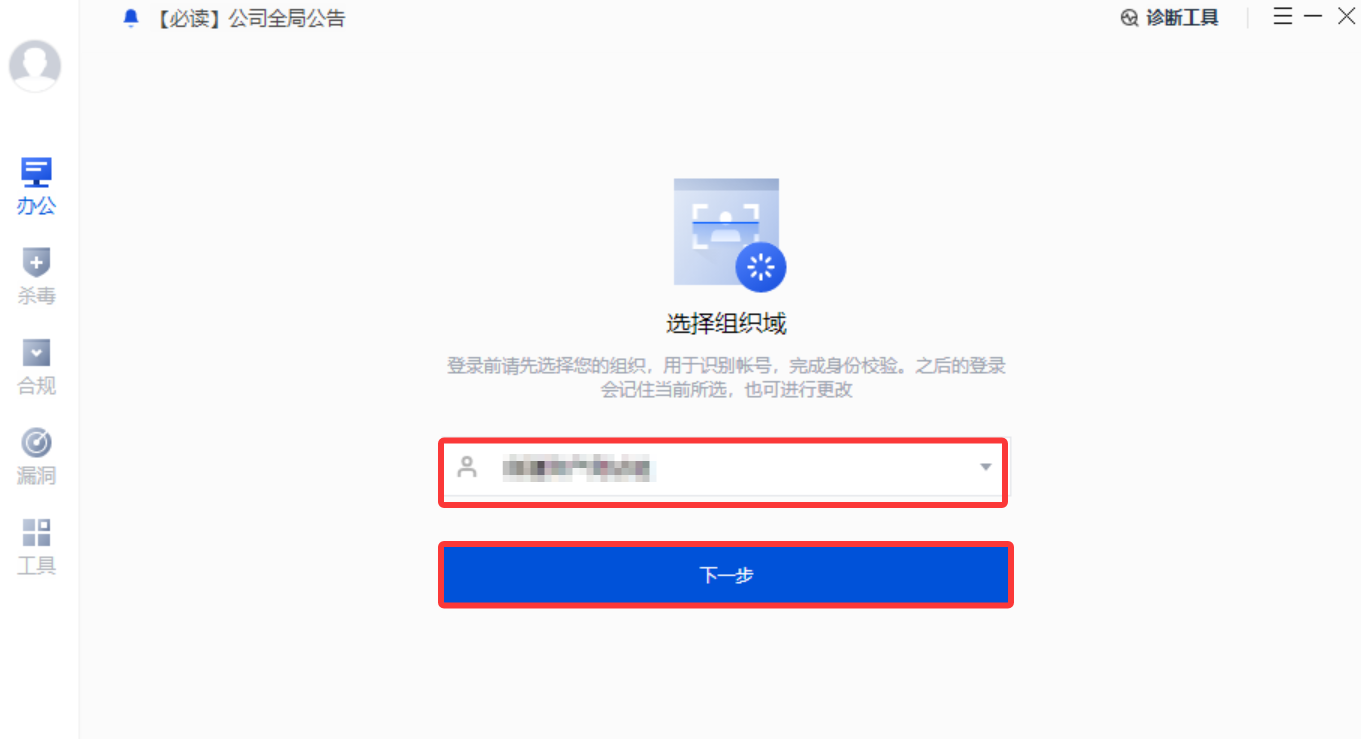
3. 选择账密登录或其他登录方式,若选择账密登录,输入用户名和密码,勾选服务协议,单击登录。
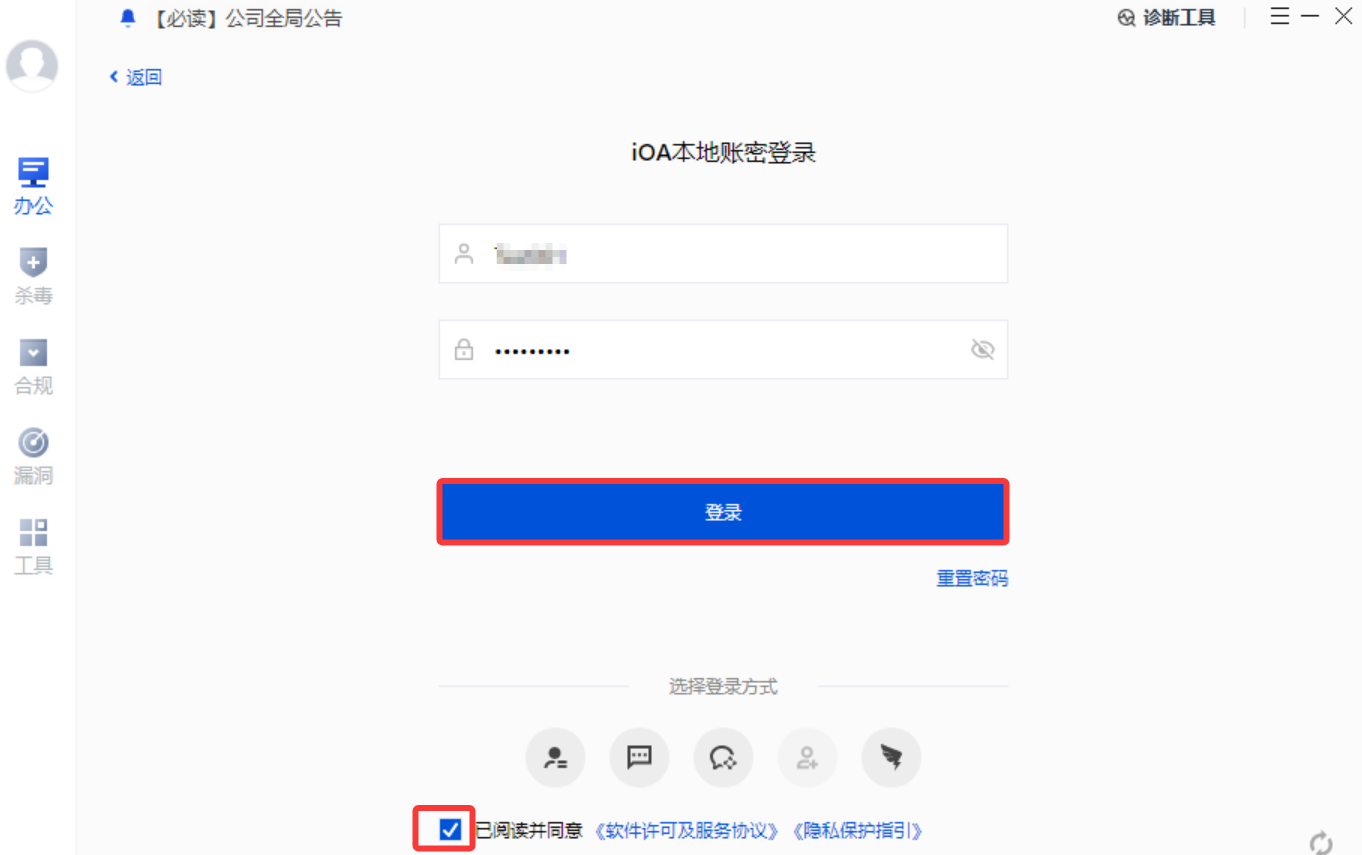
开启 NGN 接入公司网络
1. 登录成功后,即可进入客户端主界面。开启接入公司网络开关,用于访问公司内部资源,当关闭接入公司网络状态时,此时VPN会自动关闭。
说明:
客户端接入公司网络开关由管理员配置,若您的客户端未展示此开关,则无需关注此章节。
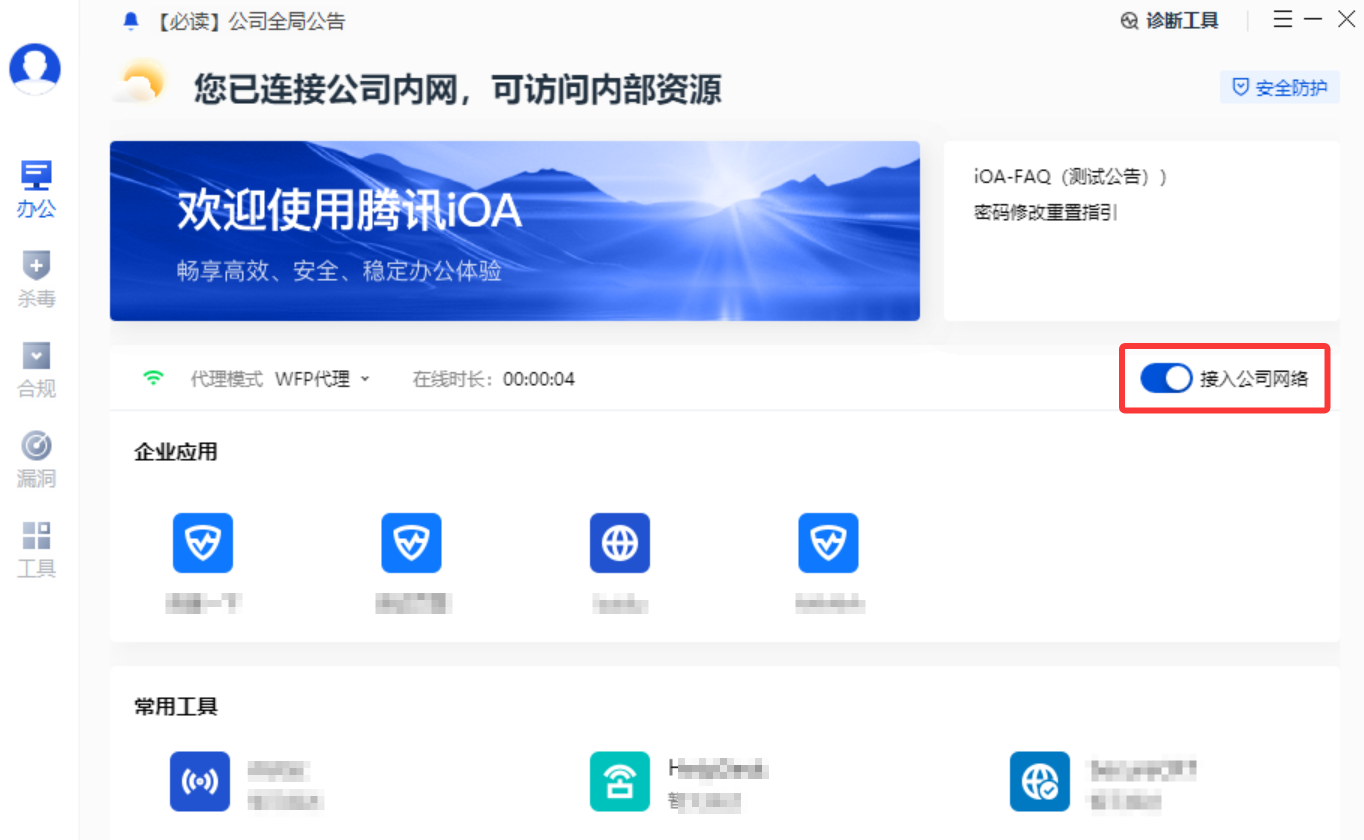
用户详情
1. 单击界面左侧用户头像,可查看登录用户信息,包括设备名、设备类型、设备系统版本、IP 地址、MAC 地址及客户端版本号等,支持一键复制信息。
2. 单击注销,即可退出当前登录账号。
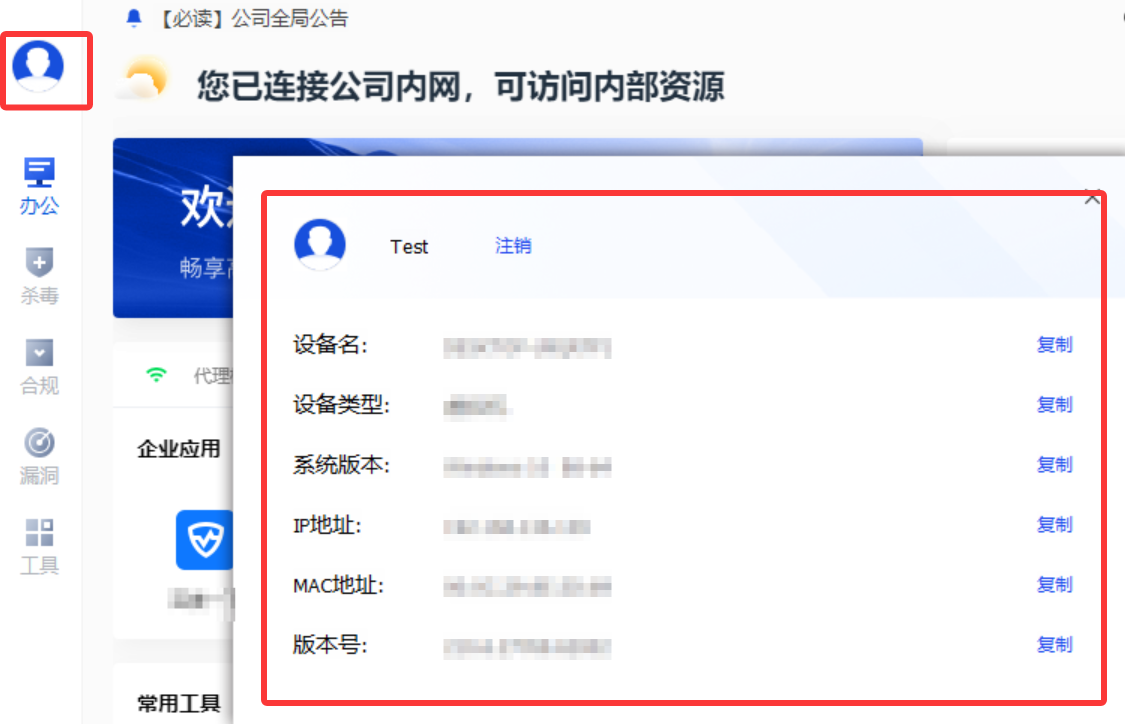
诊断工具
当 iOA 客户端出现功能异常,例如:策略无法同步、账号无法登录、相关功能界面无法加载等情况,可单击诊断工具。
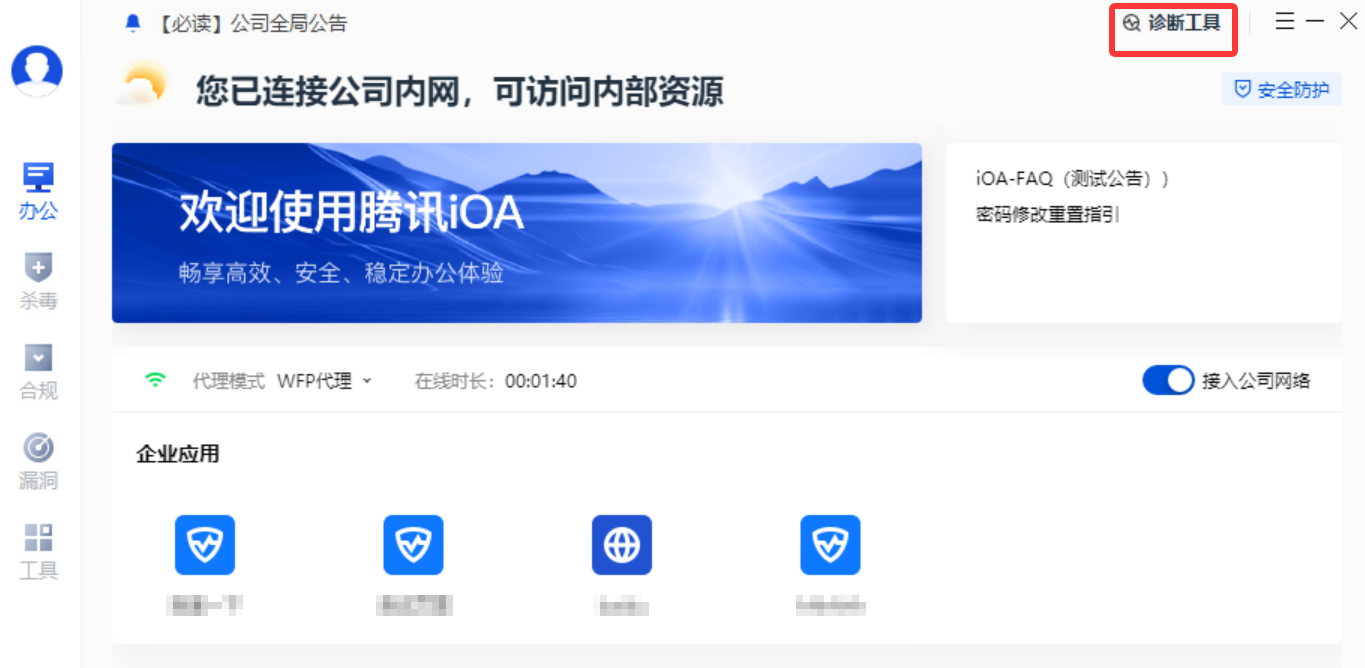
全面诊断
1. 单击一键诊断,系统将自动为客户端执行异常诊断,诊断结果将在页面中展示。在客户端遇到故障时,您可以将诊断日志打包,发送给运维人员进行定位排障。
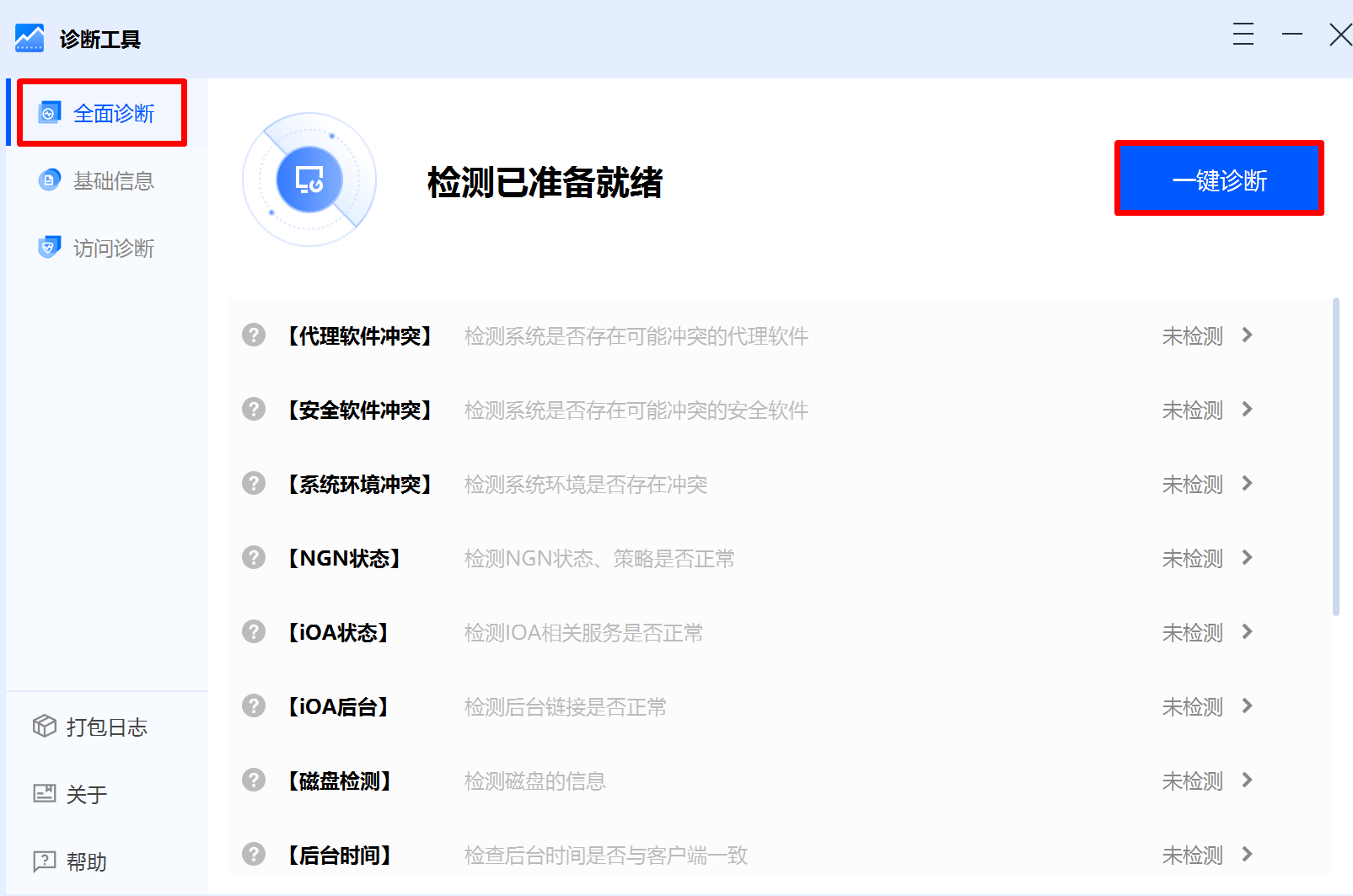
2. 打包日志有2种方式,分为打开目录与上传日志。
方式1:单击打开目录,将诊断日志压缩包发给运维人员进行定位排障。
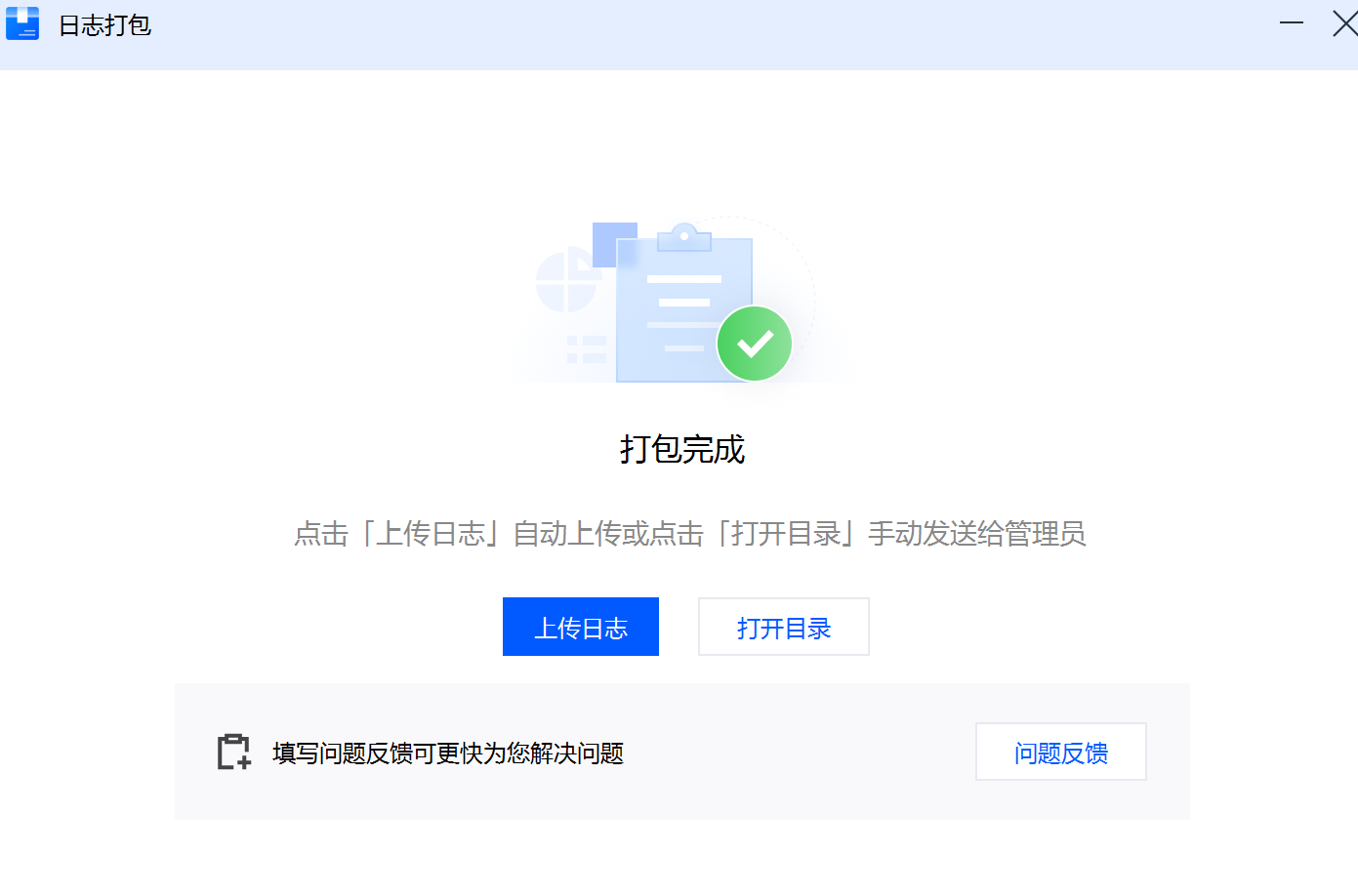
方式2:单击上传日志,生成拷贝链接,可将链接直接发给运维人员,运维人员通过链接下载诊断日志进行定位排障。
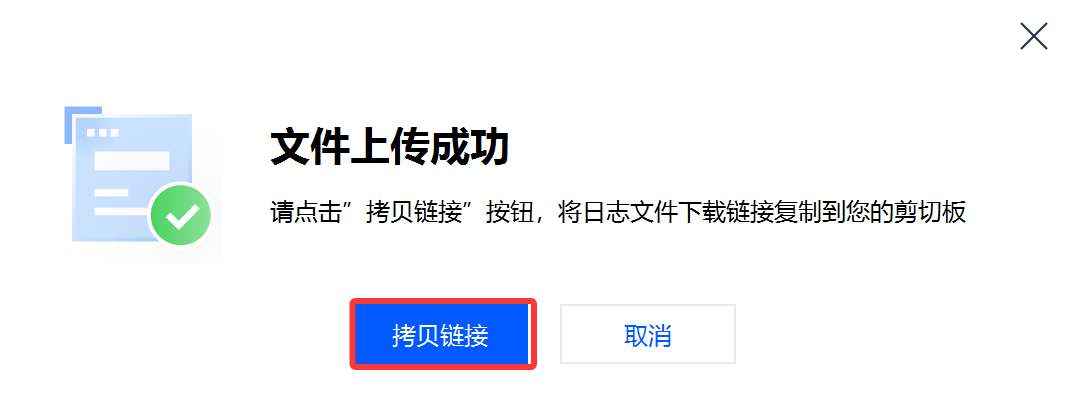
数据防护
单击数据防护,可查看 DLP 文件外发审批进度。
说明:
管理员可在控制台配置审批流。若您的客户端未展示数据防护,仅表示当前策略暂未向您开放。
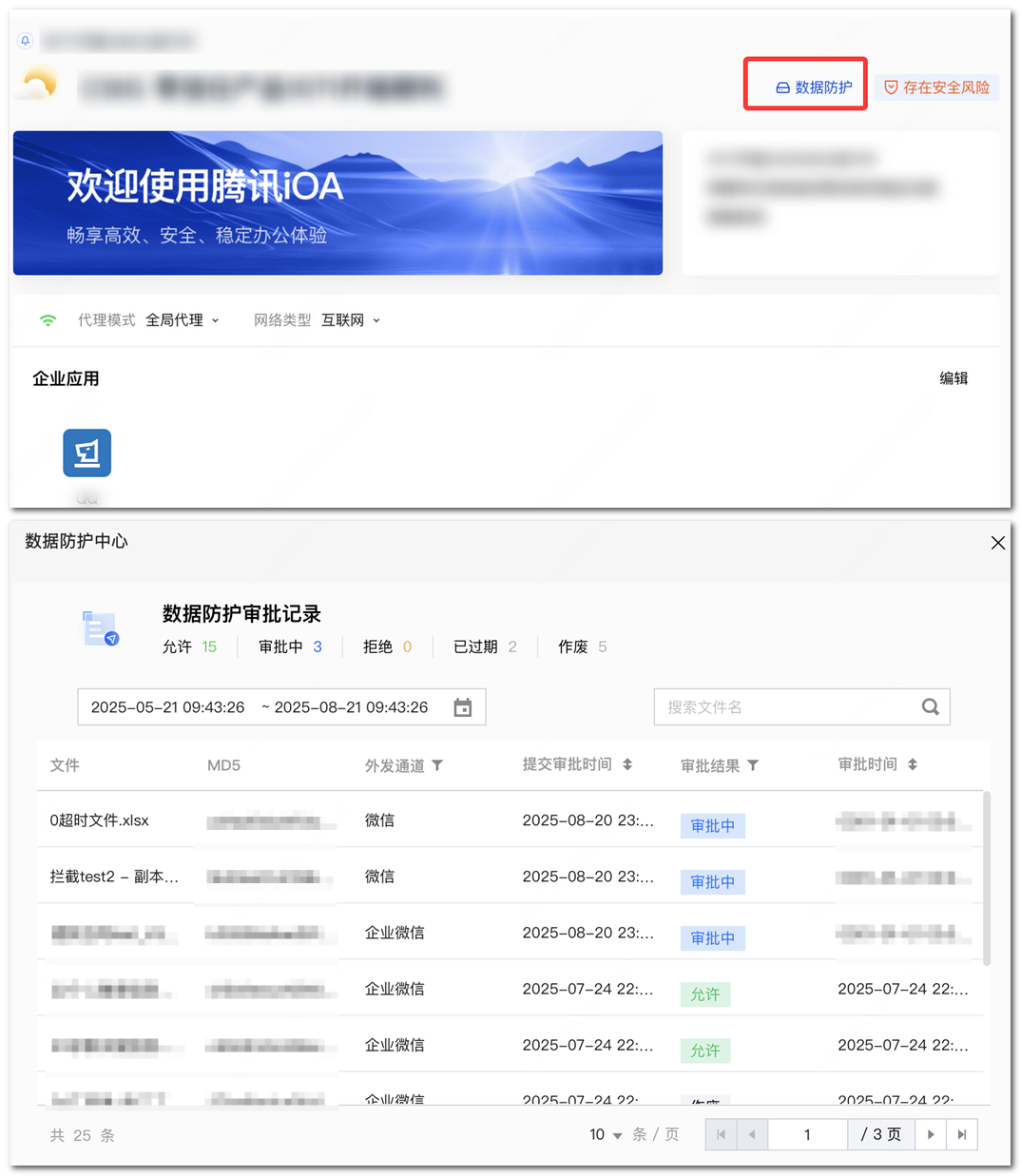
公共菜单栏
客户端界面右上角公共菜单栏中包含设置、更新、诊断、打包日志、代理模式、远程协助、特权模式、同步策略、关于等内容。
说明:
管理员可在控制台配置客户端是否展示远程协助、特权模式等。若您的客户端未完全展示下图项的所有功能,仅表示当前策略暂未向您开放。
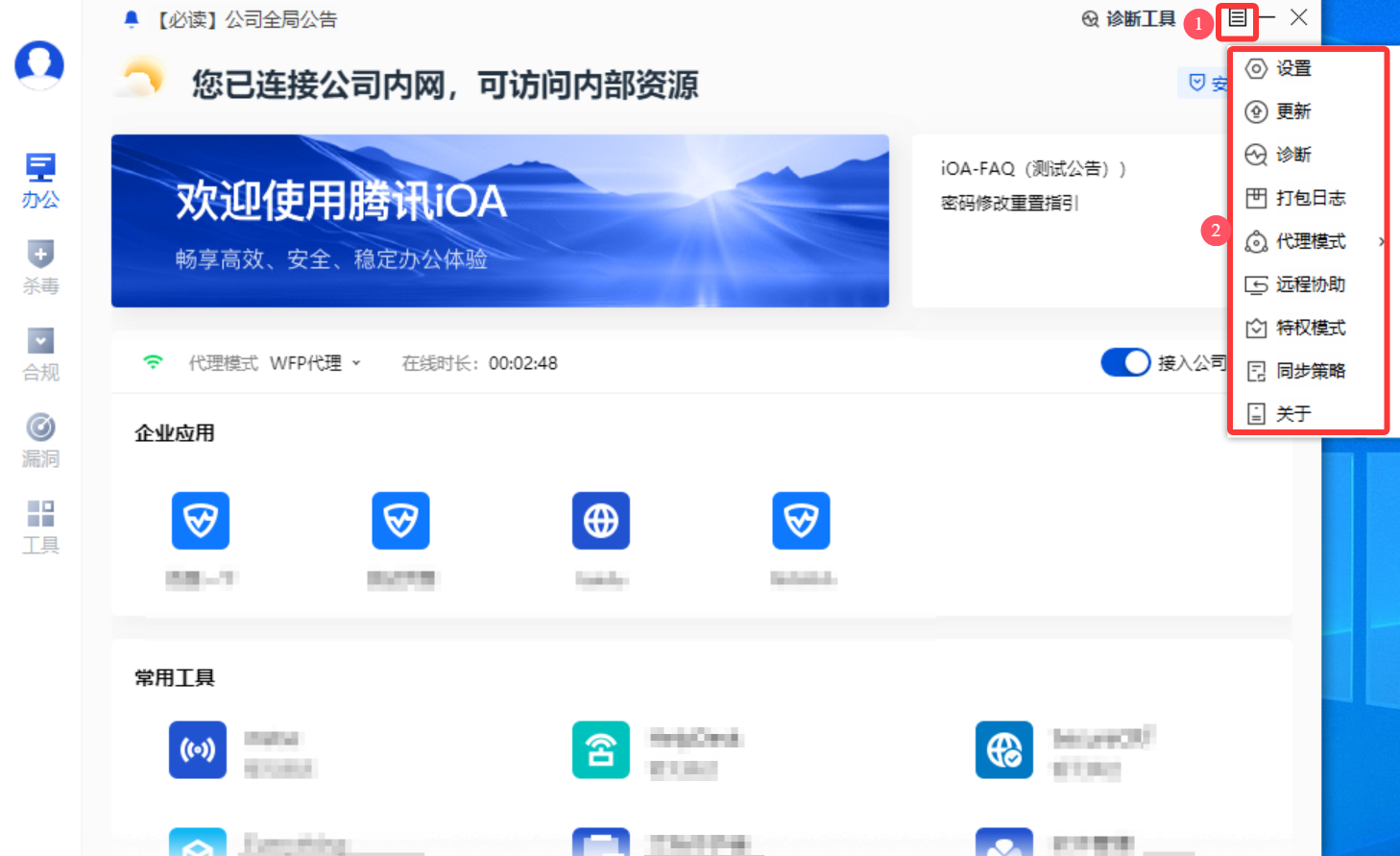
设置
设置中包含3个部分:常规设置,病毒防护设置以及漏洞修复设置,您可根据实际情况调整对应设置内容。
说明:
客户端支持的设置项由控制台配置决定。控制台开启允许客户端修改设置的项后,客户端才会展示对应的项,不开启则客户端无法修改主界面/自保护(置灰)。
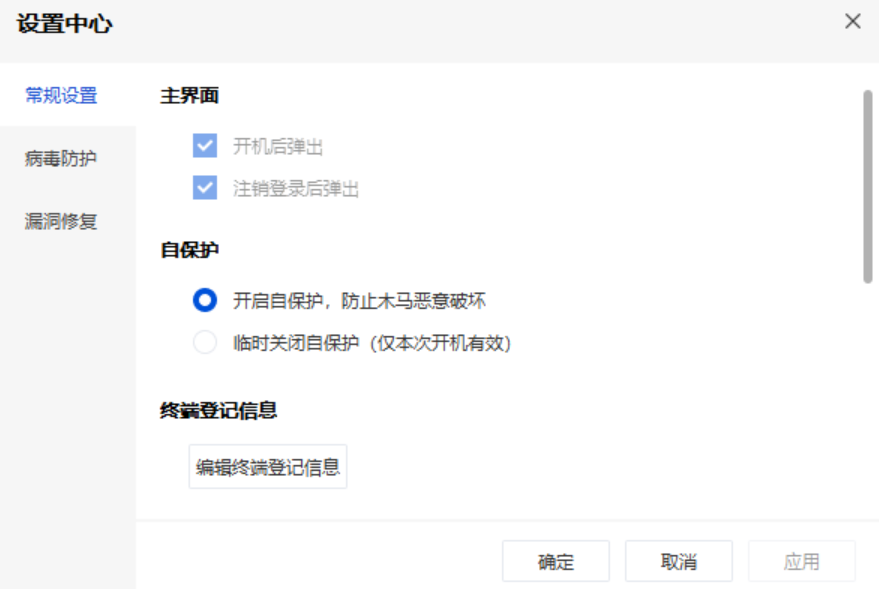
更新
单击更新,系统将为用户检测并更新当前客户端版本。
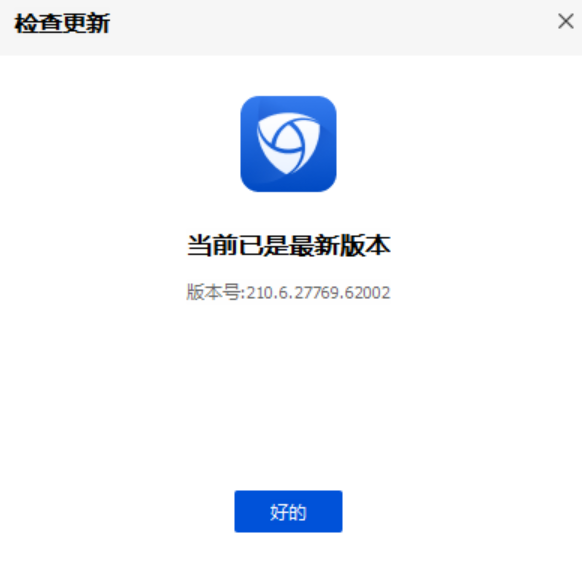
诊断
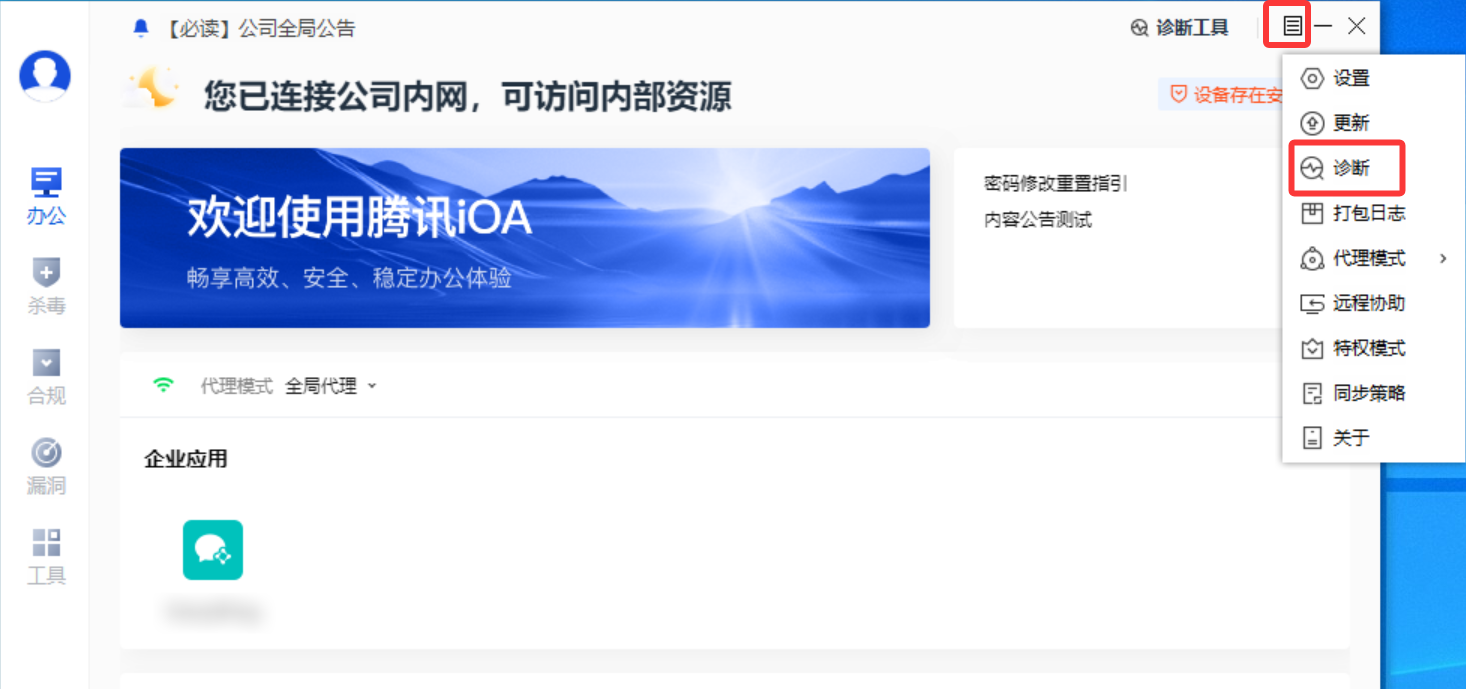
打包日志
单击打包日志,为您生成日志压缩包,将日志发送给运维人员进行定位排障。
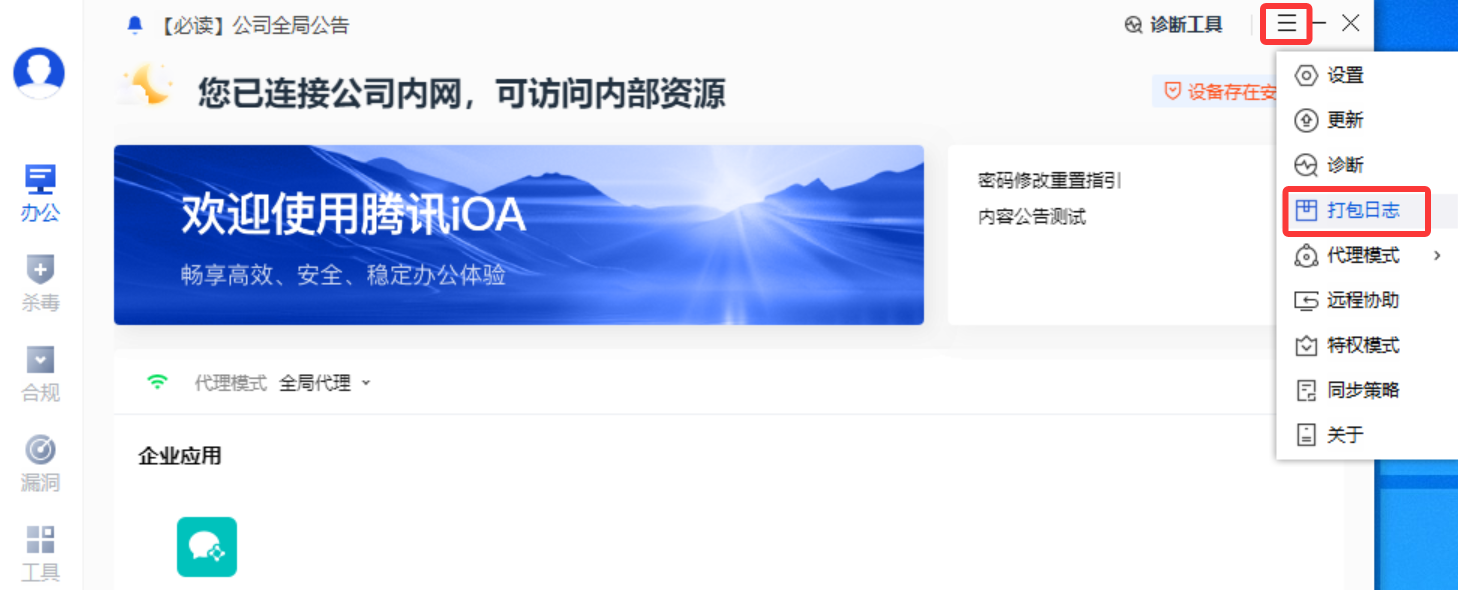
代理模式
代理模式分为全局代理、浏览器代理、WFP 模式。
全局代理(虚拟网卡):本地会启动一个虚拟网卡,所有流量都经过虚拟网卡。
浏览器代理(PAC):本地会启动一个代理服务,然后设置一个 PAC 链接到系统,如果系统支持 PAC 的链接到系统,会用本地服务做代理,仅支持 HTTP 相关的代理。
WFP 代理:WFP 是 Windows 支持的模式,跟全局代理类似,就是通过 WFP 的技术将流量引入到本地的一个代理服务。
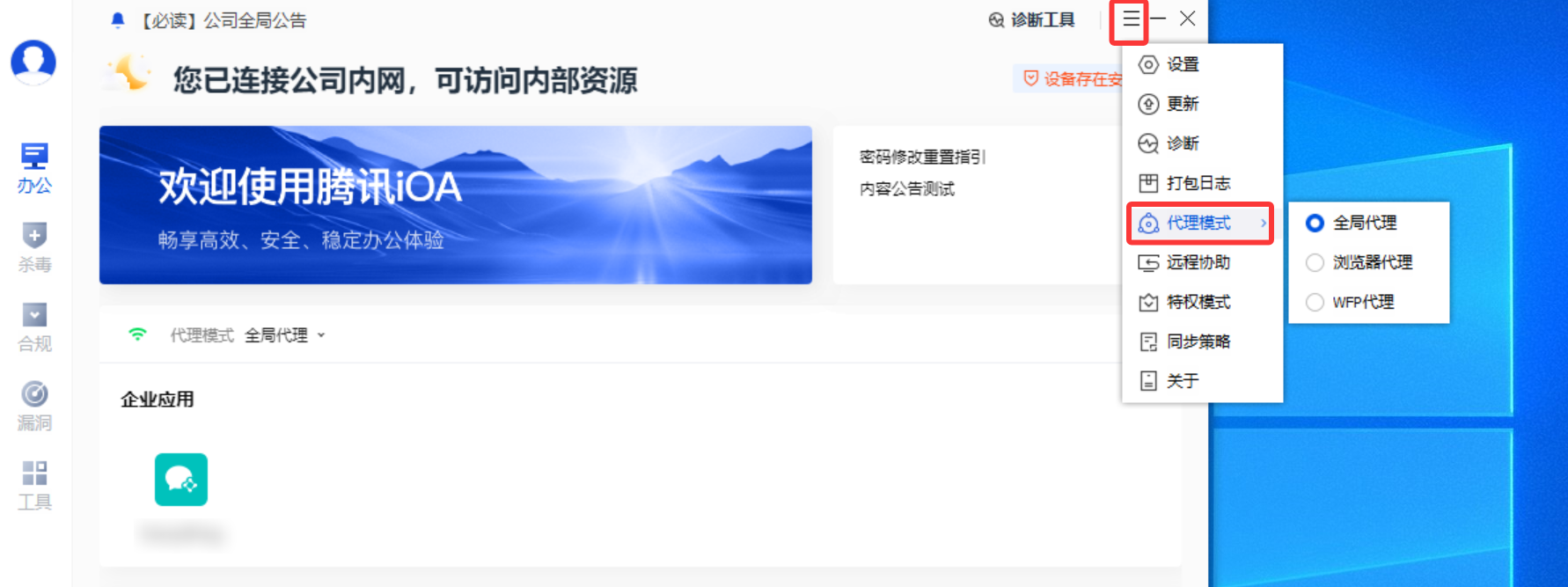
远程协助
单击远程协助。输入对方机器标识码、对方机器临时密码,开始远程。
说明:
远程协助仅将 macOS 用作控制端(macOS 支持发起远程协助,但暂不支持接收远程协助,相当于当前支持 Windows 远程 Windows,支持 macOS 远程Windows,不支持 Windows 远程 macOS ,不支持 macOS 远程 macOS )。
对方机器标识码、对方机器临时密码,需对方在客户端-远程协助中查看,单击一键复制,获取 id 与 password,发送给操控端用户;操控端输入被控端的标识码、id 与 password,开始远程。
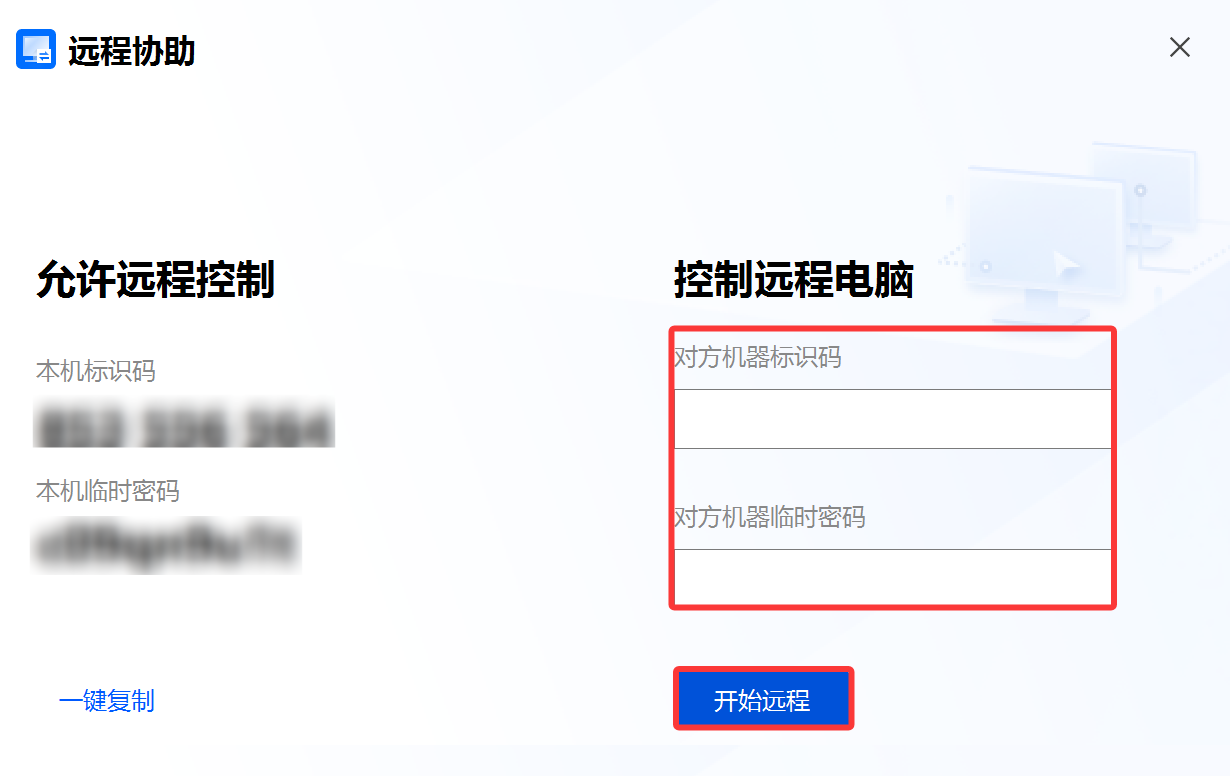
特权模式
1. 进入特权模式将会完全屏蔽所有安全、管控策略以模拟卸载后的环境进行排障。
注意:
特权模式存在很大的风险和隐患,请谨慎使用。
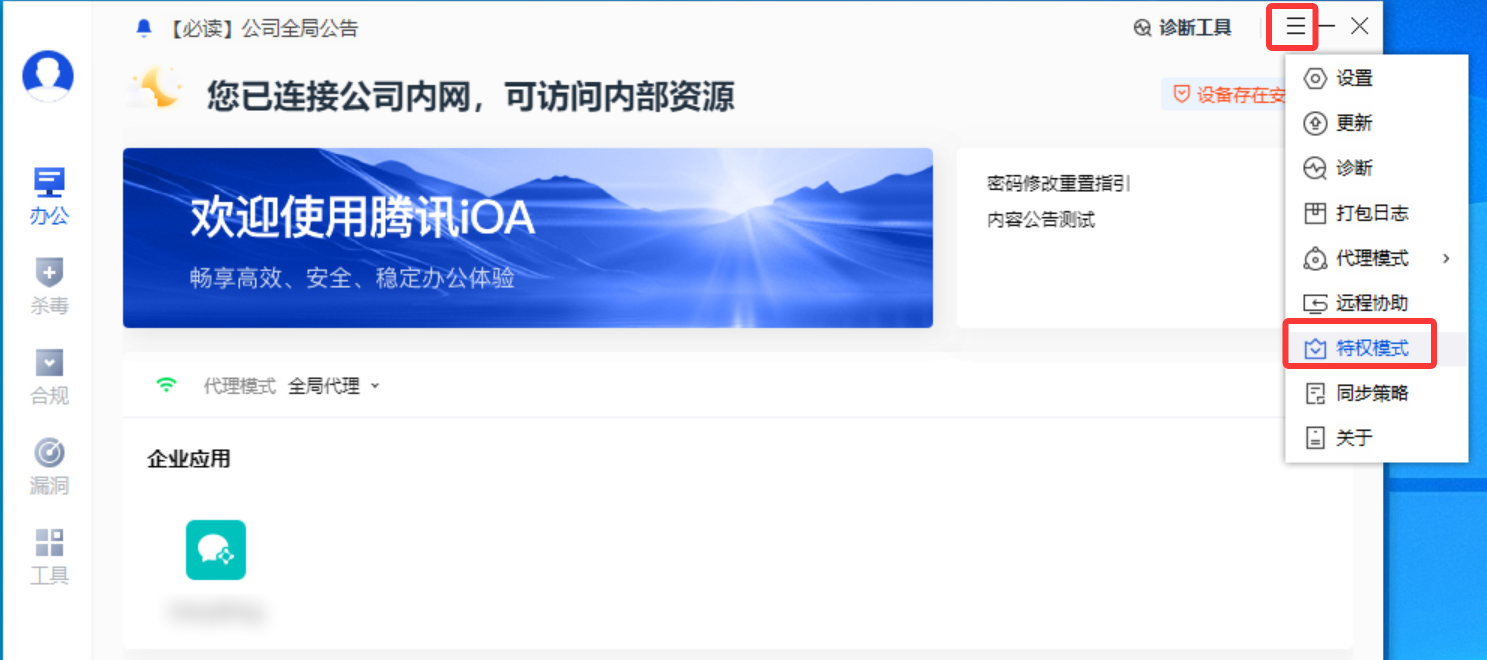
2. 特权码获取方式:联系管理员获取。
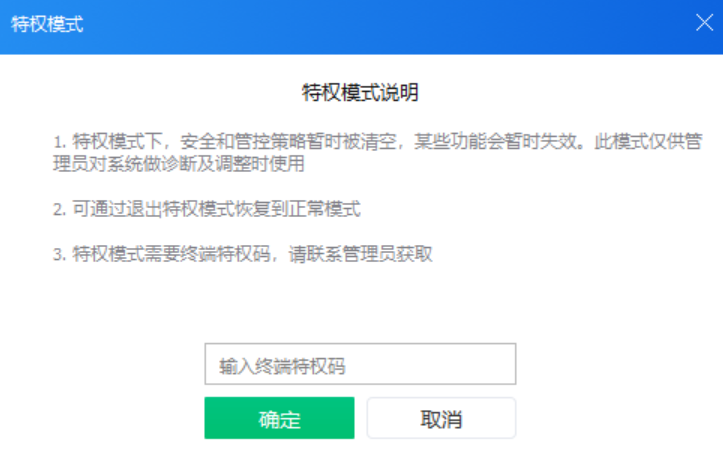
同步策略
管理员下发策略后,但客户端没有拉取到策略情况时,可以单击同步策略。
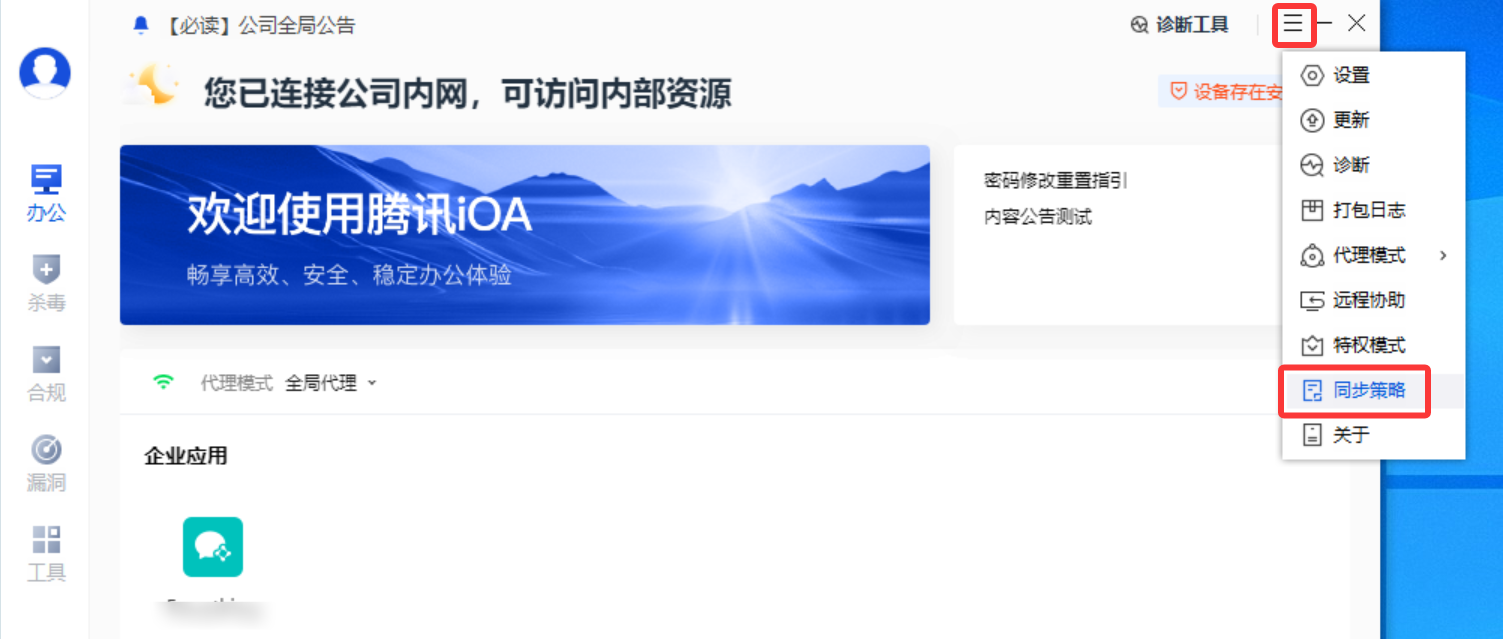
关于
单击关于,可查看病毒库版本,用户协议等信息。
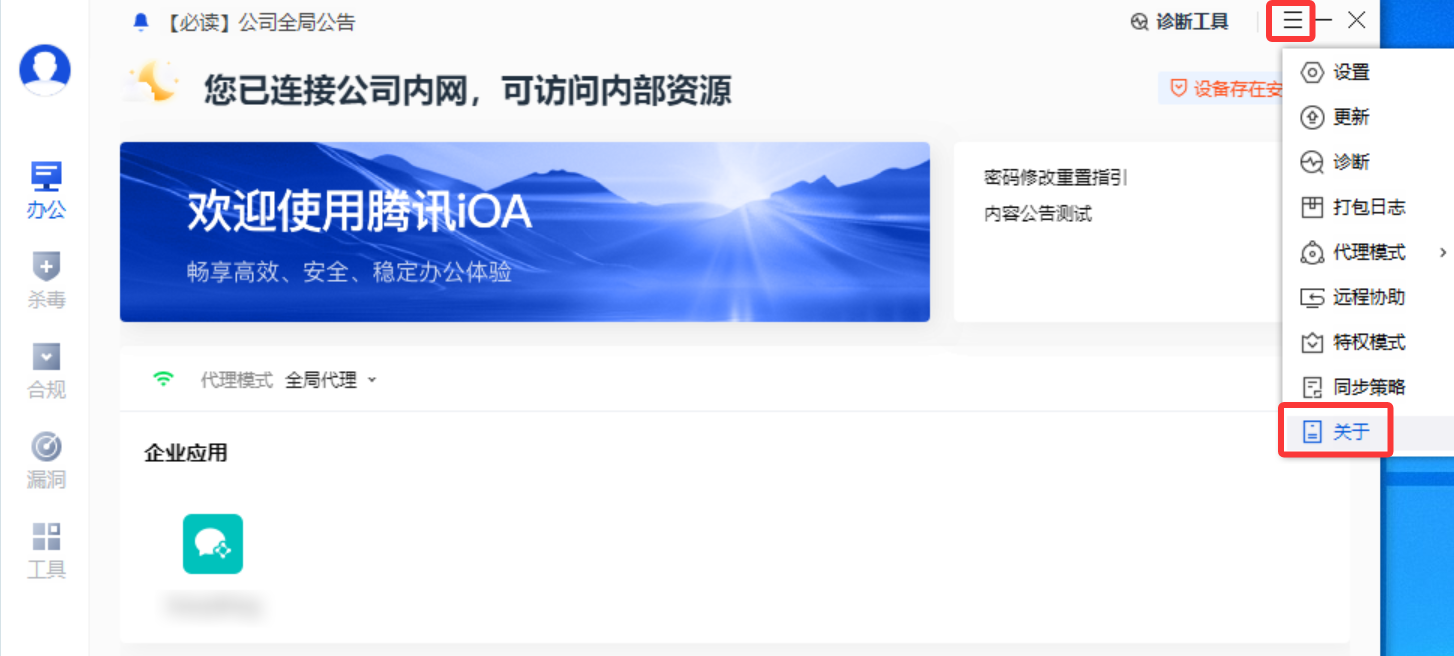
功能模块
说明:
iOA 零信任安全管理系统分为基础版、终端安全专业版、远程接入专业版、高级版,若您的客户端未展示某功能模块(办公、杀毒、合规、工具等),仅表示当前该模块策略暂未向您开放或公司购买的版本不同。
办公
1. 企业应用:可查看并访问自己有权访问的业务。
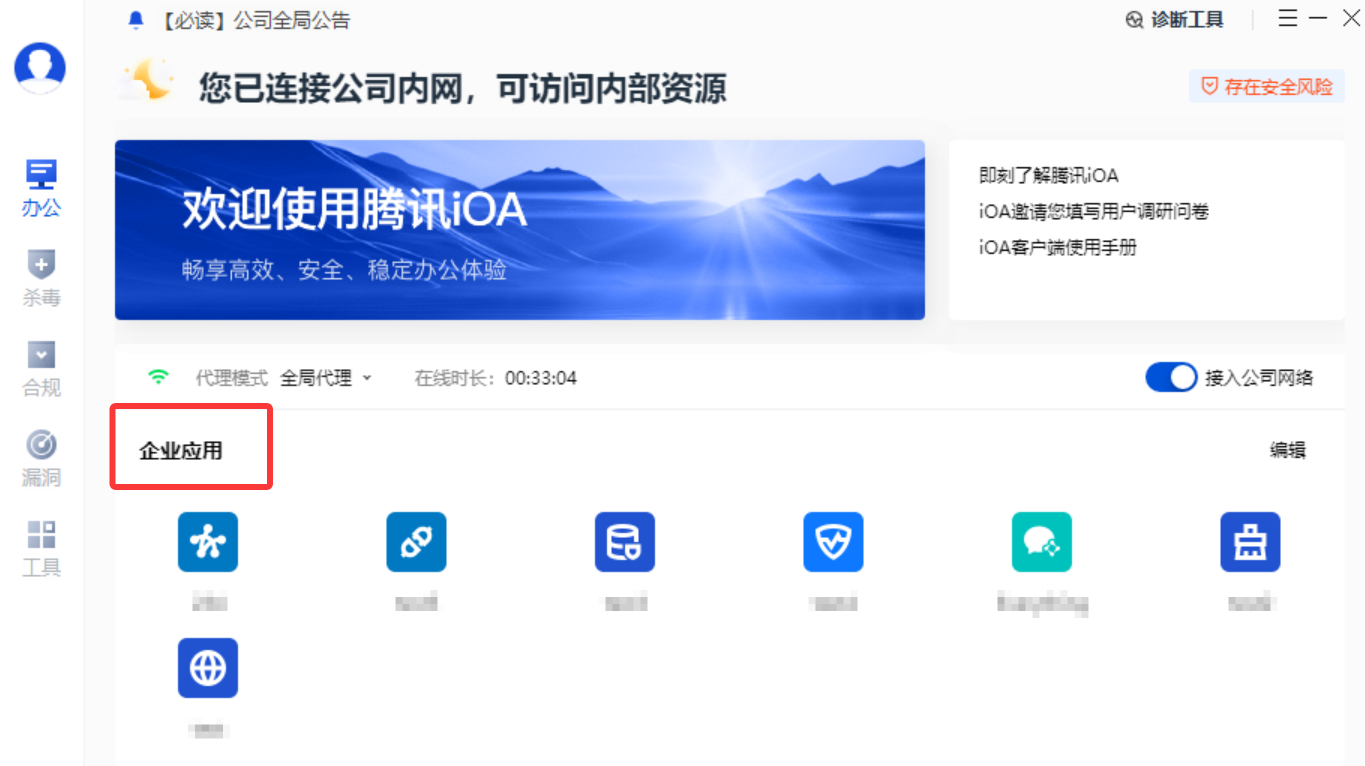
2. 单击编辑,勾选的企业应用将展示在办公首页 > 企业应用中,未勾选的企业应用不展示在办公首页。
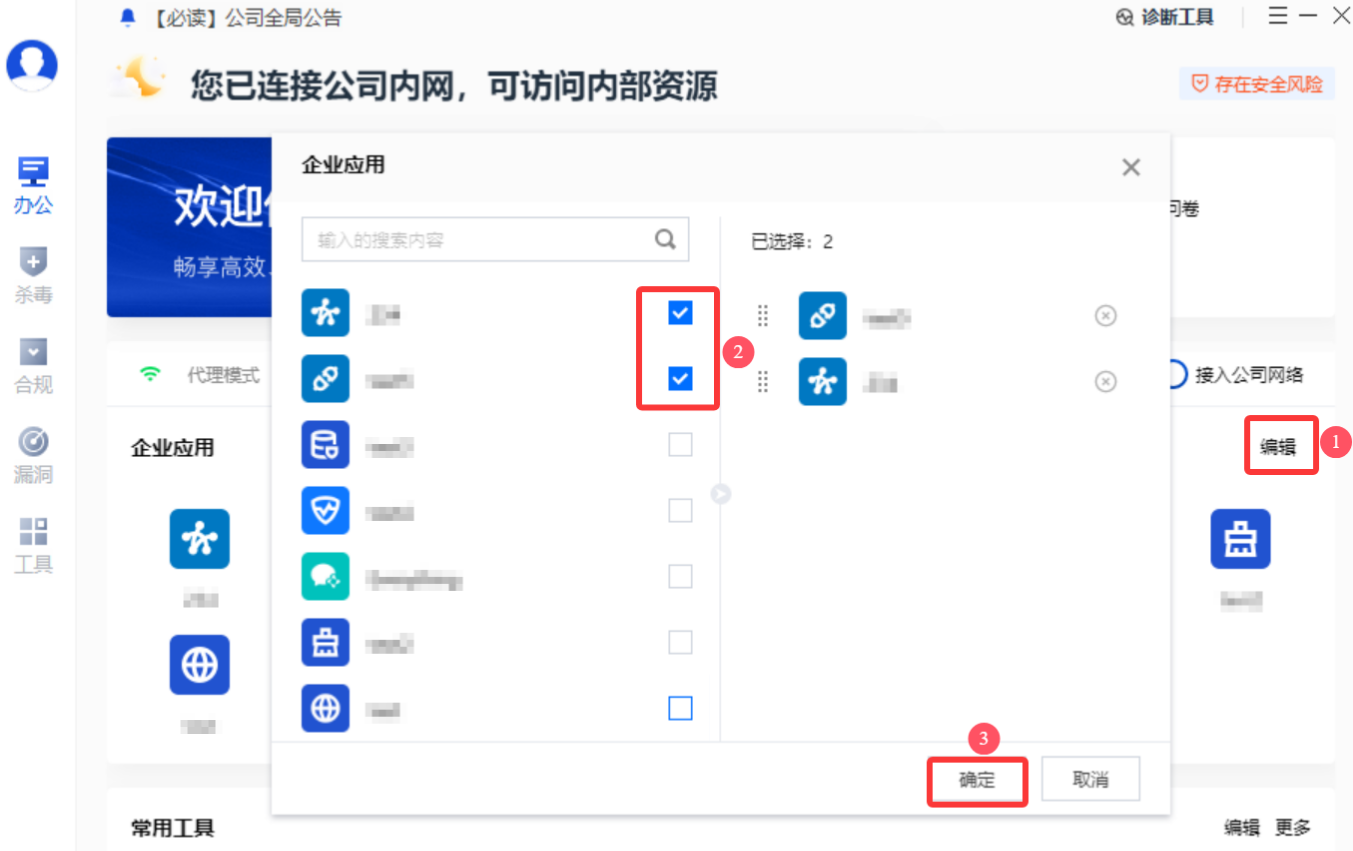
3. 常用工具:您登录 iOA 客户端后能直接使用所展示的常用工具。
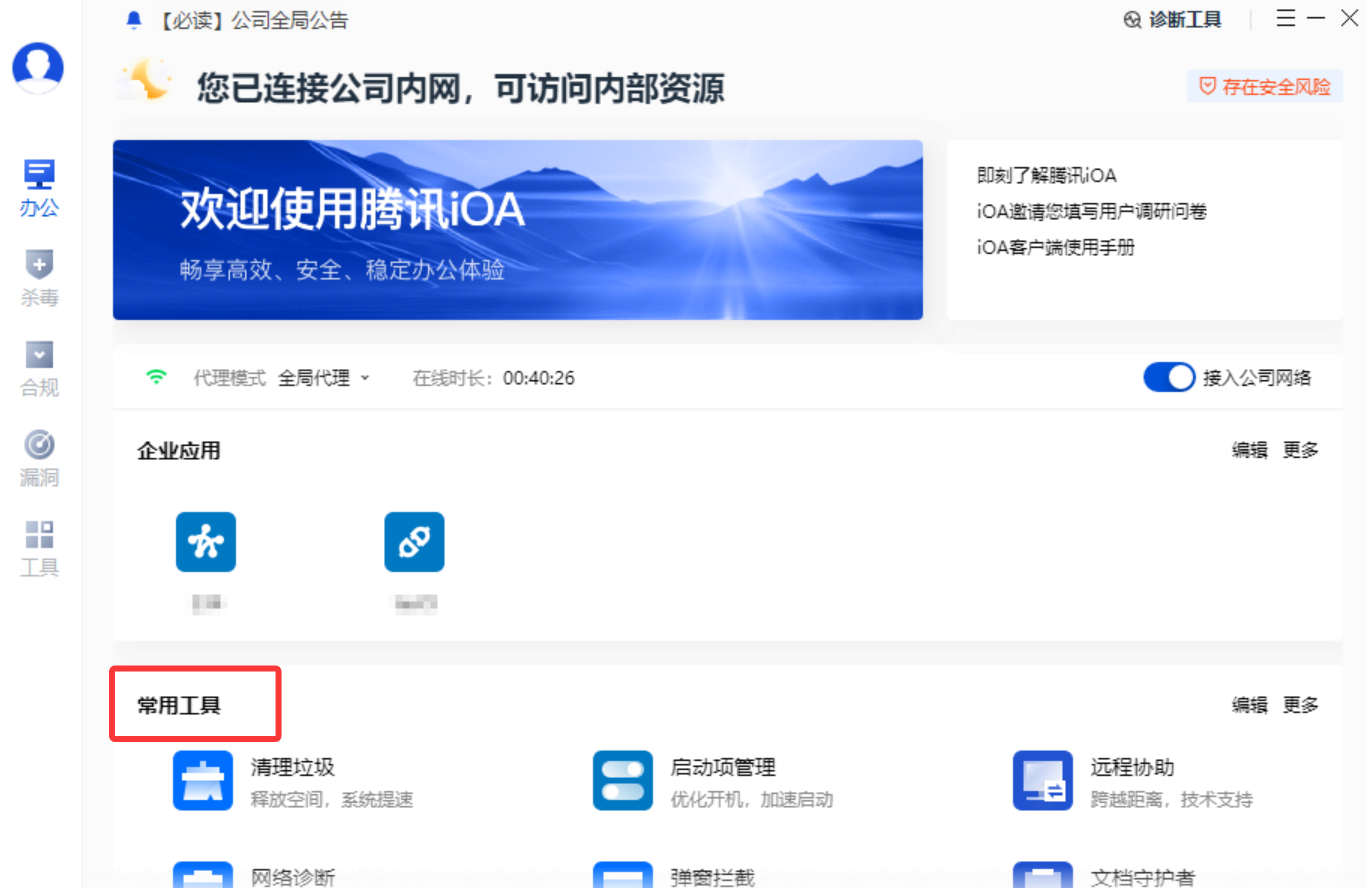
4. 全局公告:全局公告位于客户端上方,您无需登录 iOA 即可查看。
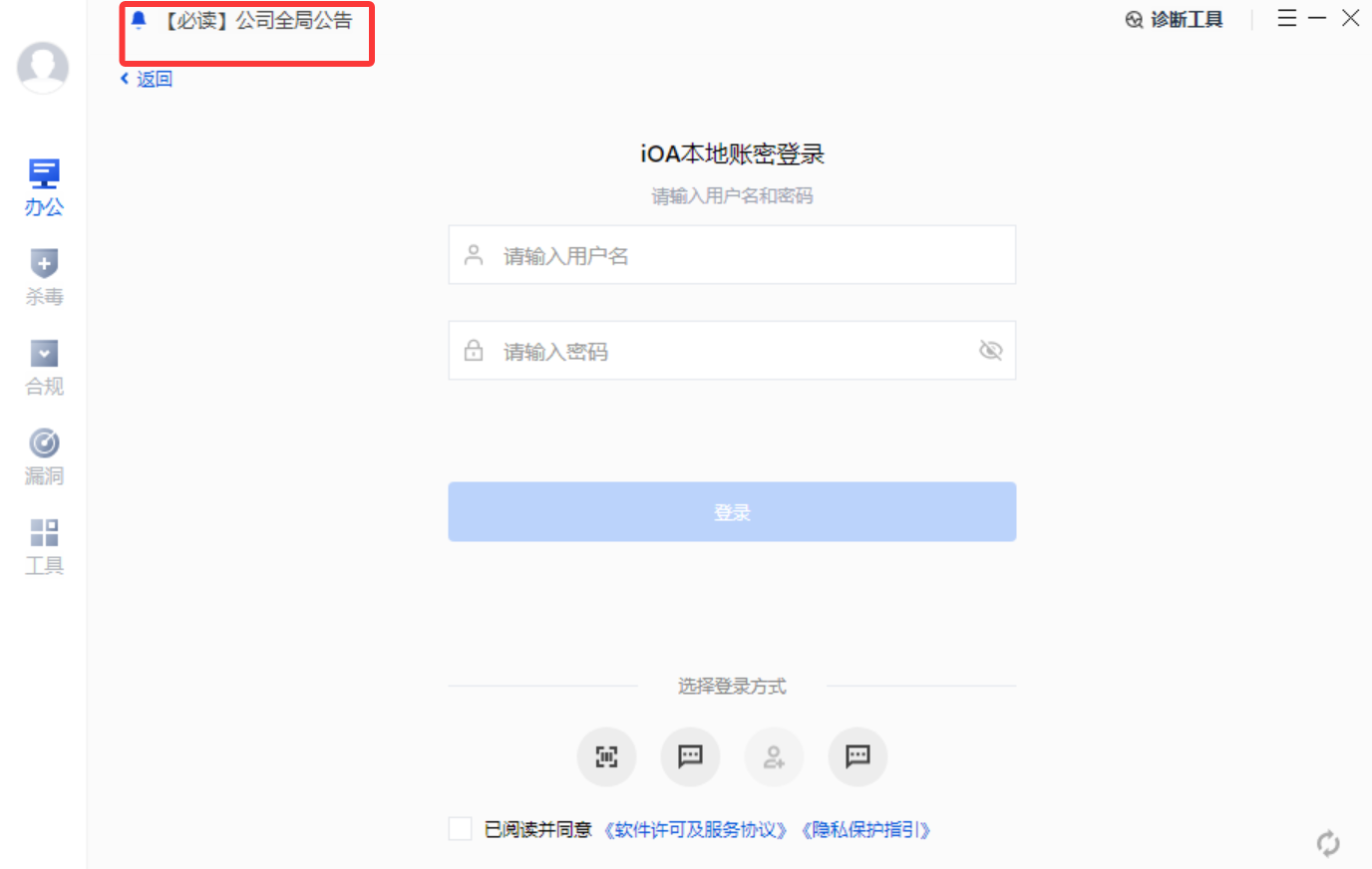
5. 内容公告:登录 iOA 客户端后,可在办公首页查看公司公告,iOA 内置用户调研问卷,进一步了解您的使用体验和需求;内置客户端使用手册,帮助您快速熟悉并高效使用客户端。
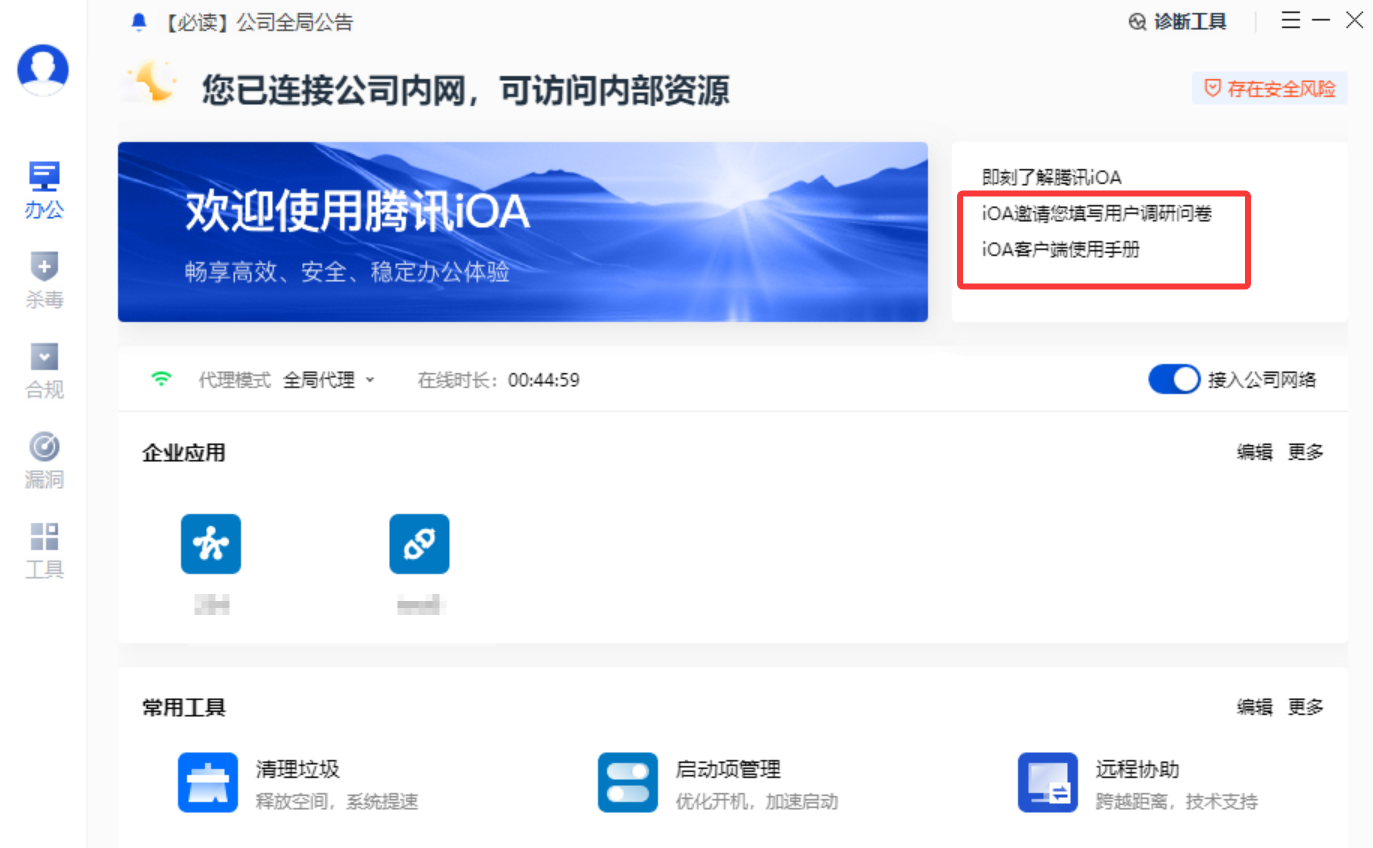
杀毒
1. 病毒查杀支持闪电杀毒、全盘杀毒和指定位置杀毒。
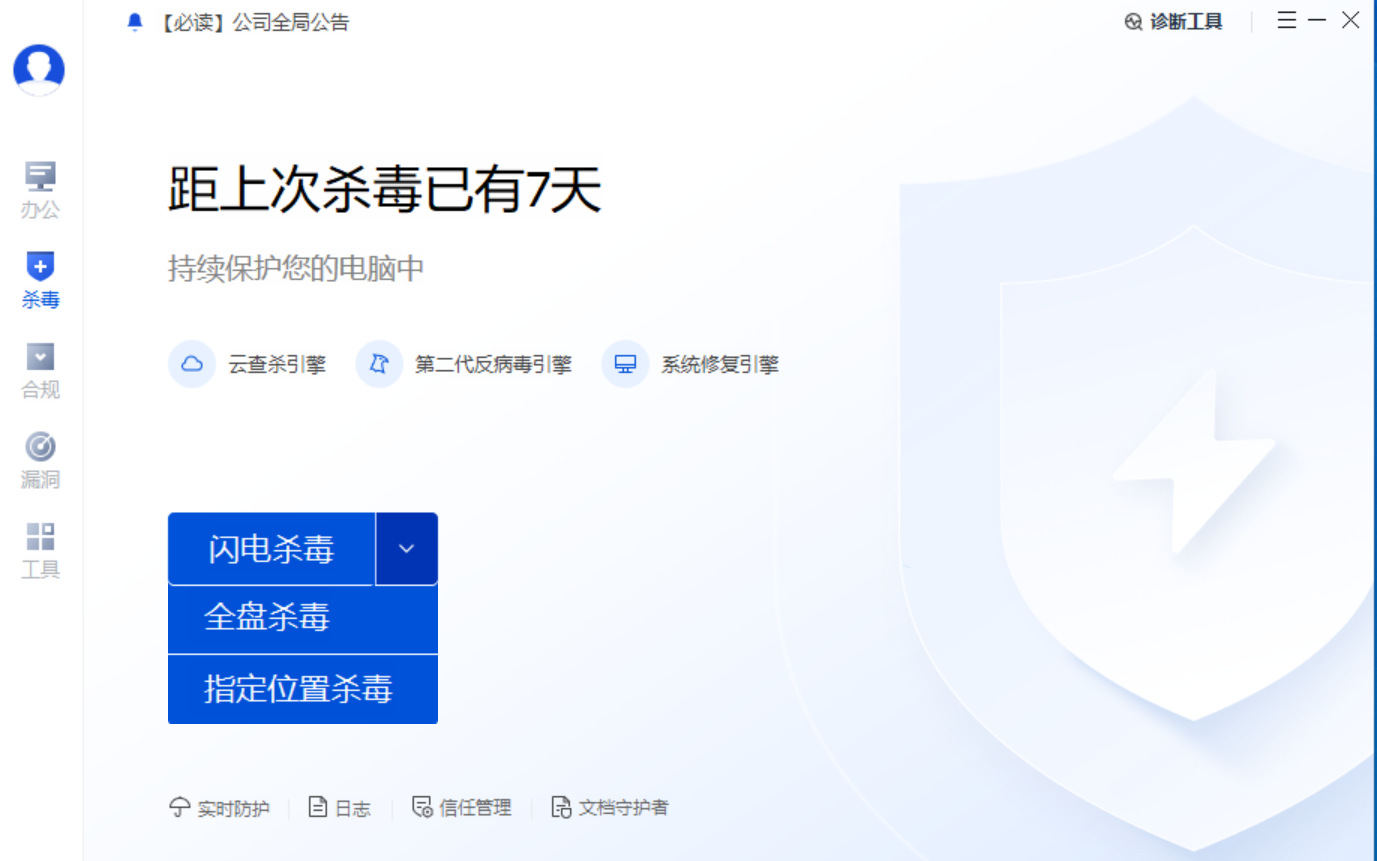
闪电杀毒:针对的是“应用程序”、“系统进程”、”启动项”等关键位置,用于快速查看系统是否有风险。单击闪电杀毒后,会自动进行扫描,扫描完成后会展示当前的风险项。
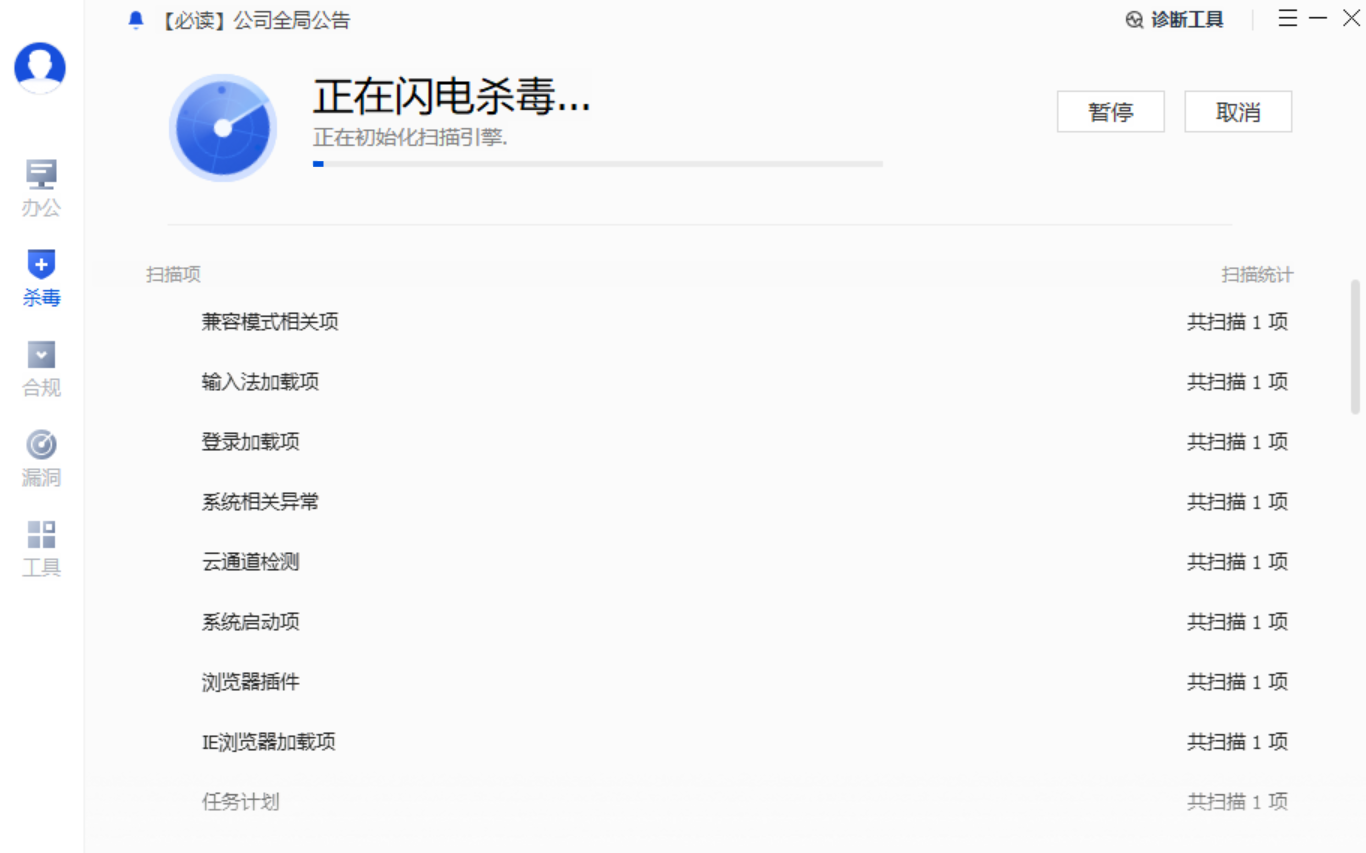
全盘杀毒:全盘扫描会遍历整块硬盘,覆盖范围最广、查杀最彻底,但耗时也最长;它相当于在闪电杀毒的基础上,再对全部文件逐一深度枚举检查。
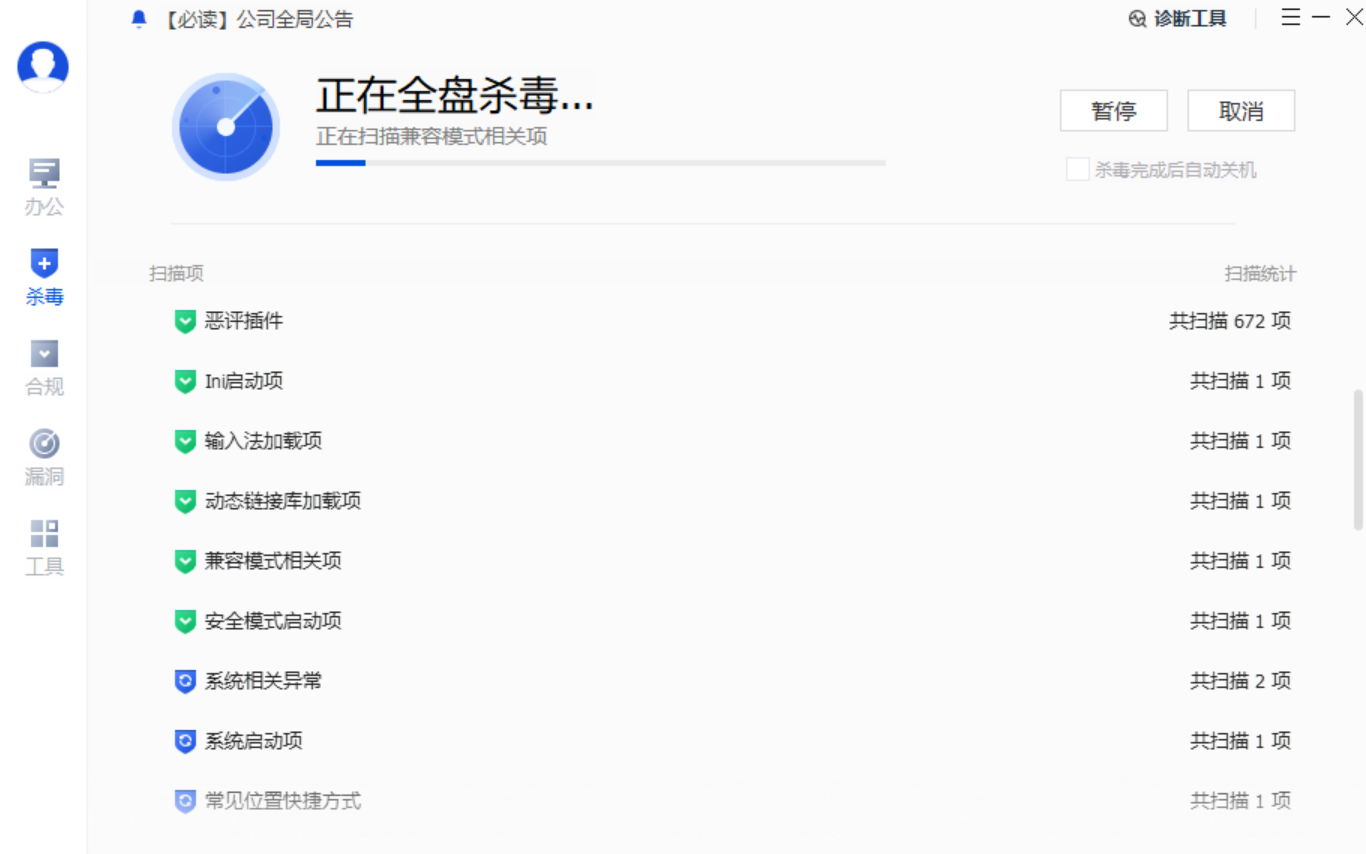
指定位置杀毒:指定您要扫描的文件夹,支持多个文件夹组合。
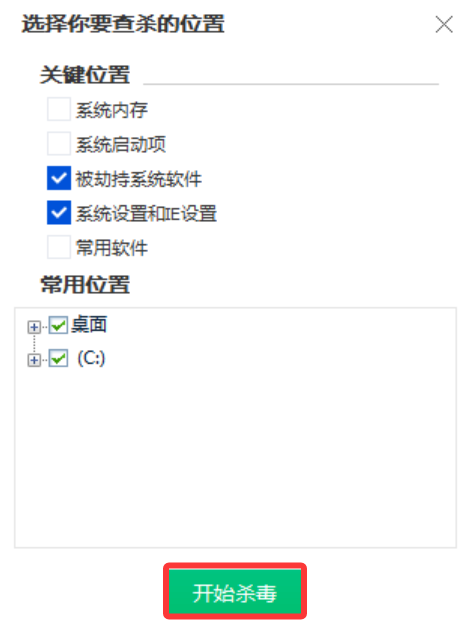
2. 查杀任务结束后,如果已经发现风险请选择风险项,单击立即处理,将修复所选风险项。
合规
说明:
客户端合规检测项由管理员配置(该界面仅在管理员对终端/用户配置了合规检测策略后才会出现),若您的客户端未展示合规功能,则无需关注此章节。
1. 单击已开启 X 项合规检测中的对应数字,可查看对应配置的合规检测项目内容。
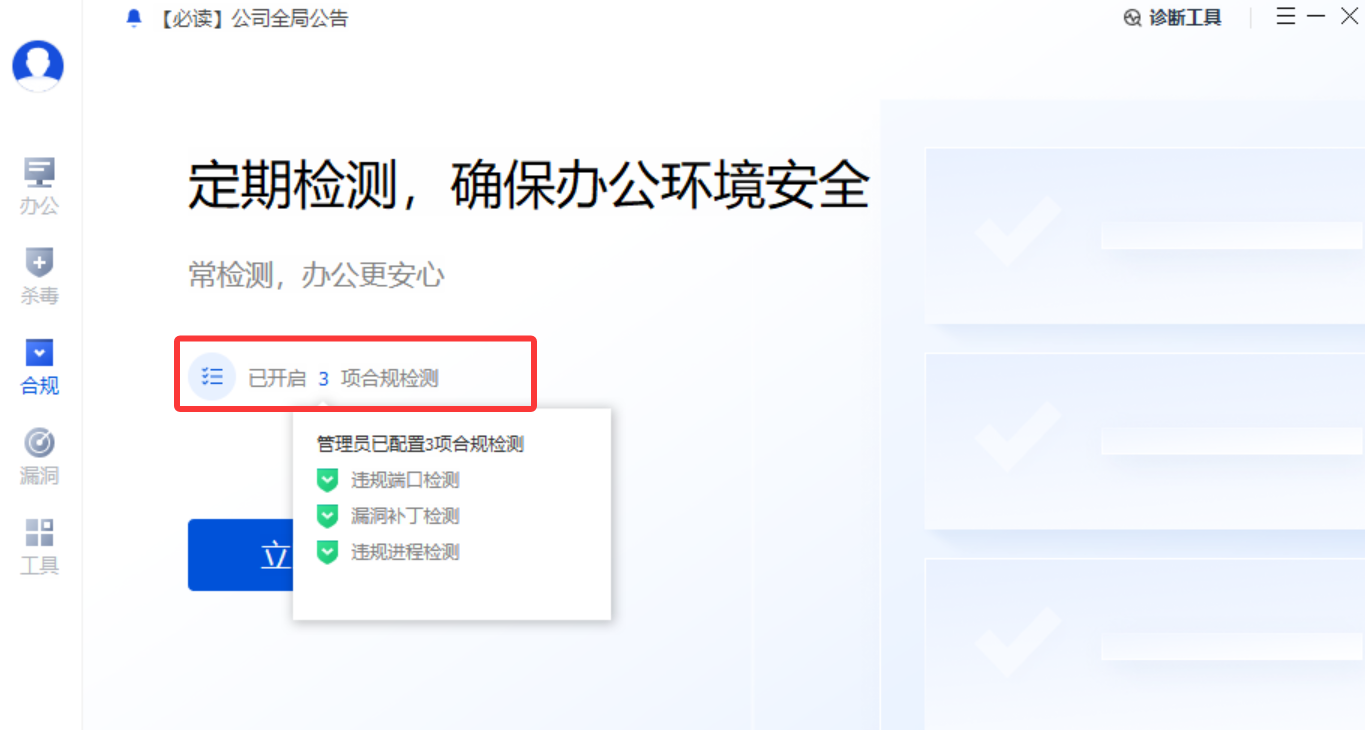
2. 单击立即检测,系统将对终端进行相应的合规检测。
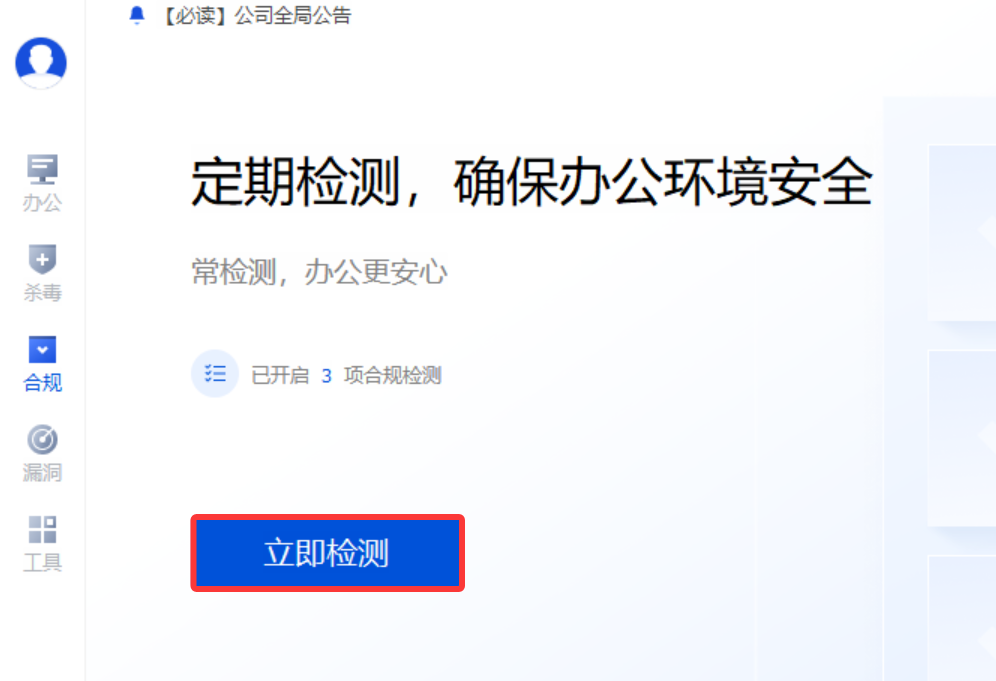
3. 检测结束,客户端界面会展示所有不合规项目及修复建议,单击违规项展开可查看具体违规信息。
说明:
合规检测项由管理员配置,检测结果分为必须修复项及建议修复项,其中必须修复项为强制修复内容,您必须完成修复后才能继续访问内网资源。
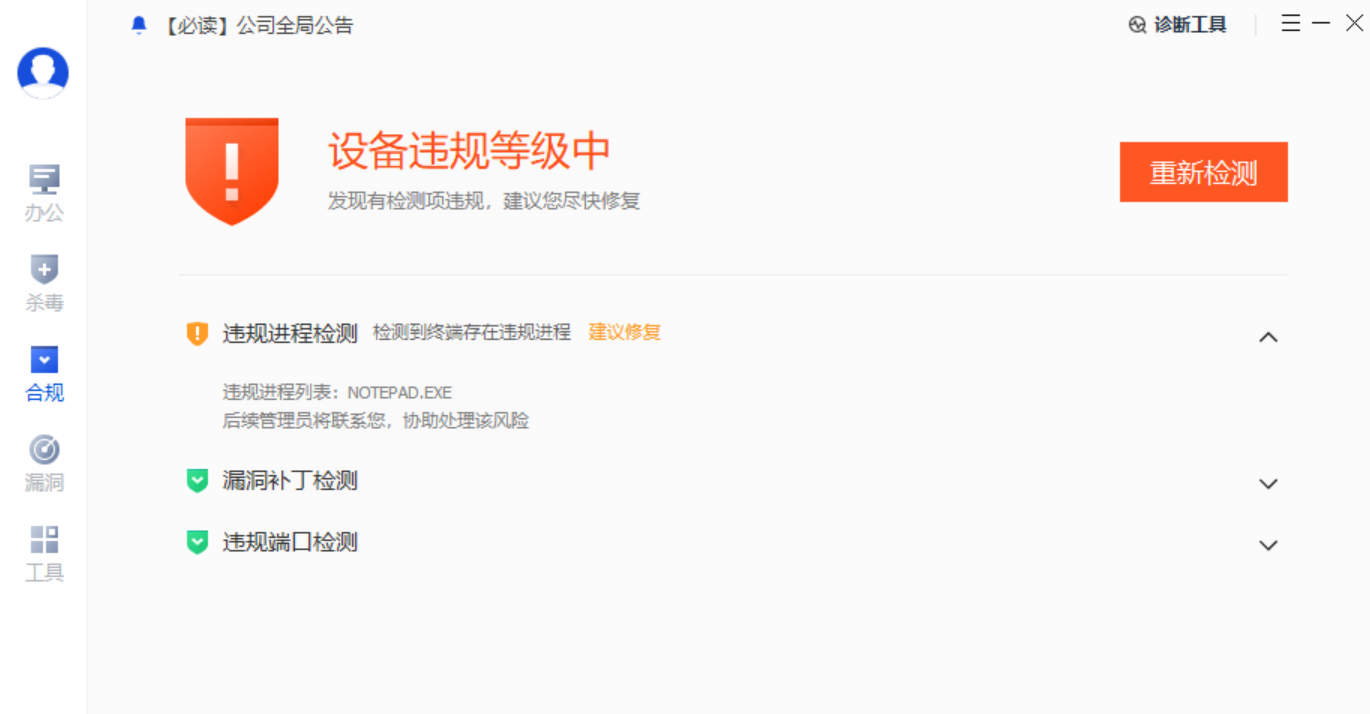
漏洞
1. 用于修复操作系统的漏洞,漏洞修复能针对 Windows 的系统补丁进行扫描,检查目前系统缺少的补丁项,并针对补丁的危害程度建议您对相应补丁进行下载安装。
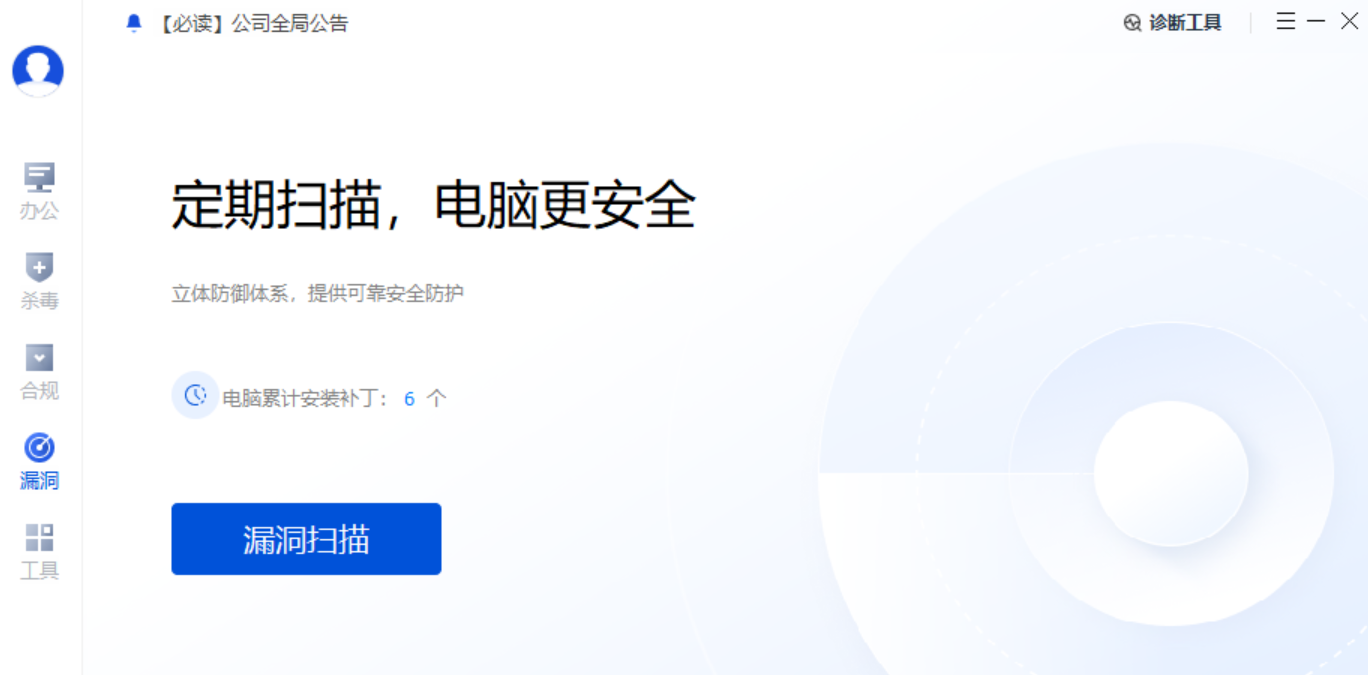
2. 补丁查看与下载安装:漏洞扫描完成后,即可看到扫描结果,单击一键修复即可下载安装补丁。
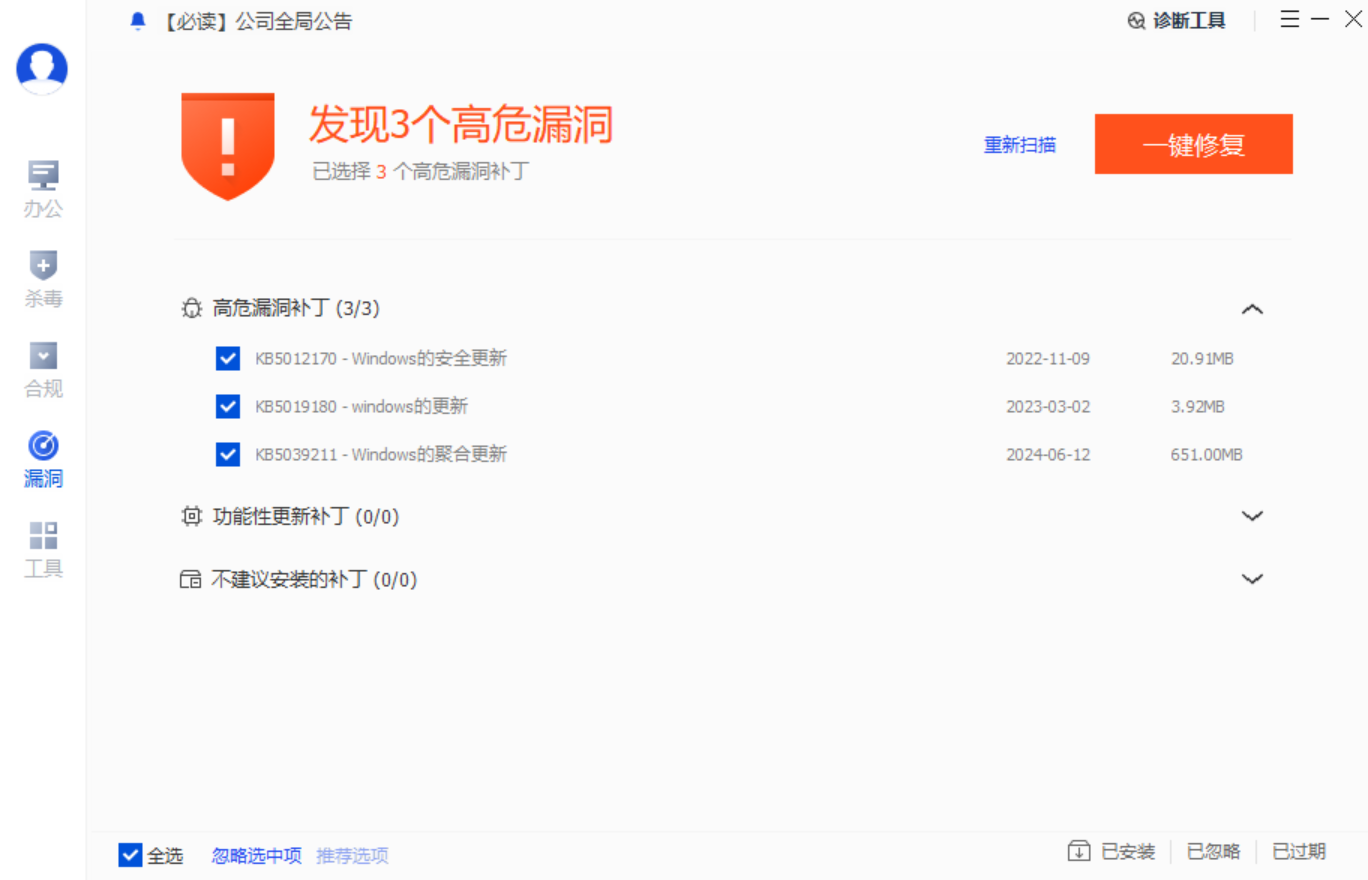
软件
管理员上架软件后,您可在软件页,自行下载您需要的软件。
说明:
软件功能由管理员配置(该界面仅在管理员为终端/用户配置软件仓库策略后才会显示)。如果您的客户端未显示软件功能,则无需关注此章节。
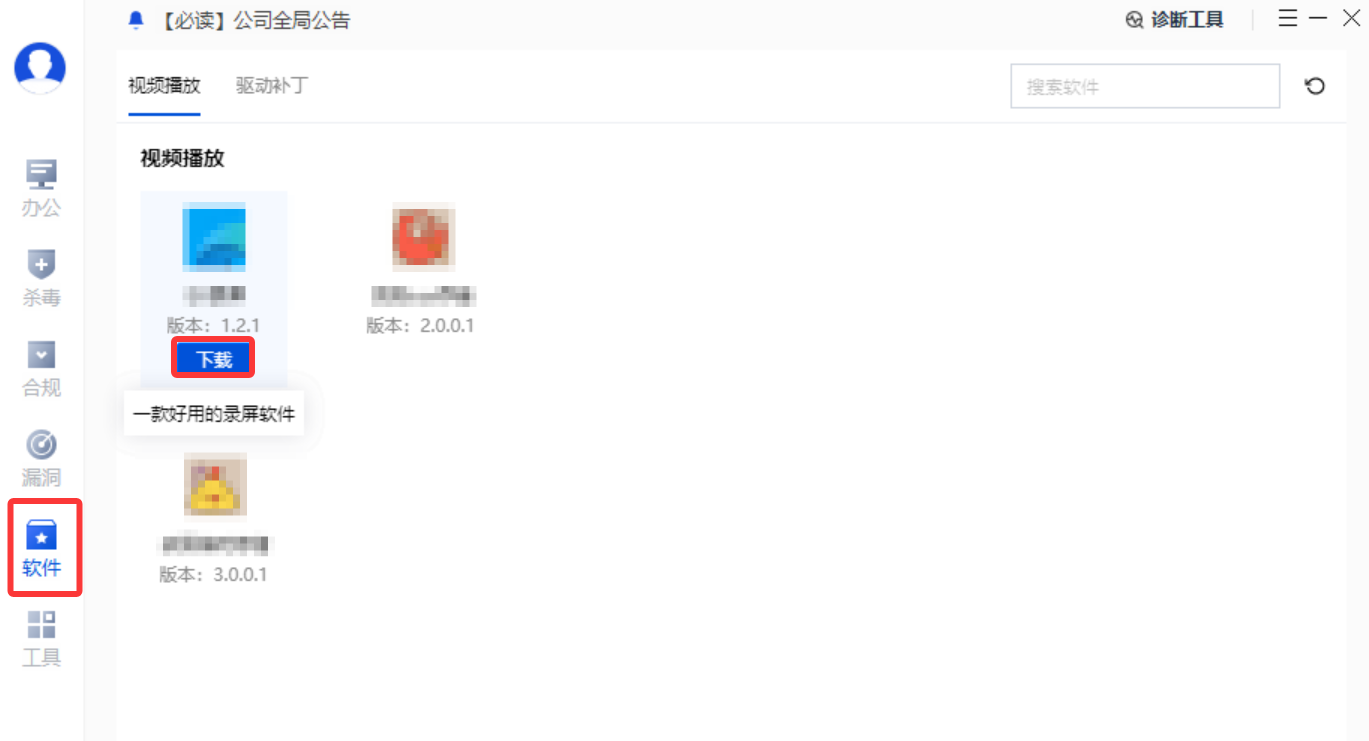
工具
工具分为 iOA 内置工具与公司管理员为全员配置的常用工具。
内置工具:iOA系统内置的常用工具。
说明:
内置工具的展示由管理员配置,若您的客户端未展示下图的某工具,仅表示当前策略暂未向您开放。
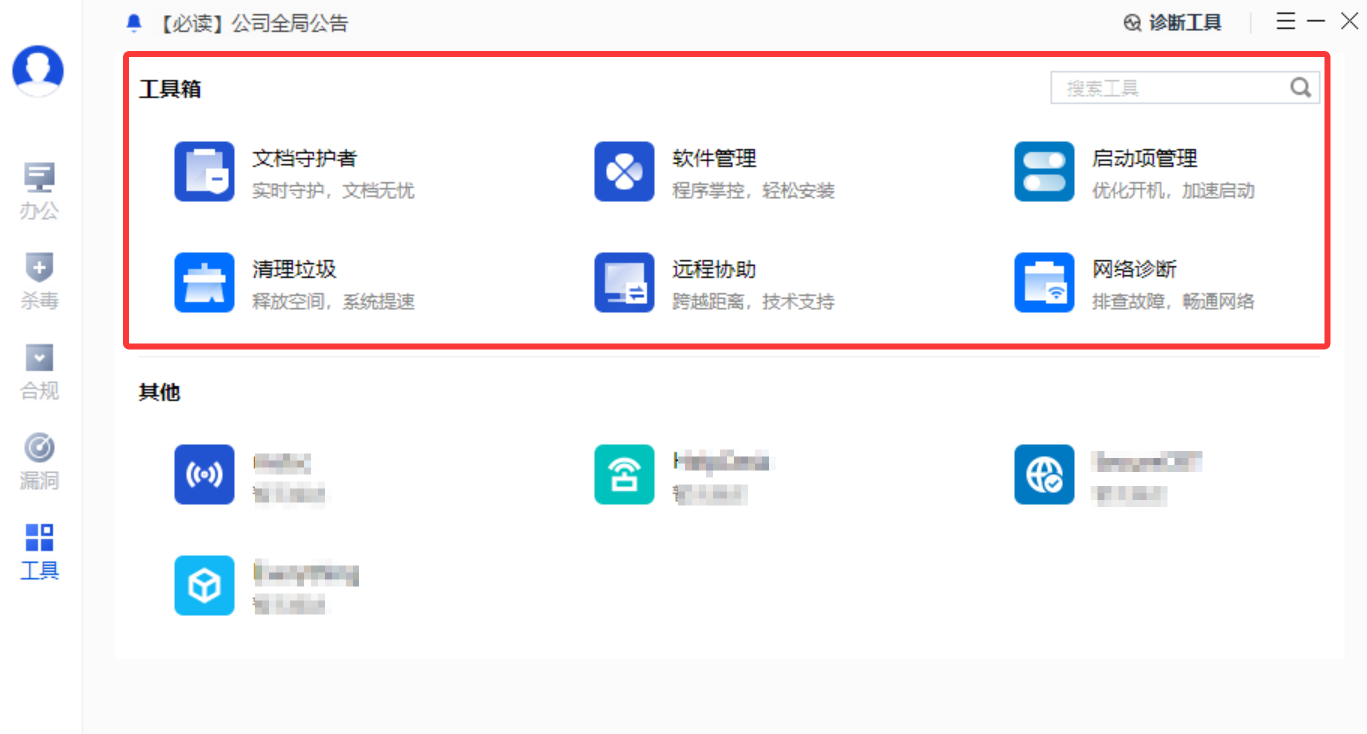
常用工具:管理员为全员配置的常用工具。
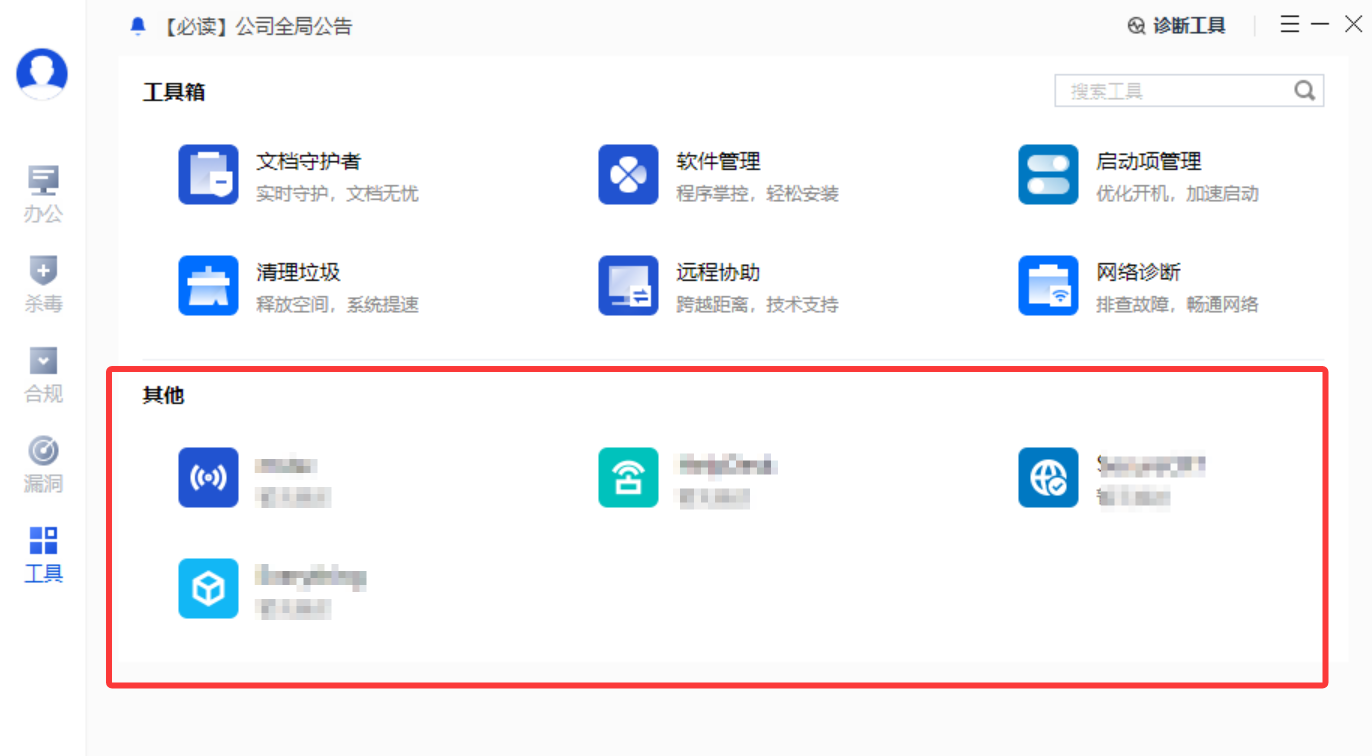
macOS
客户端安装
1. 获取 iOA 客户端安装包(请联系管理员获取 iOA 客户端安装包)。
2. 安装 iOA 客户端,选择允许。
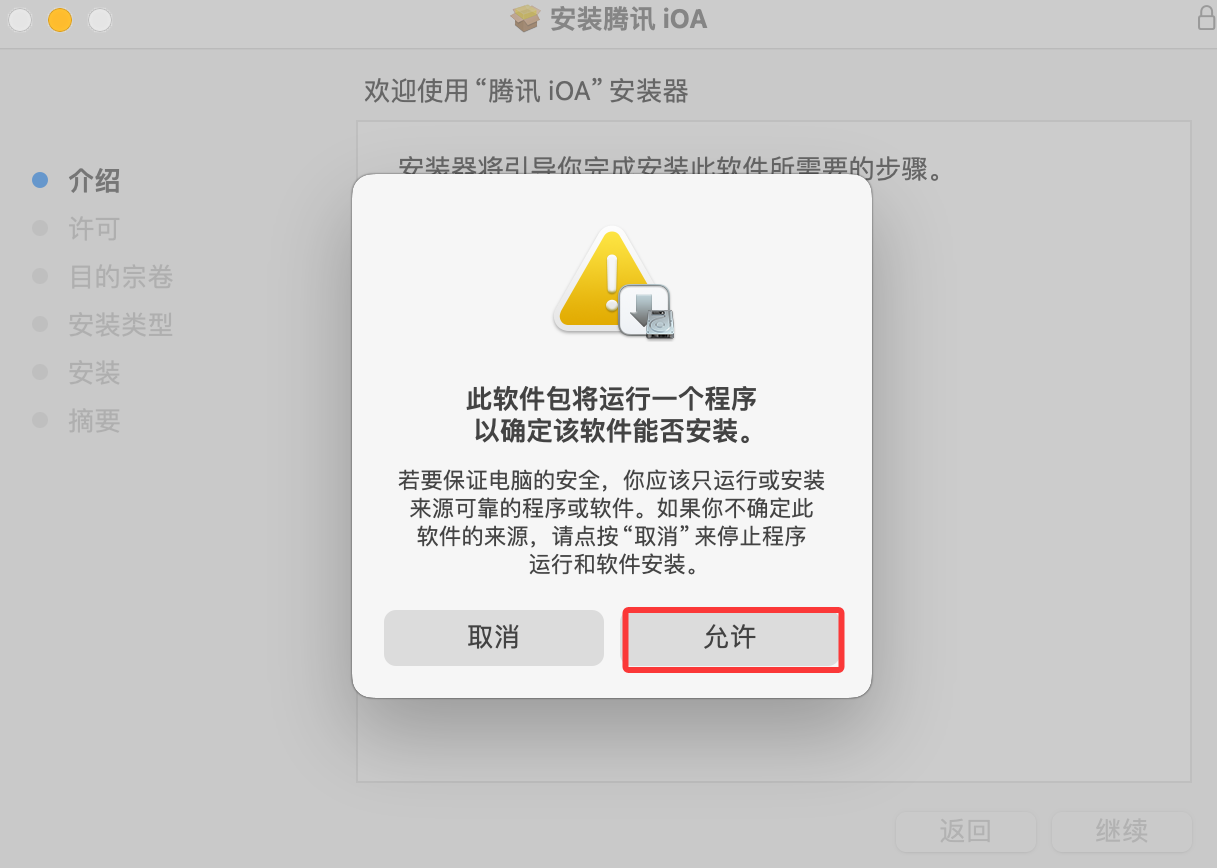
3. 根据提示单击继续。
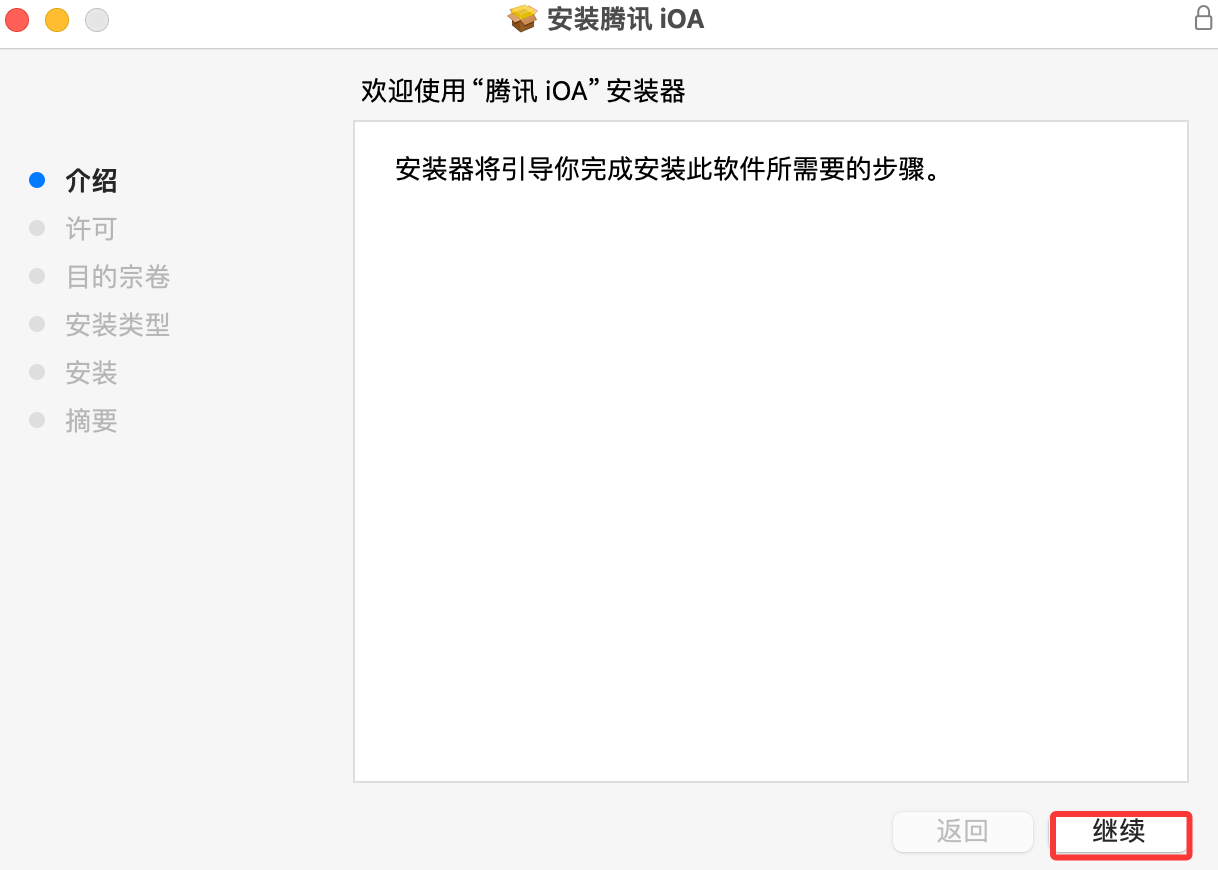
4. 选择自定义或默认选择安装路径,单击安装。
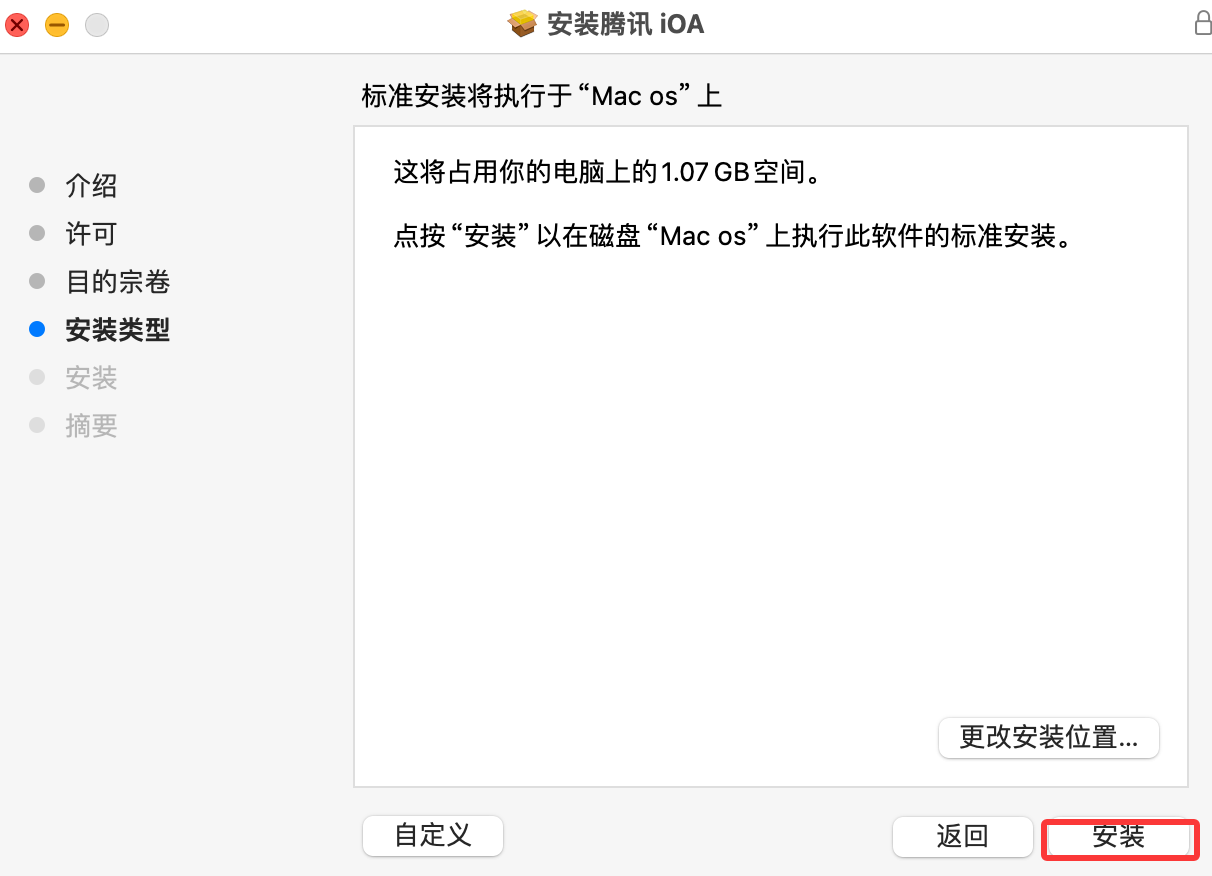
5. 安装完成,根据提示同意,打开 iOA 客户端。
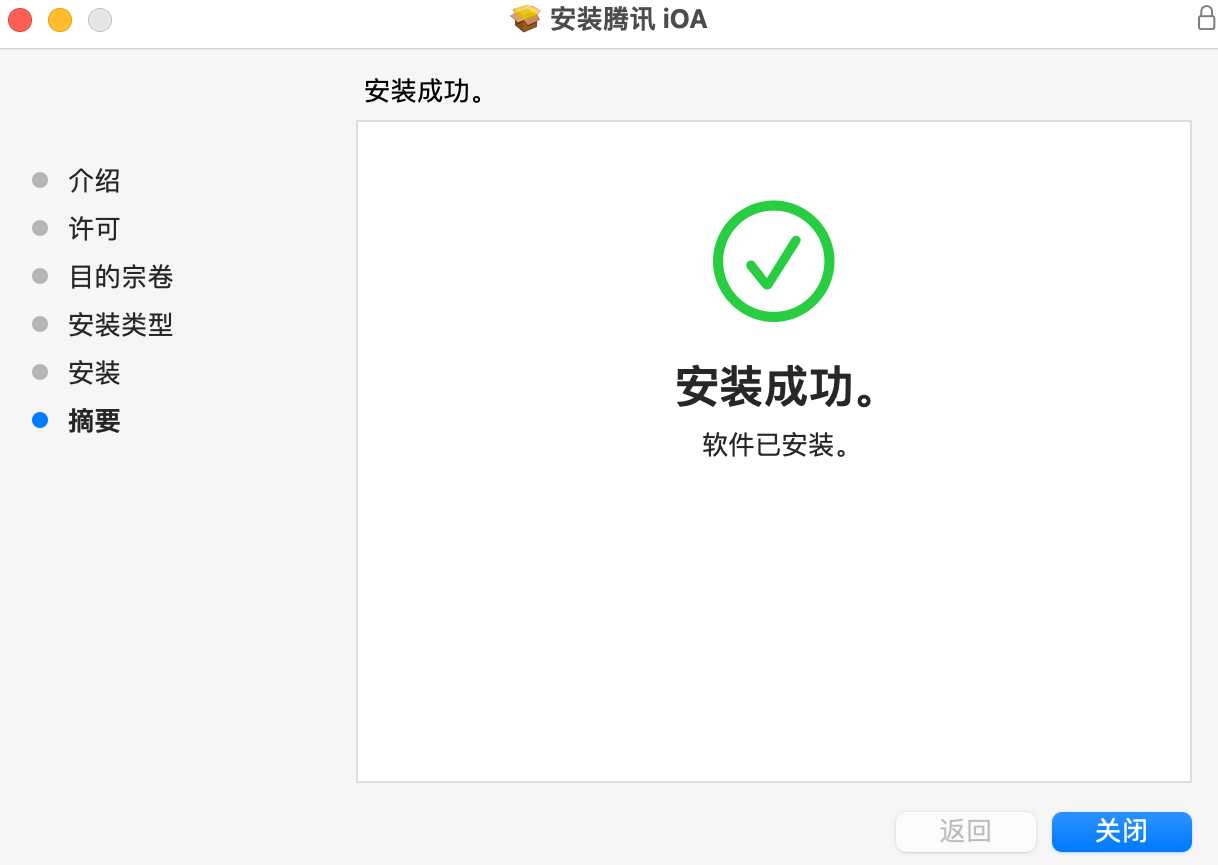
6. 输入6位组织 PIN 码激活,PIN 码英文字母不区分大小写。
说明:
组织 PIN 码(团队 PIN 码)由公司管理员提供,可联系管理员至 iOA 控制台获取。
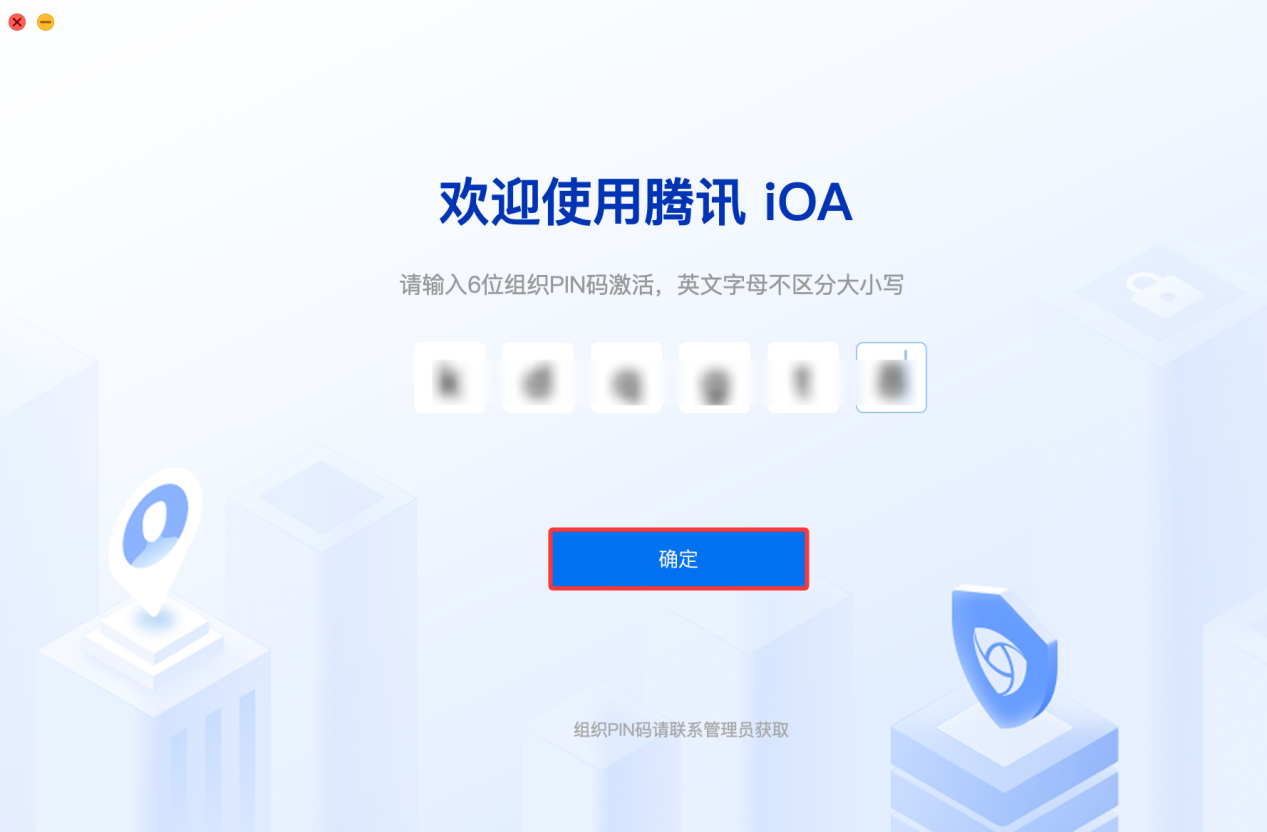
7. 客户端右上角提示需开启权限,单击开启完全磁盘访问权限。
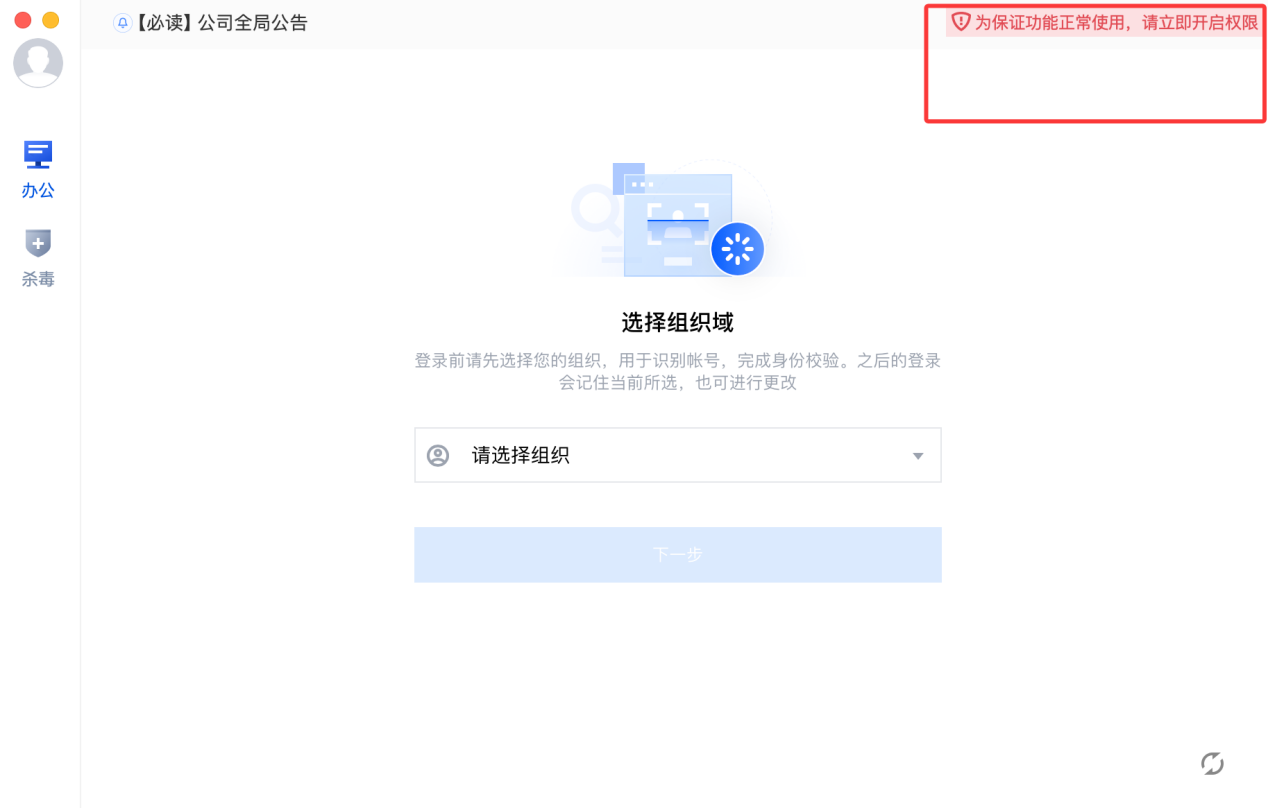
8. 您也可通过系统设置 > 隐私与安全性 > 完全磁盘访问权限 > 开启腾讯 iOA,开启完全磁盘访问权限。
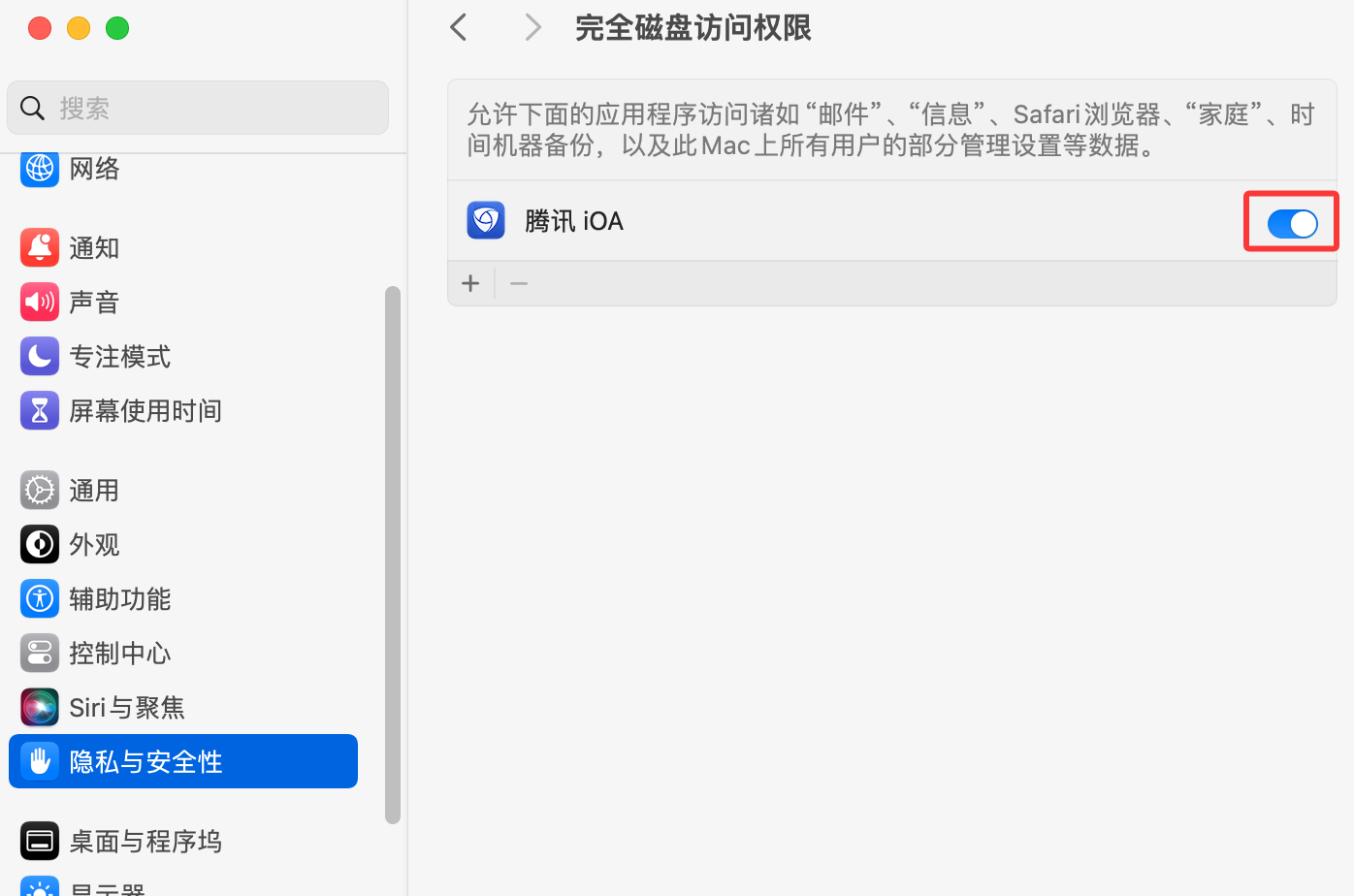
9. 设置系统磁盘访问权限,打开系统设置 > 隐私与安全性 > 录屏 > 开启腾讯 iOA。
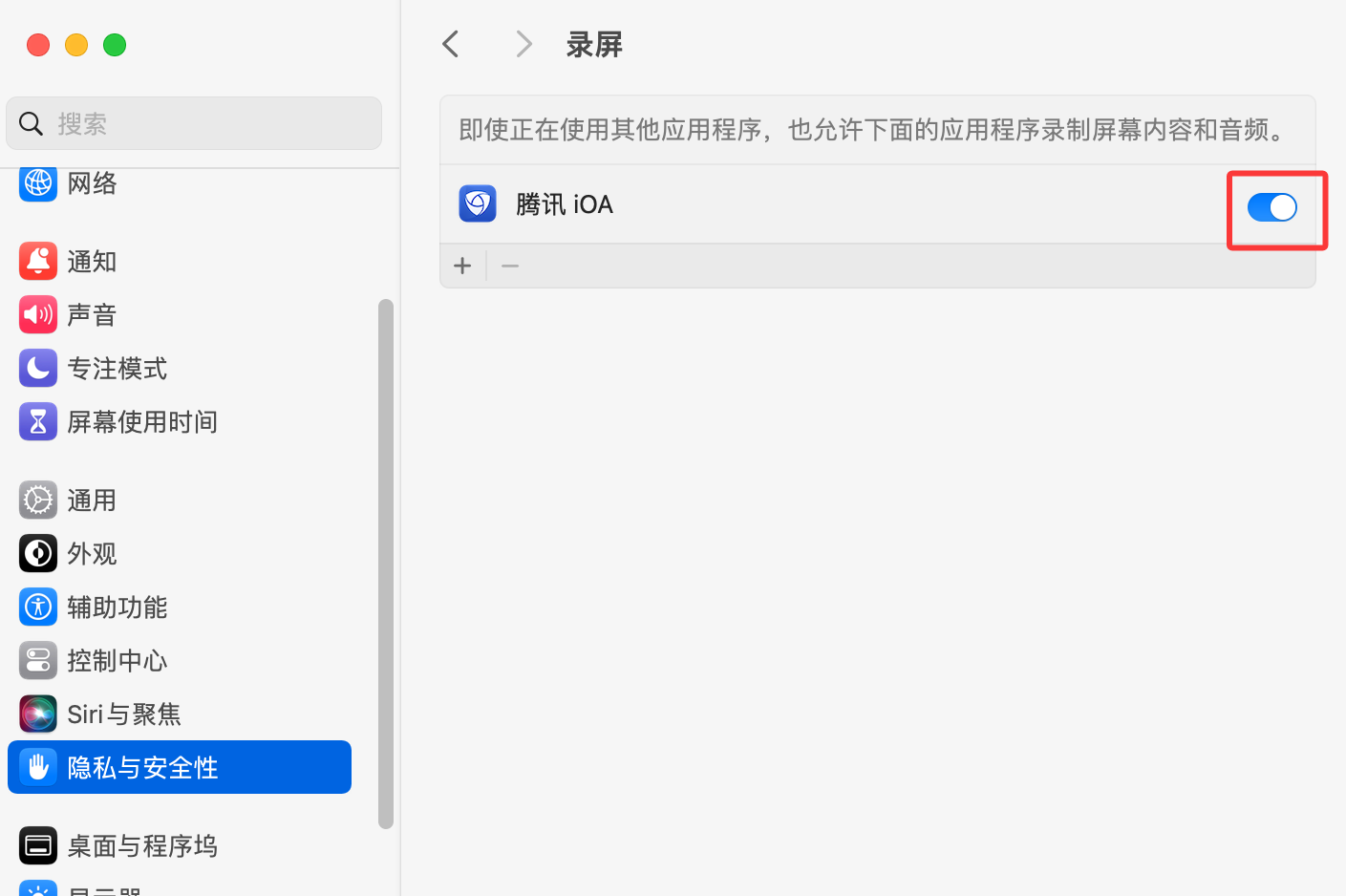
10. Mac 端授权完成。
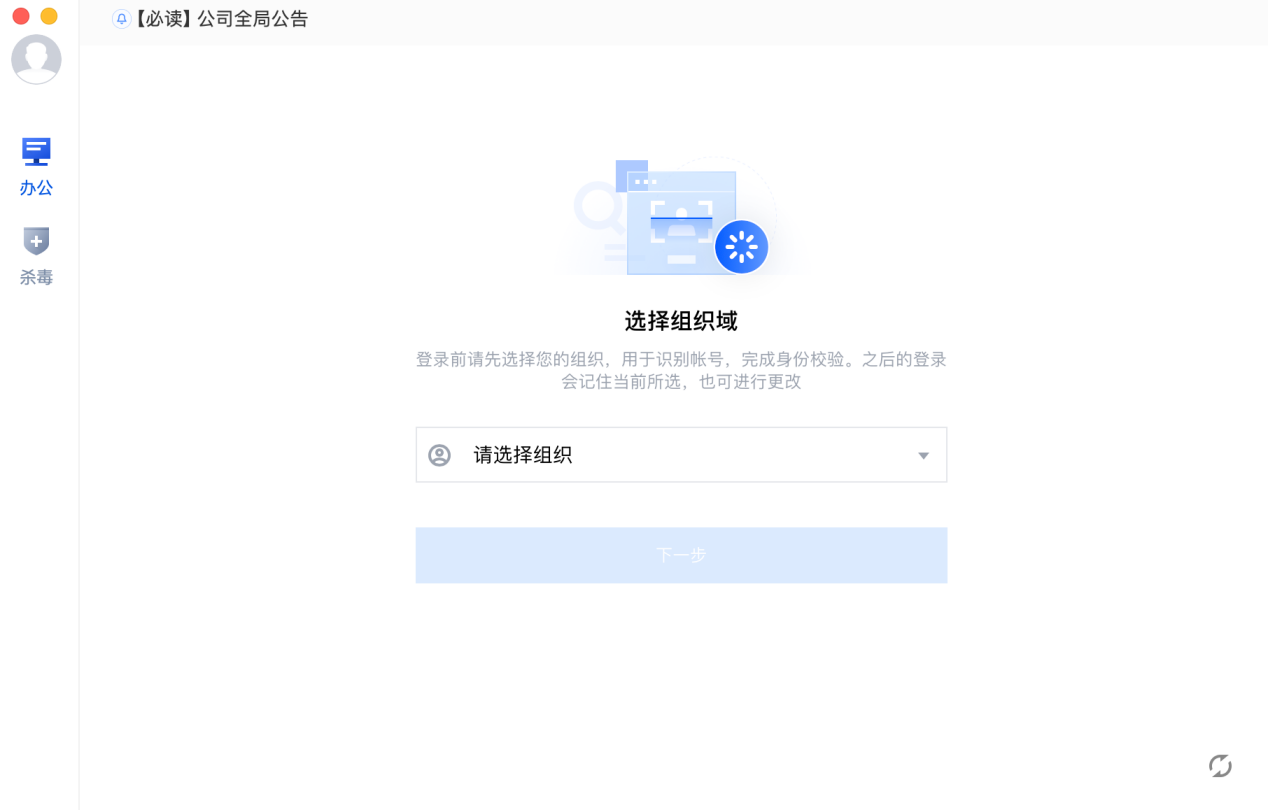
客户端登录
1. 安装成功后,在应用列表打开 iOA 客户端。

2. 选择对应的组织架构后,即可进行账号登录。向管理员获取分配好的账号和密码,选择登录方式,勾选服务协议,单击登录。
说明:
iOA 提供多种登录方式,包括扫码登录,账密登录等,具体登录方式以管理员配置的方式为准。
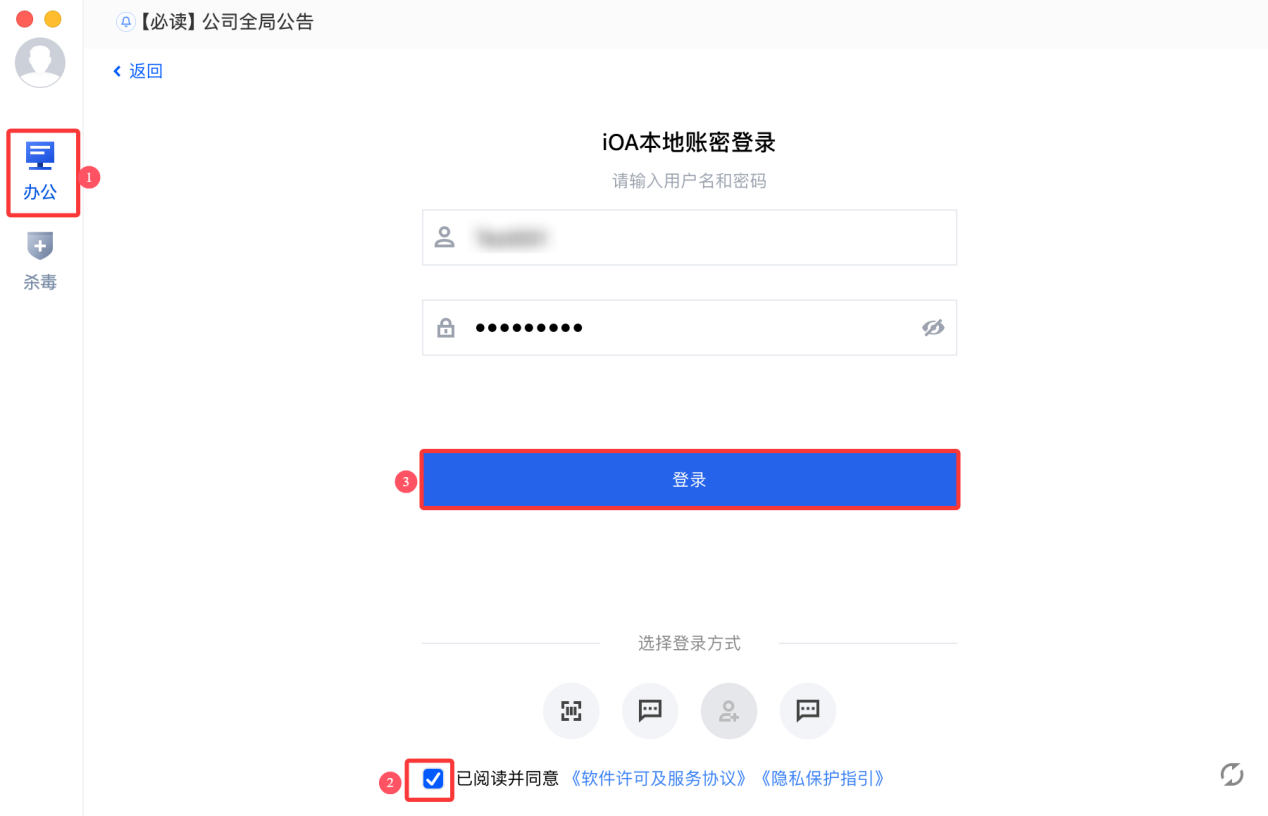
开启 NGN 接入公司网络
登录成功后,即可进入客户端主界面。开启接入公司网络开关,用于访问公司内部资源,当关闭接入公司网络状态时,此时 VPN 会自动关闭。
说明:
客户端接入公司网络开关由管理员配置,若您的客户端未展示此开关,则无需关注此章节。
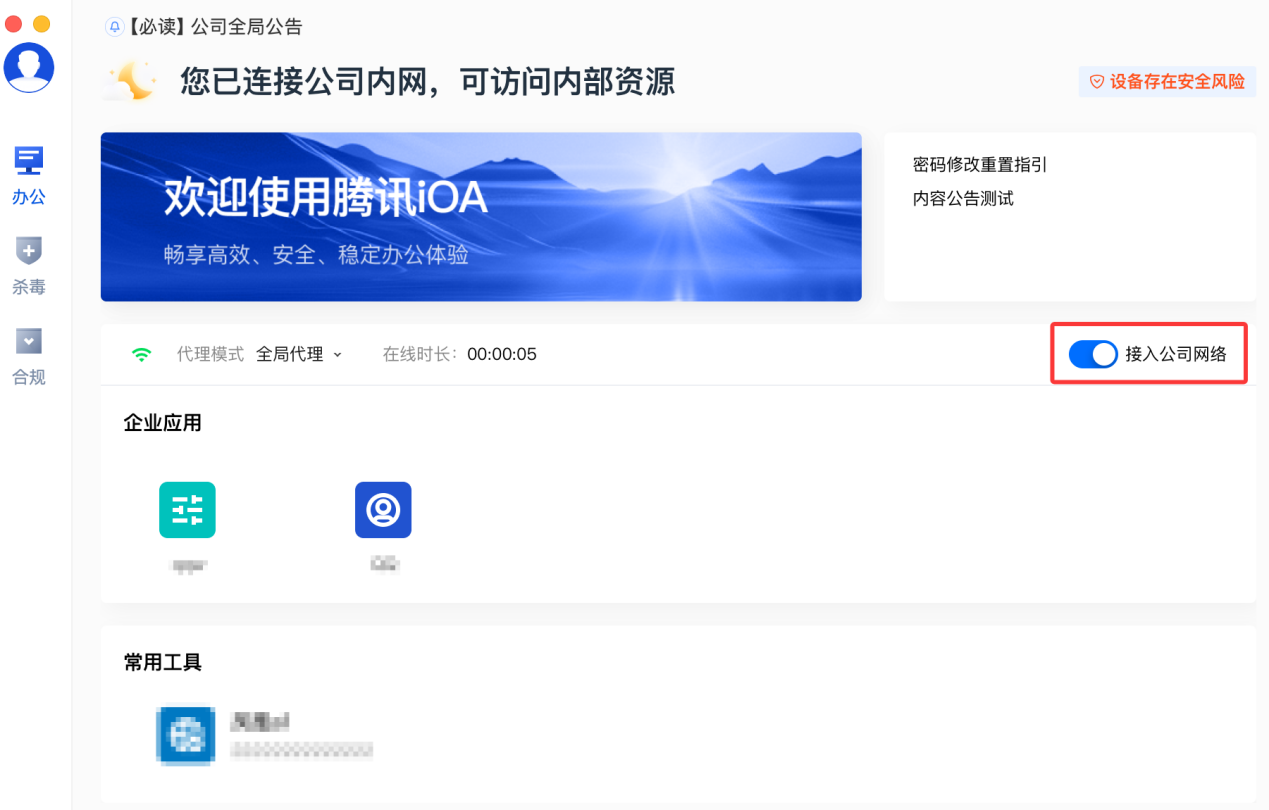
用户详情
1. 单击界面左侧用户头像,可查看登录用户信息,包括设备名、设备类型、设备系统版本、IP地址、MAC 地址及客户端版本号等,支持一键复制信息。
2. 单击注销,即可退出当前登录账号。
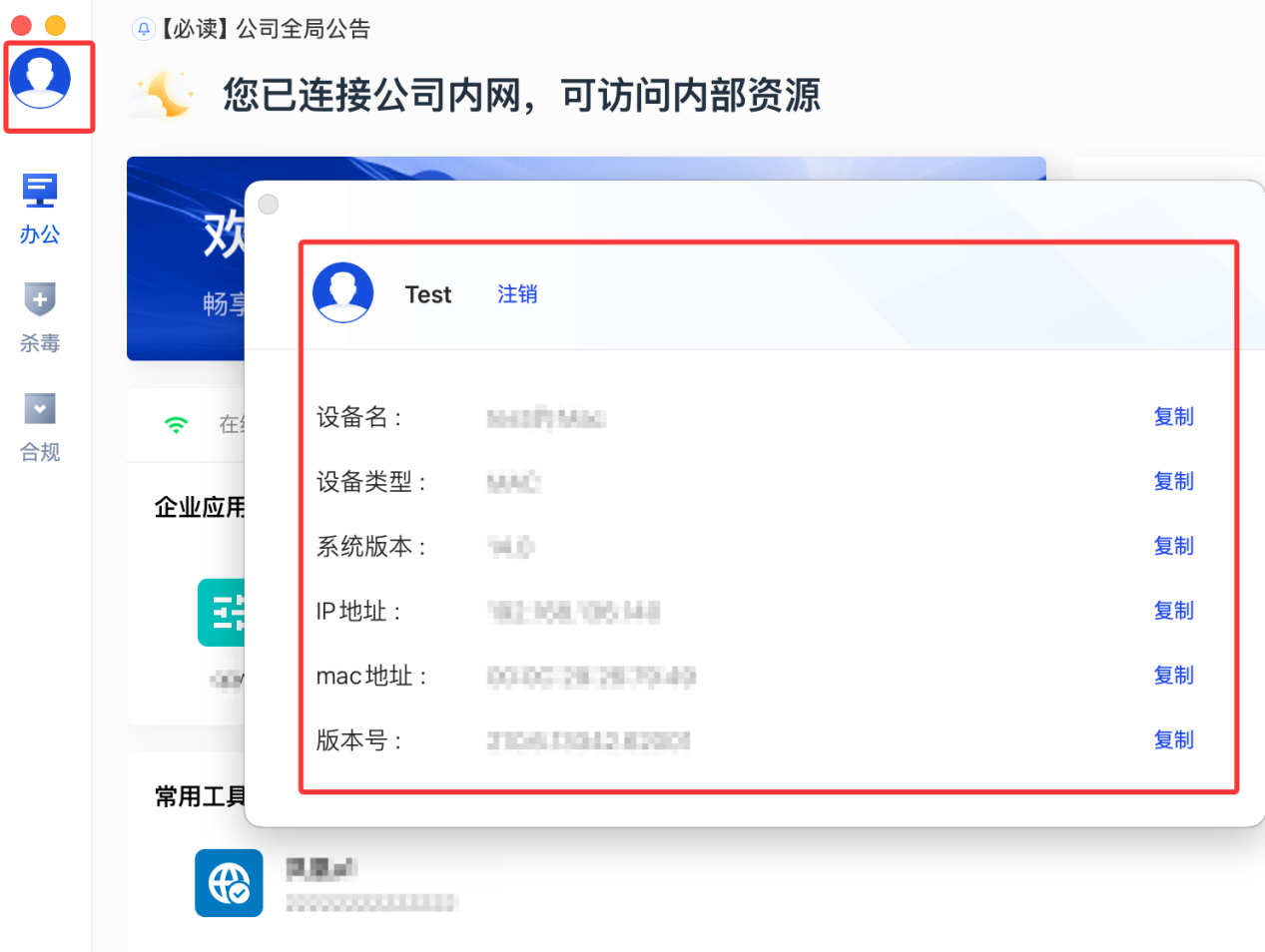
数据防护
单击数据防护,可查看 DLP 文件外发审批进度。
说明:
管理员可在控制台配置审批流。若您的客户端未展示数据防护,仅表示当前策略暂未向您开放。
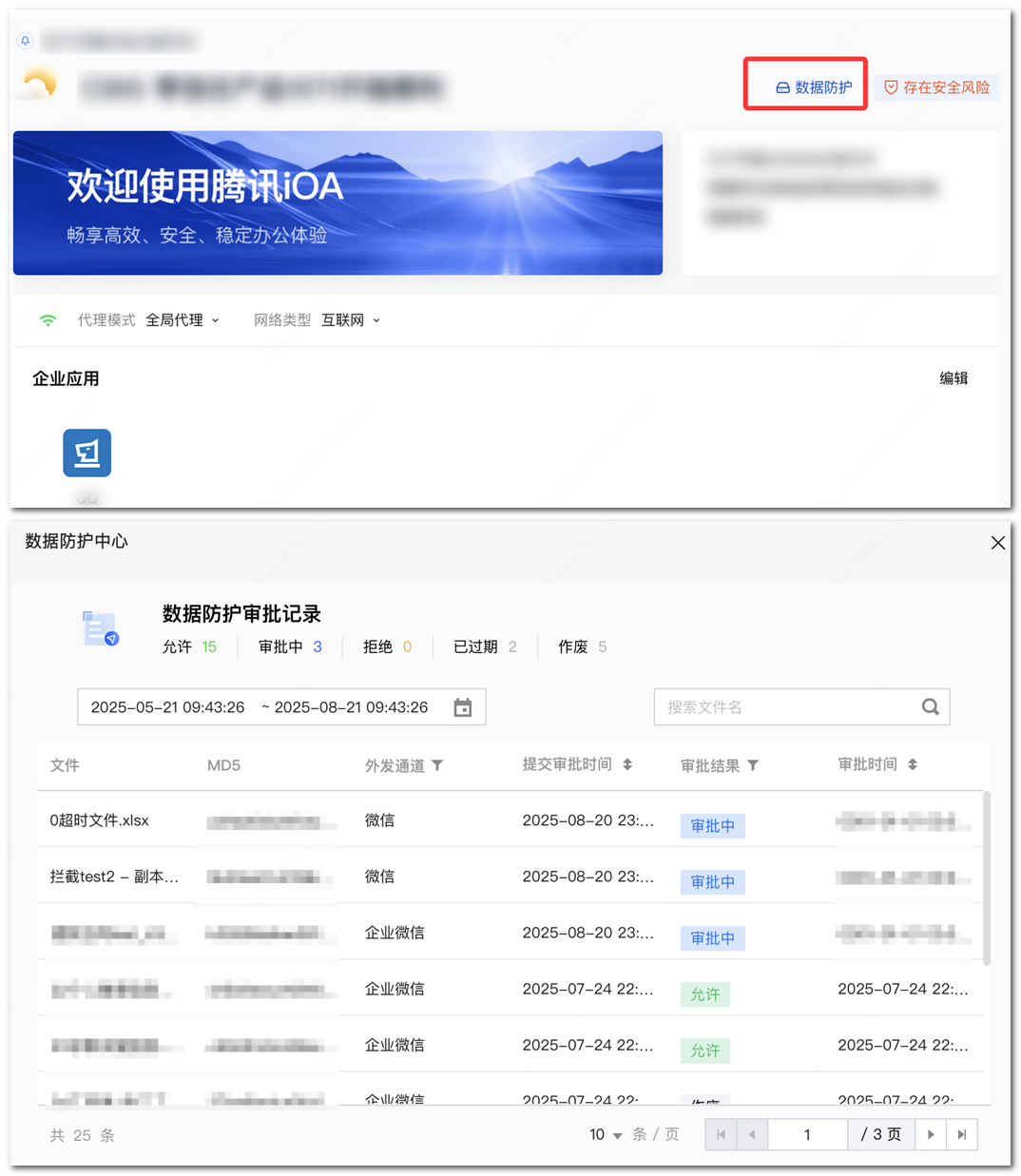
公共菜单栏
客户端界面左上角公共菜单栏更多中包含远程协助、设置、诊断、同步策略、更新、关于等内容。
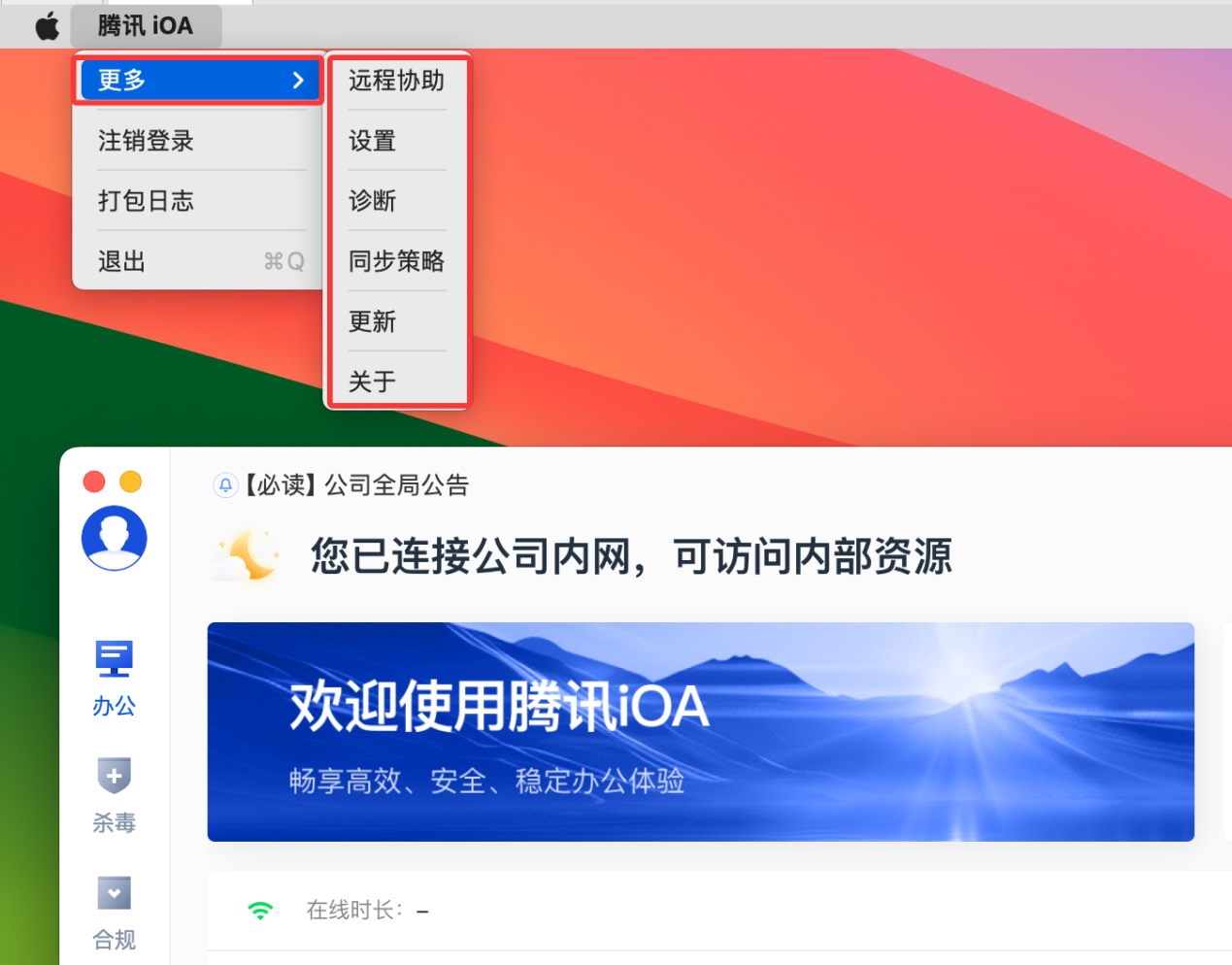
远程协助
单击远程协助,输入对方机器标识码、对方机器临时密码,开始远程。
说明:
管理员可在iOA控制台配置客户端是否展示远程协助,若您的客户端未展示,则无需关注此章节。
远程协助仅将 macOS 用作控制端(macOS 支持发起远程协助,但暂不支持接收远程协助,相当于当前支持 Windows 远程 Windows,支持 macOS 远程 Windows,不支持 Win 远程 macOS ,不支持 macOS 远程 macOS)。
对方机器标识码、对方机器临时密码,需对方在客户端-远程协助中查看,单击一键复制,获取 id 与 password,发送给操控端用户;操控端输入被控端的标识码、临时密码(id 与 password),开始远程。
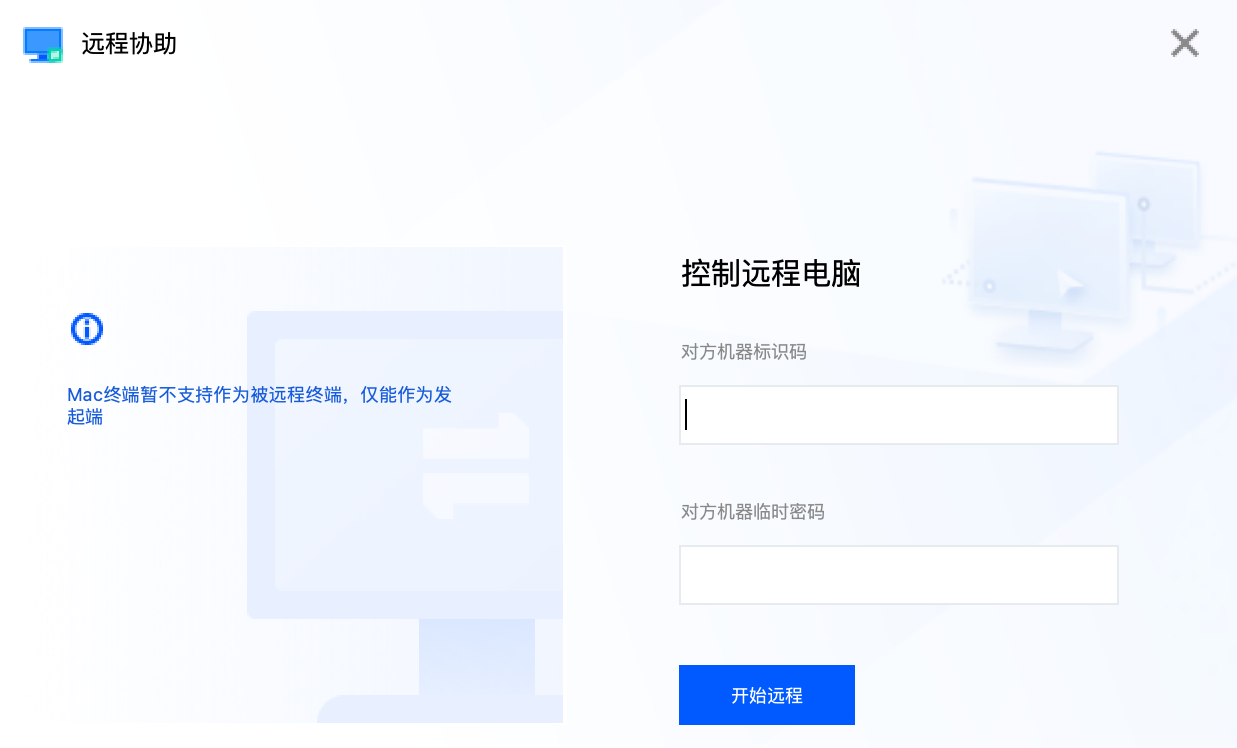
设置
设置中包含常规设置,病毒防护,您可根据实际情况调整对应设置内容。
说明:
客户端支持的设置项由控制台配置决定。控制台开启允许客户端修改设置的项后,客户端才会展示对应的项,不开启则客户端无法修改主界面/自保护(置灰)。
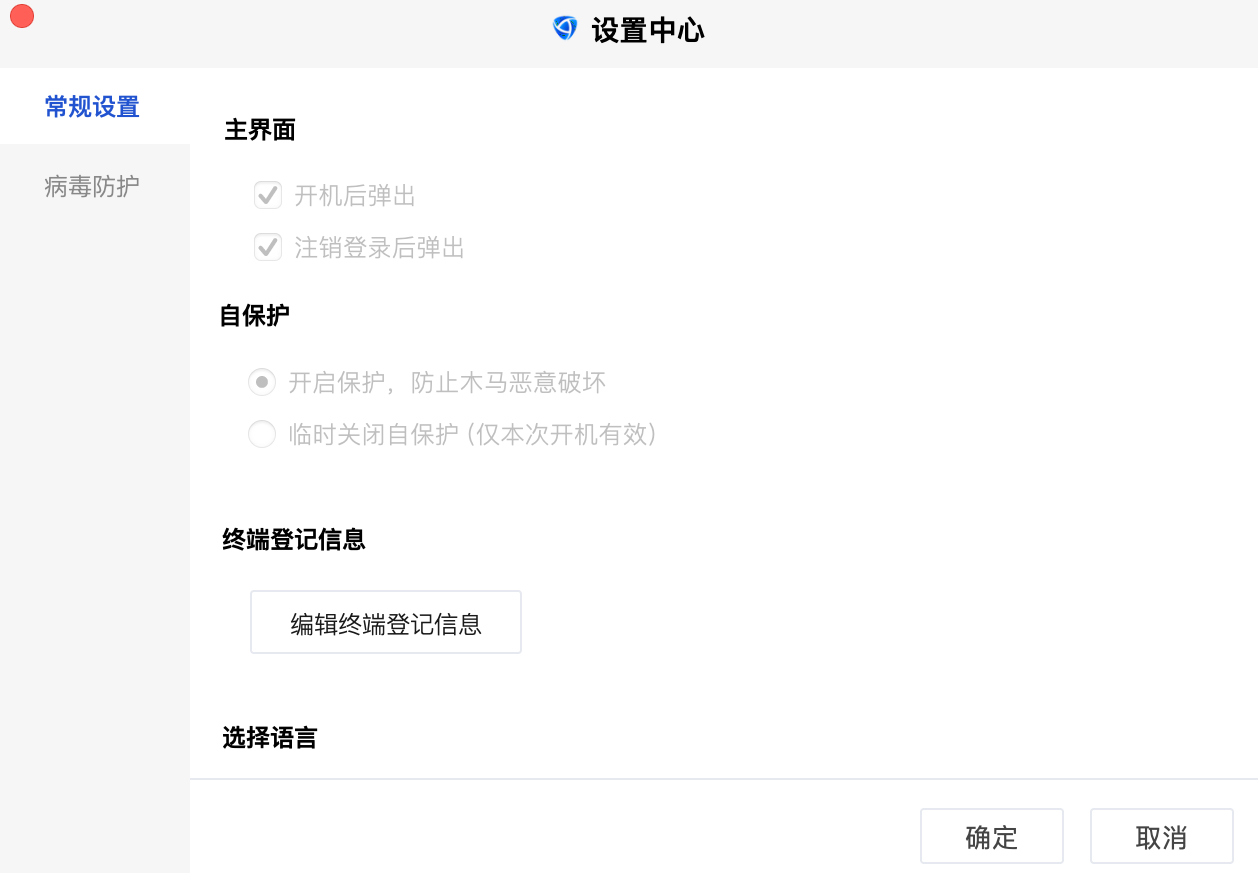
代理模式
代理模式分为全局代理、浏览器代理。
全局代理(虚拟网卡):本地会启动一个虚拟网卡,所有流量都经过虚拟网卡。
浏览器代理(PAC):本地会启动一个代理服务,然后设置一个 PAC 链接到系统,如果系统支持 PAC 的链接到系统,会用本地服务做代理,仅支持 HTTP 相关的代理。
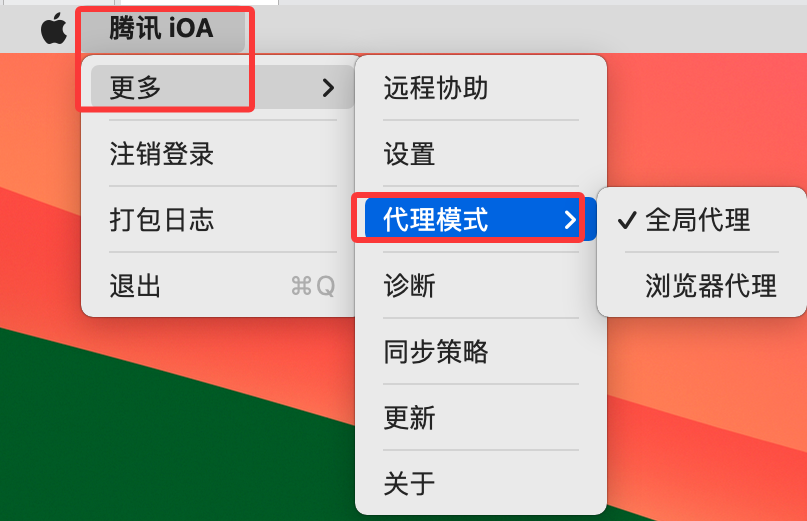
诊断
当 iOA 客户端出现功能异常,例如:策略无法同步、账号无法登录、相关功能界面无法加载等情况,可单击诊断。
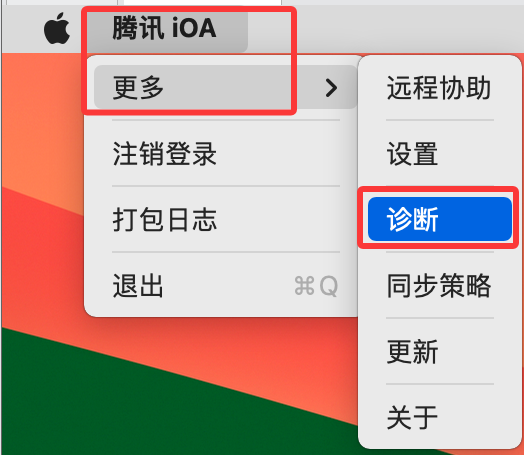
全面诊断
单击一键诊断,系统将自动为客户端执行异常诊断,诊断结果将在页面中展示。在客户端遇到故障时,您可以将诊断日志打包,发送给运维人员进行定位排障。
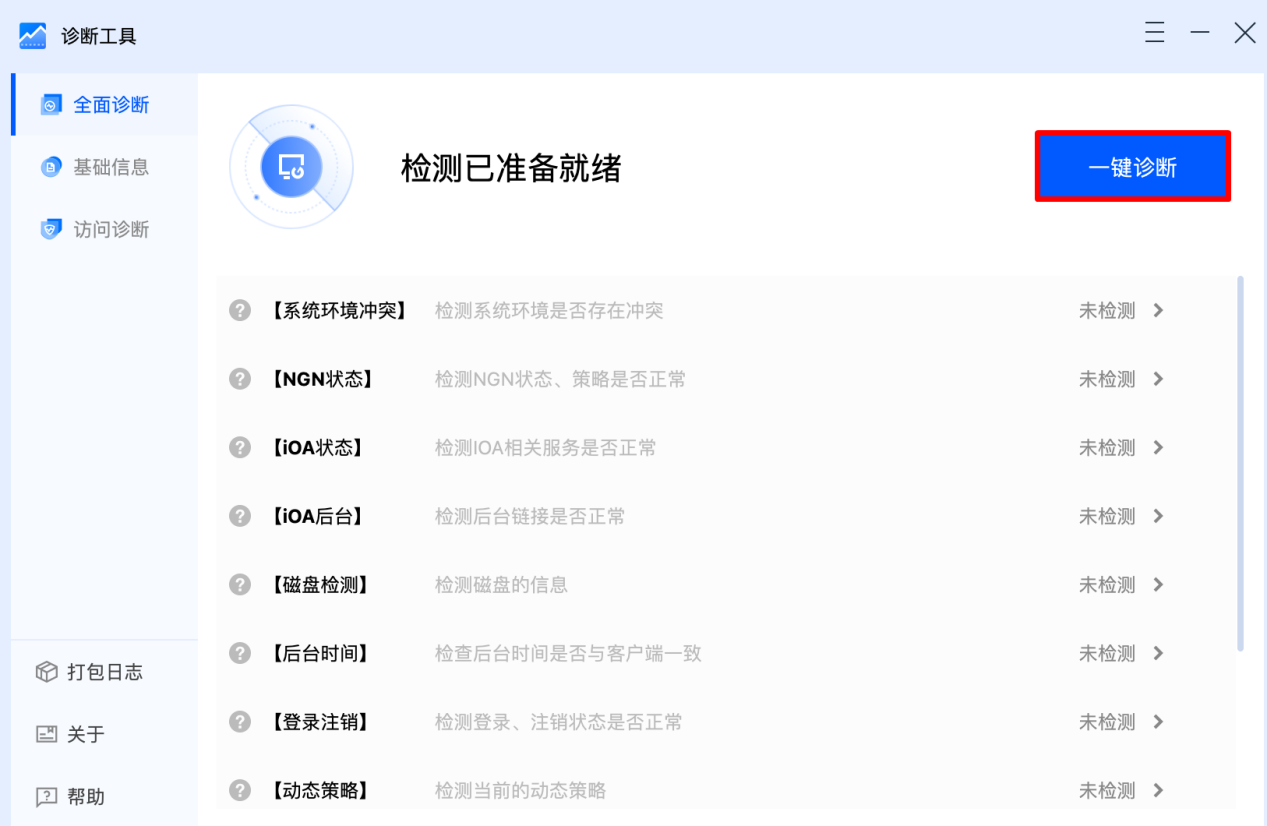
方式1:单击打开目录,将诊断日志压缩包发给运维人员进行定位排障。
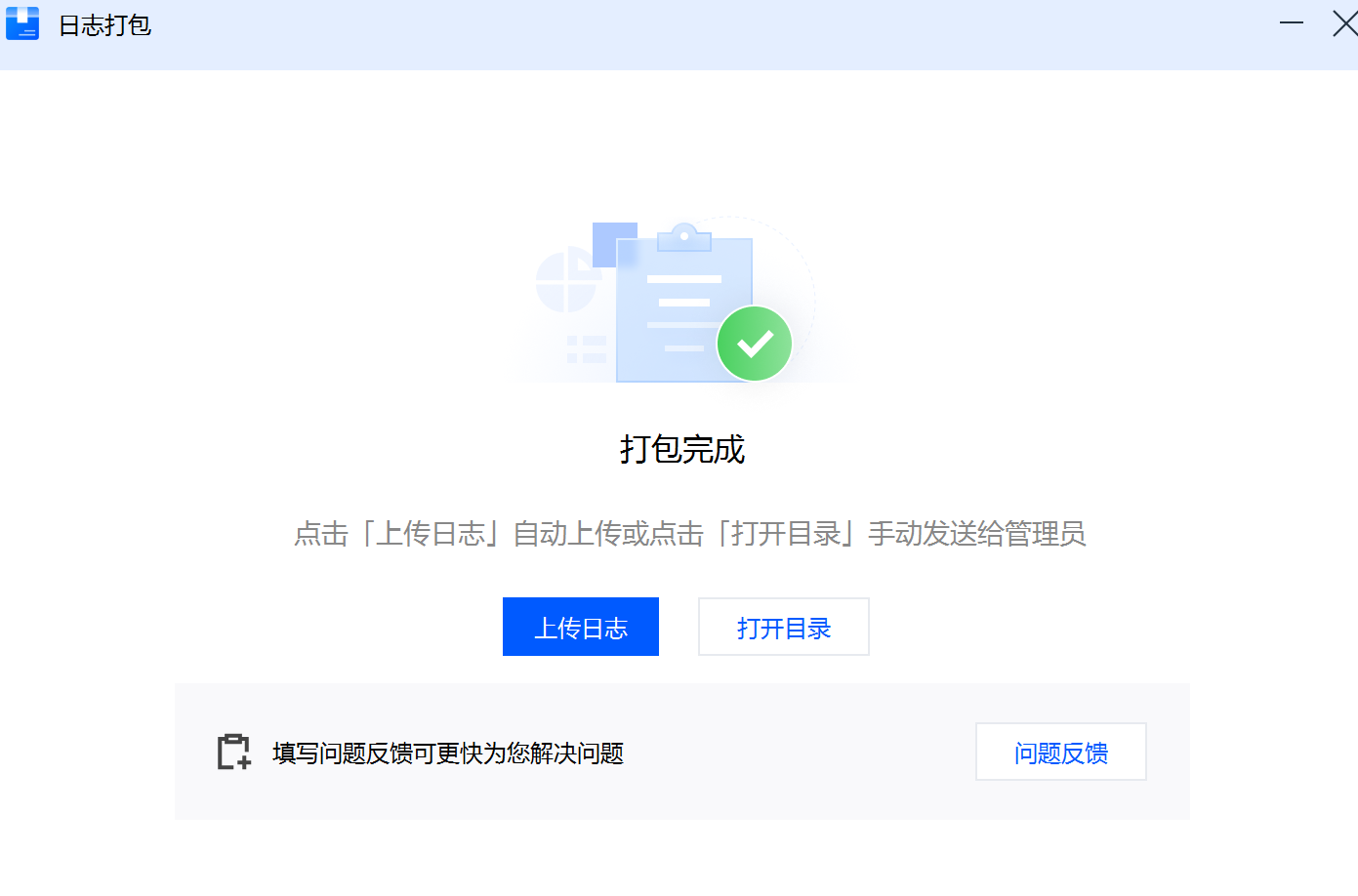
方式2:单击上传日志,生成拷贝链接,可将链接直接发给运维人员,运维人员通过链接下载诊断日志进行定位排障。
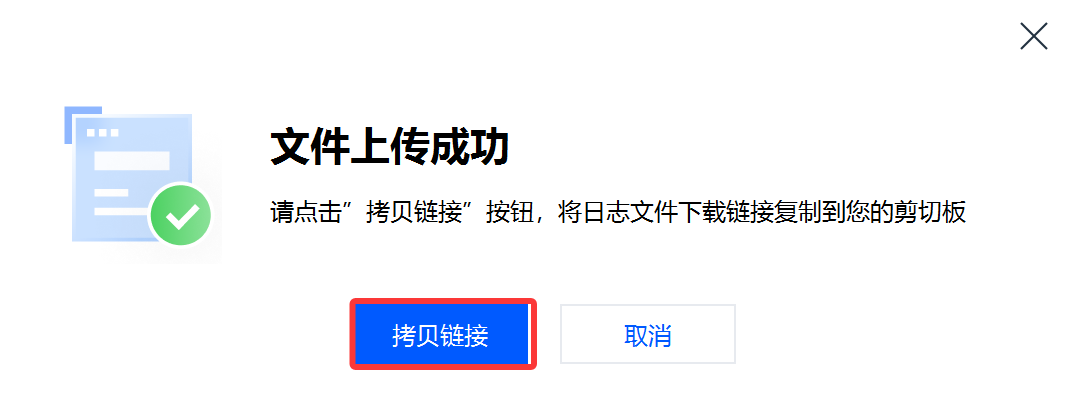
同步策略
管理员下发策略后,但客户端没有拉取到策略情况时,可以单击同步策略。
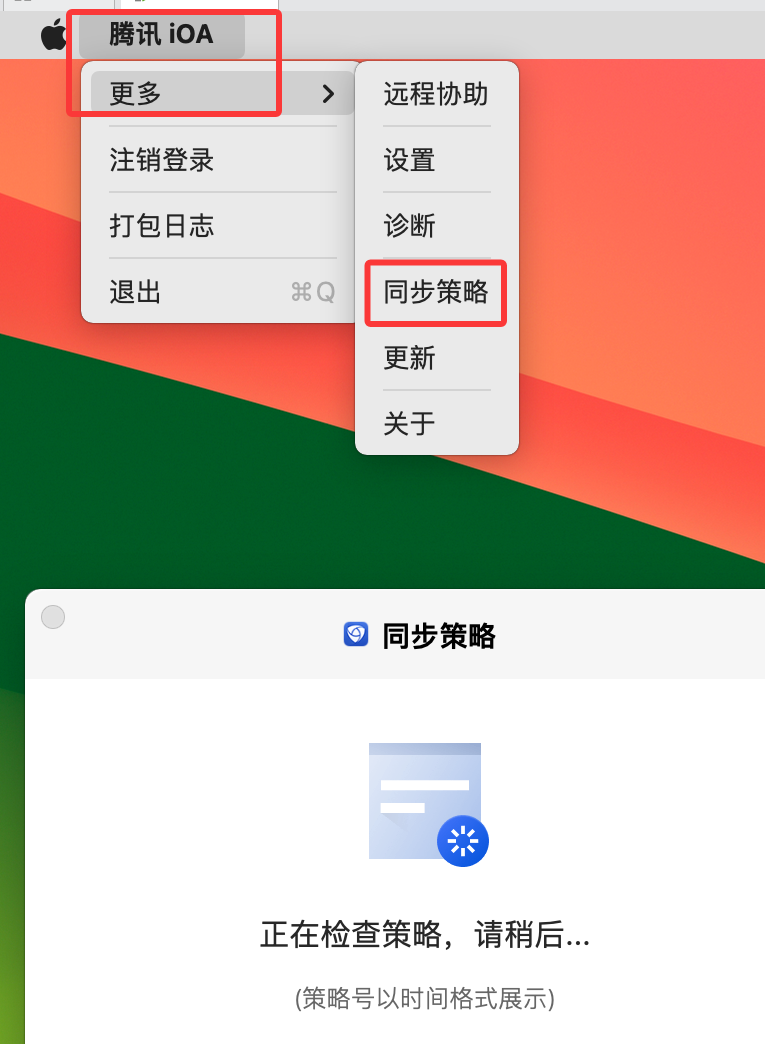
更新
单击更新,系统将为用户检测并更新当前客户端版本。
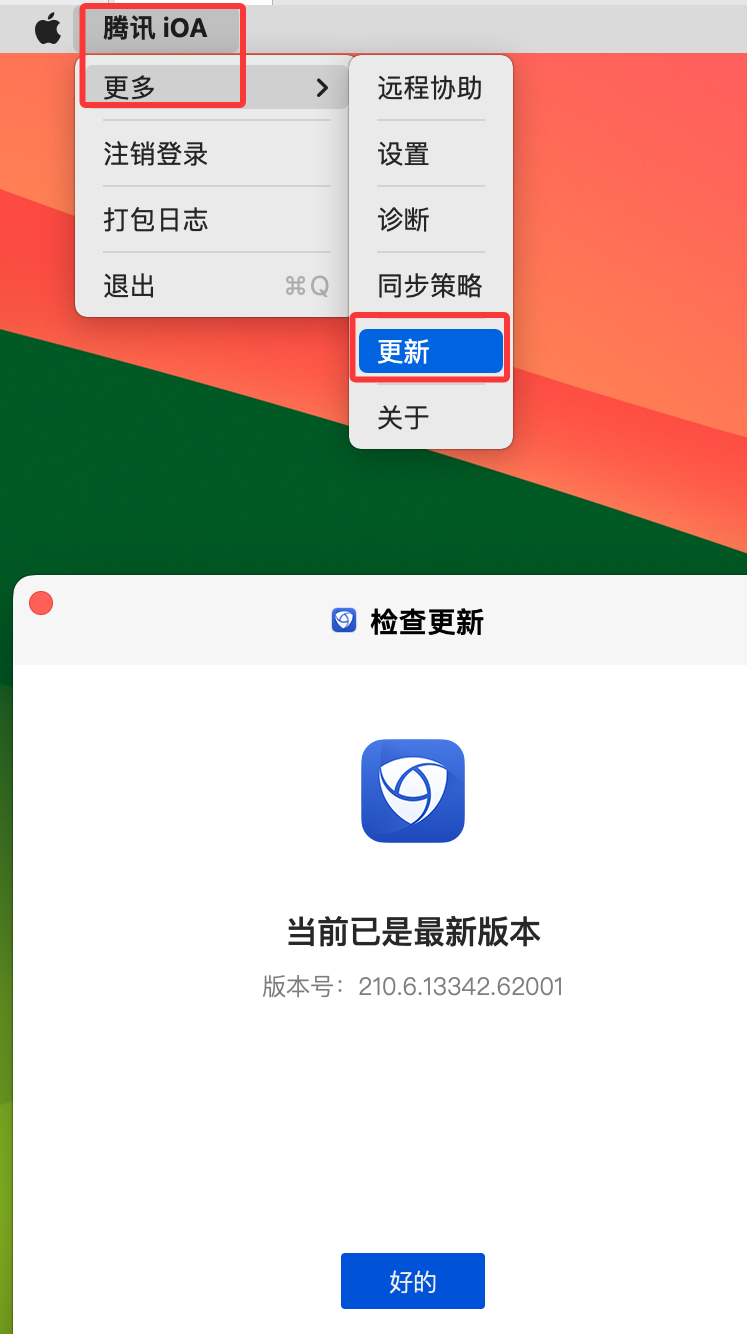
关于
单击关于,可查看病毒库版本,用户协议等信息。
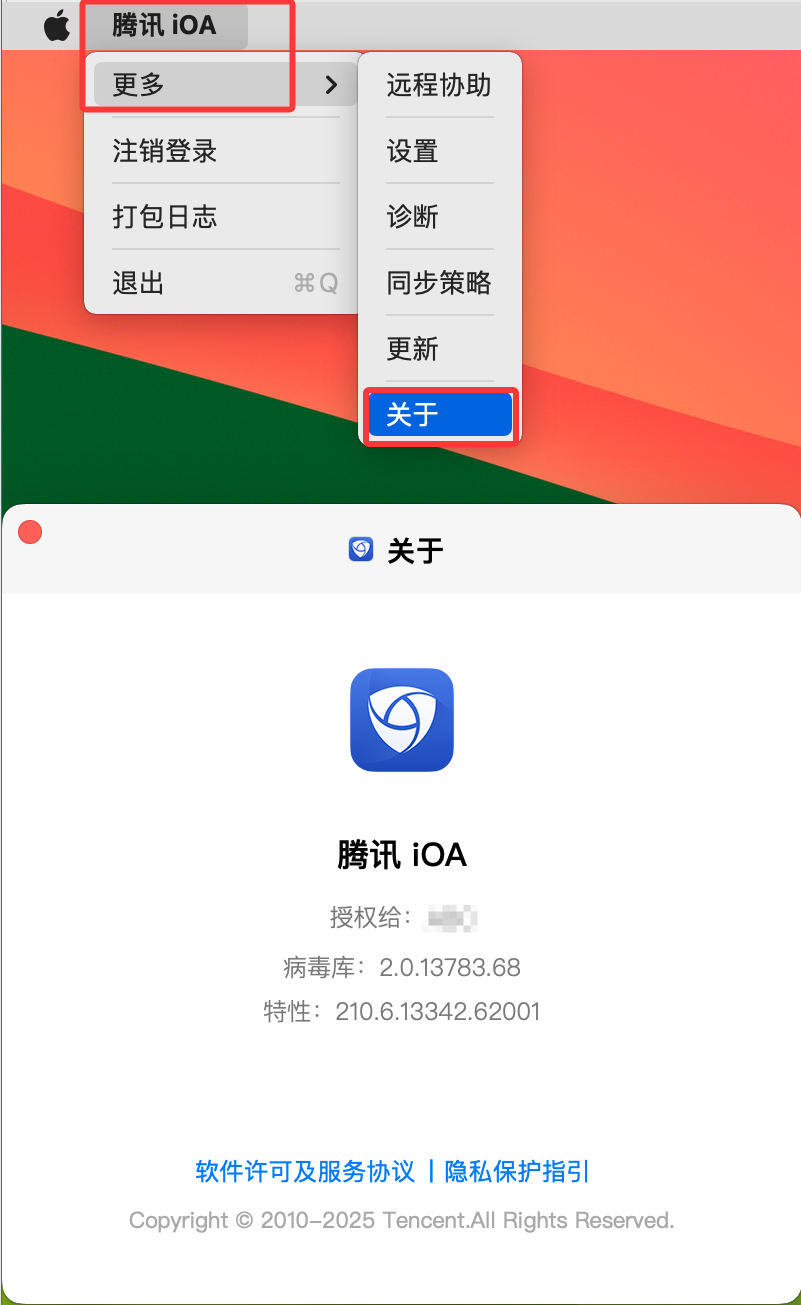
注销登录
单击注销登录,即可退出当前登录账号。
说明:
注销登录由管理员配置,若您的客户端未展示此按钮,则无需关注此章节。
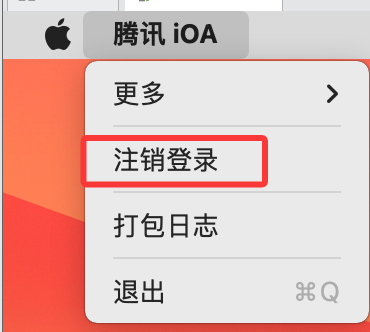
打包日志
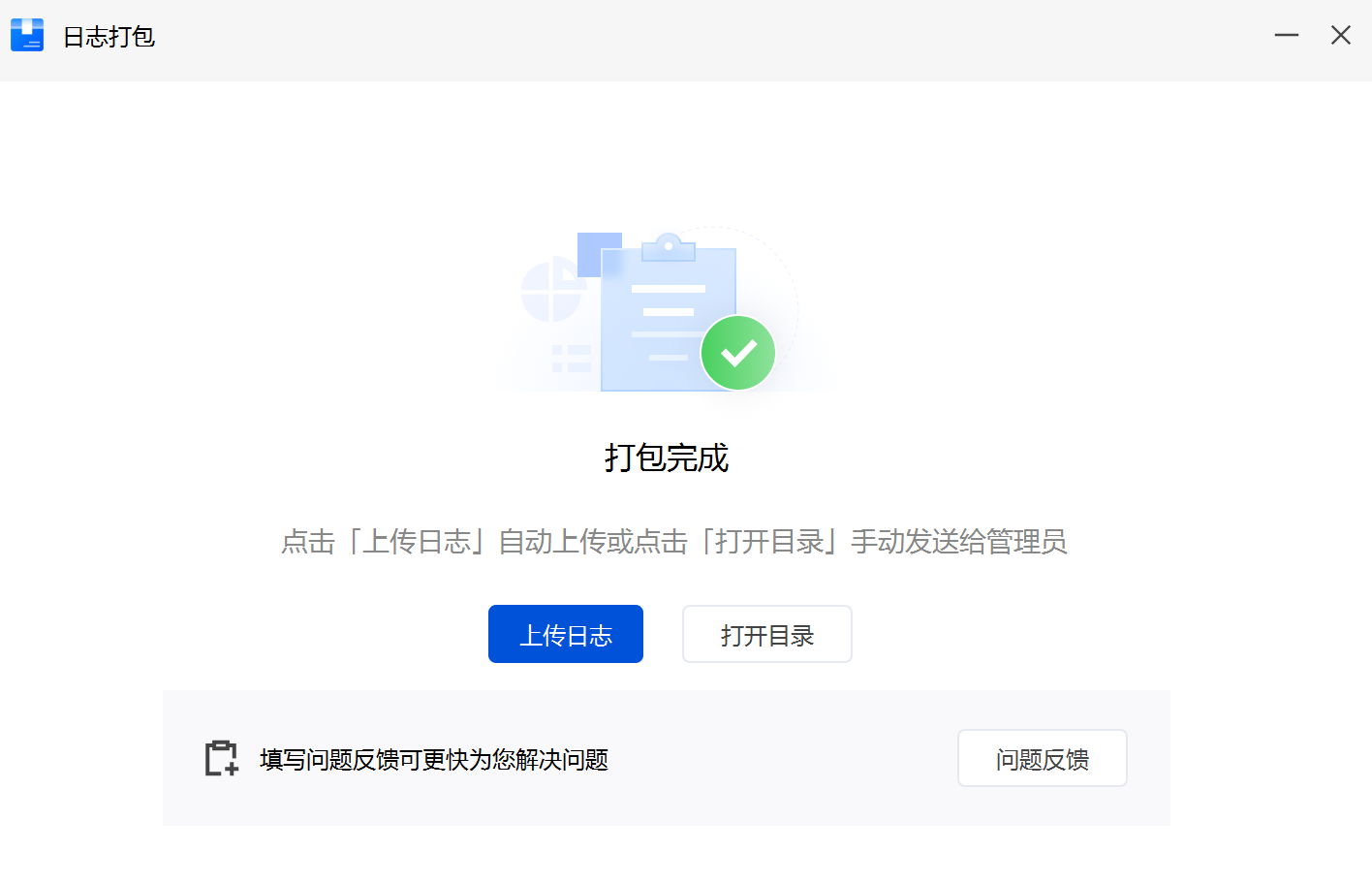
功能模块
说明:
iOA 零信任安全管理系统分为基础版、终端安全专业版、远程接入专业版、高级版,若您的客户端未展示某功能模块(办公、杀毒、合规),仅表示当前该模块策略暂未向您开放或公司购买的版本不同。
办公
1. 企业应用:可查看并访问自己有权访问的业务。
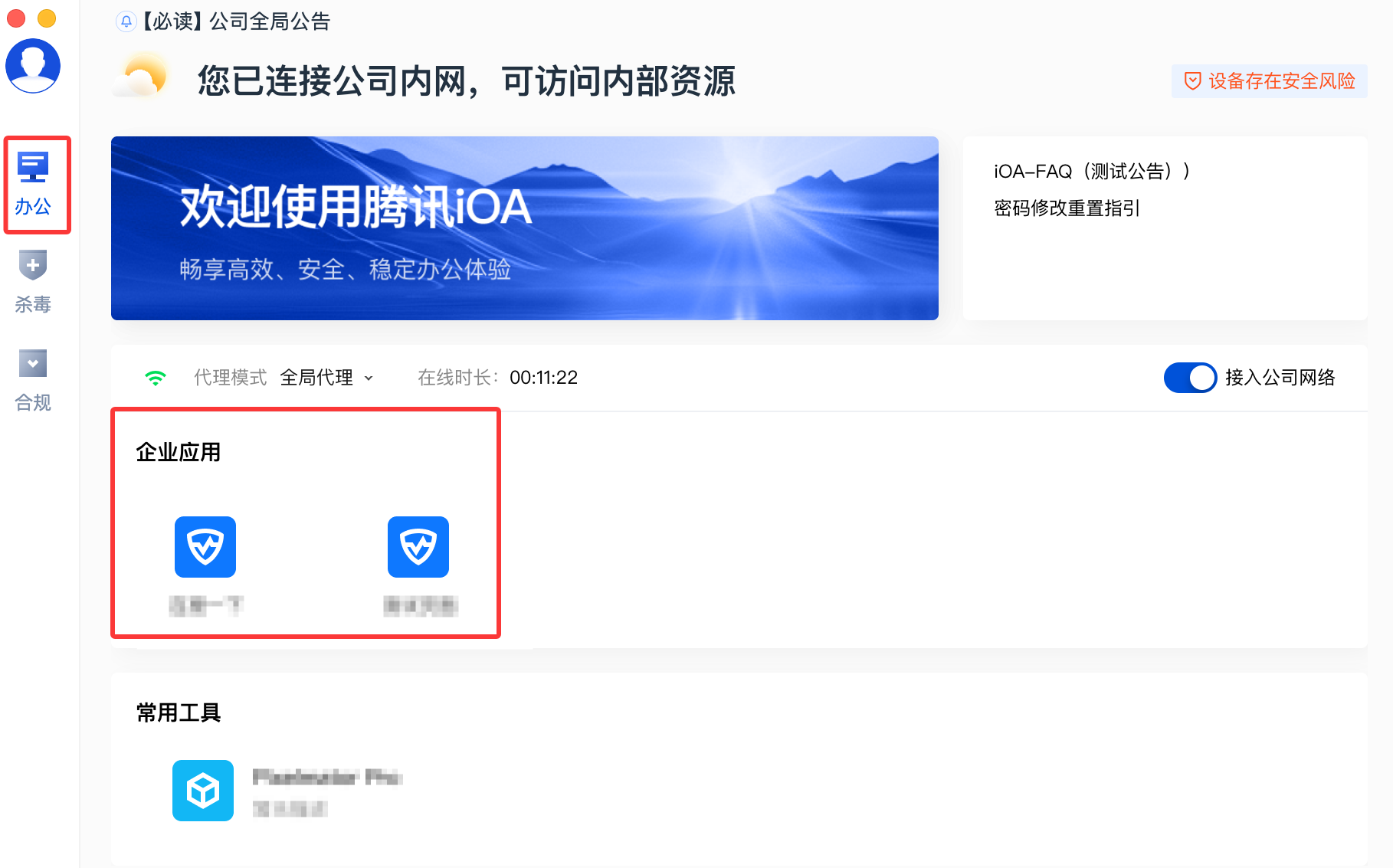
2. 常用工具:您登录 iOA 客户端后能直接使用所展示的常用工具。
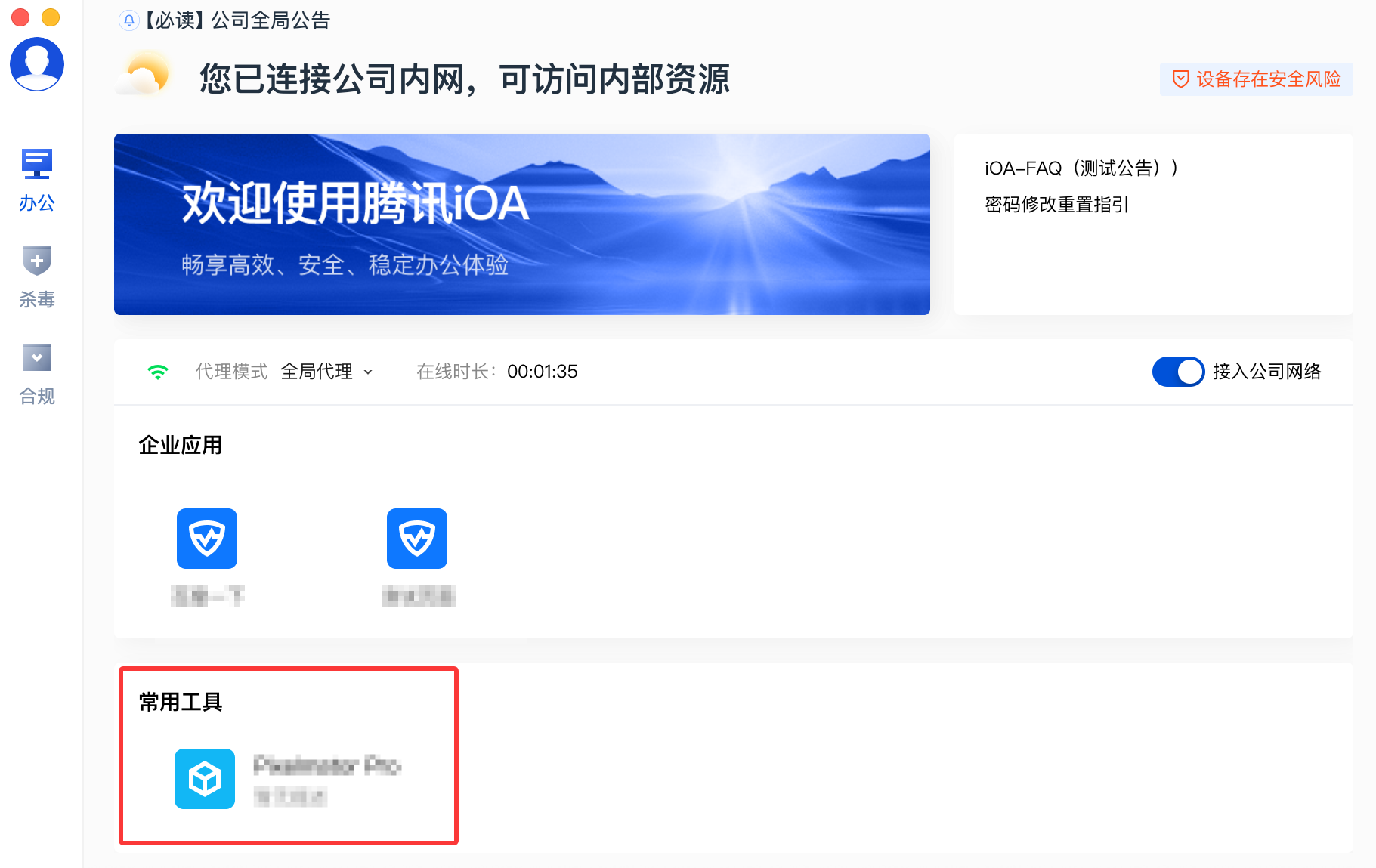
3. 全局公告位于客户端上方,您无需登录 iOA 即可查看。
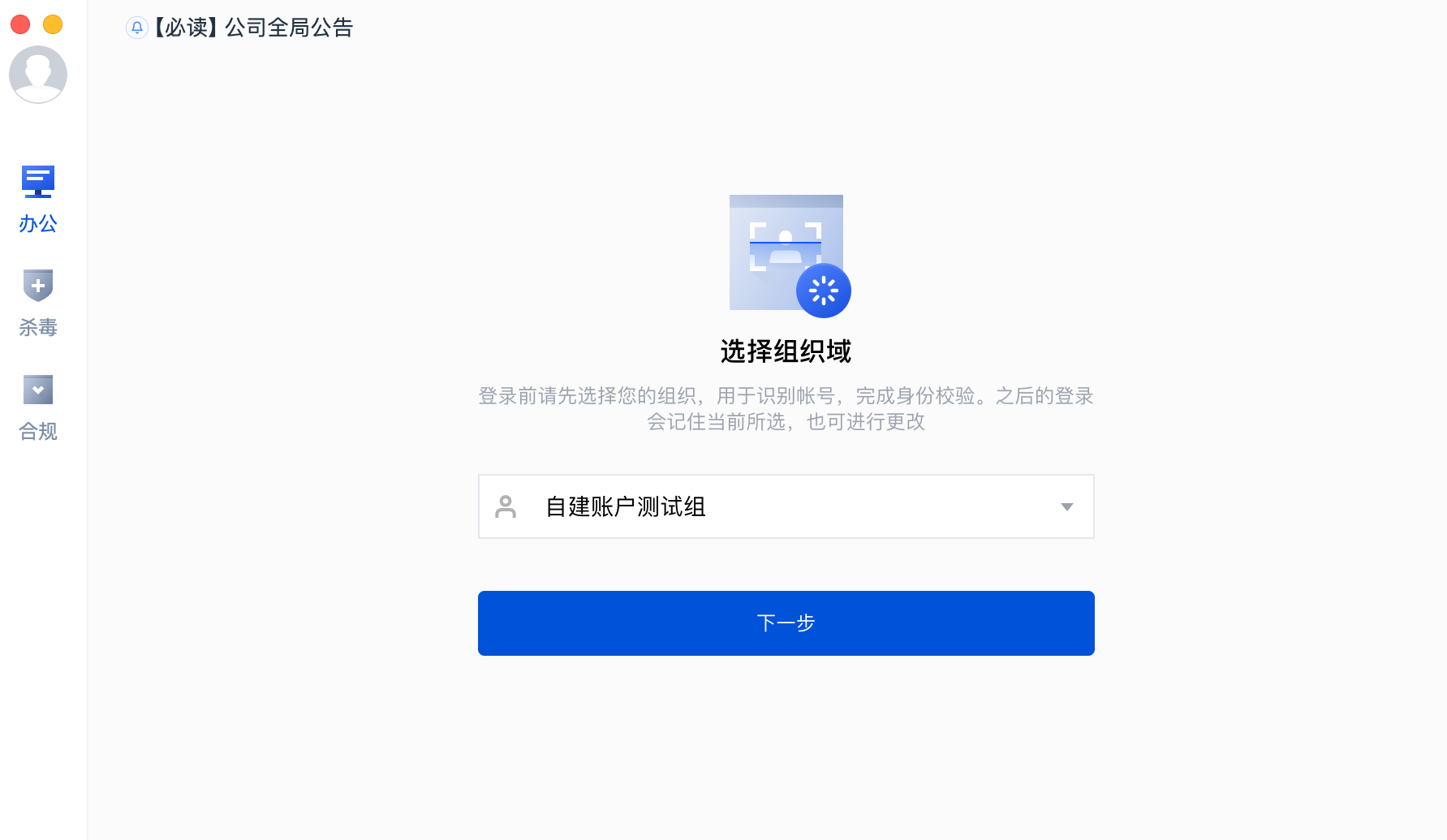
4. 内容公告:登录 iOA 客户端后,可在办公首页查看公司公告,iOA 内置用户调研问卷,进一步了解您的使用体验和需求;内置客户端使用手册,帮助您快速熟悉并高效使用客户端。
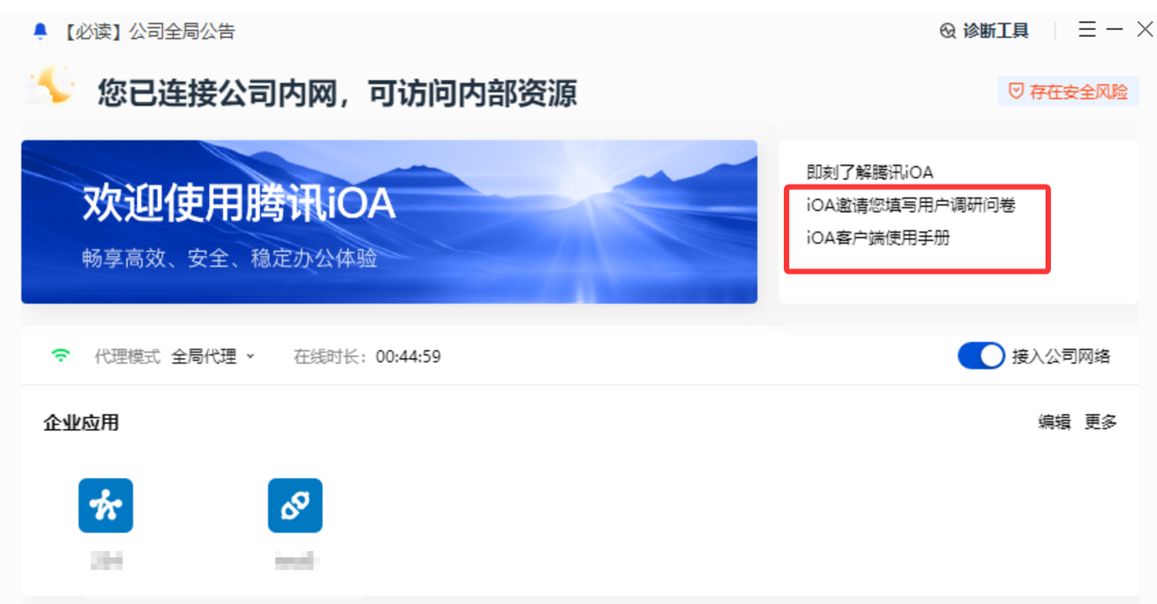
杀毒
1. 病毒查杀支持闪电杀毒、全盘杀毒和指定位置杀毒。
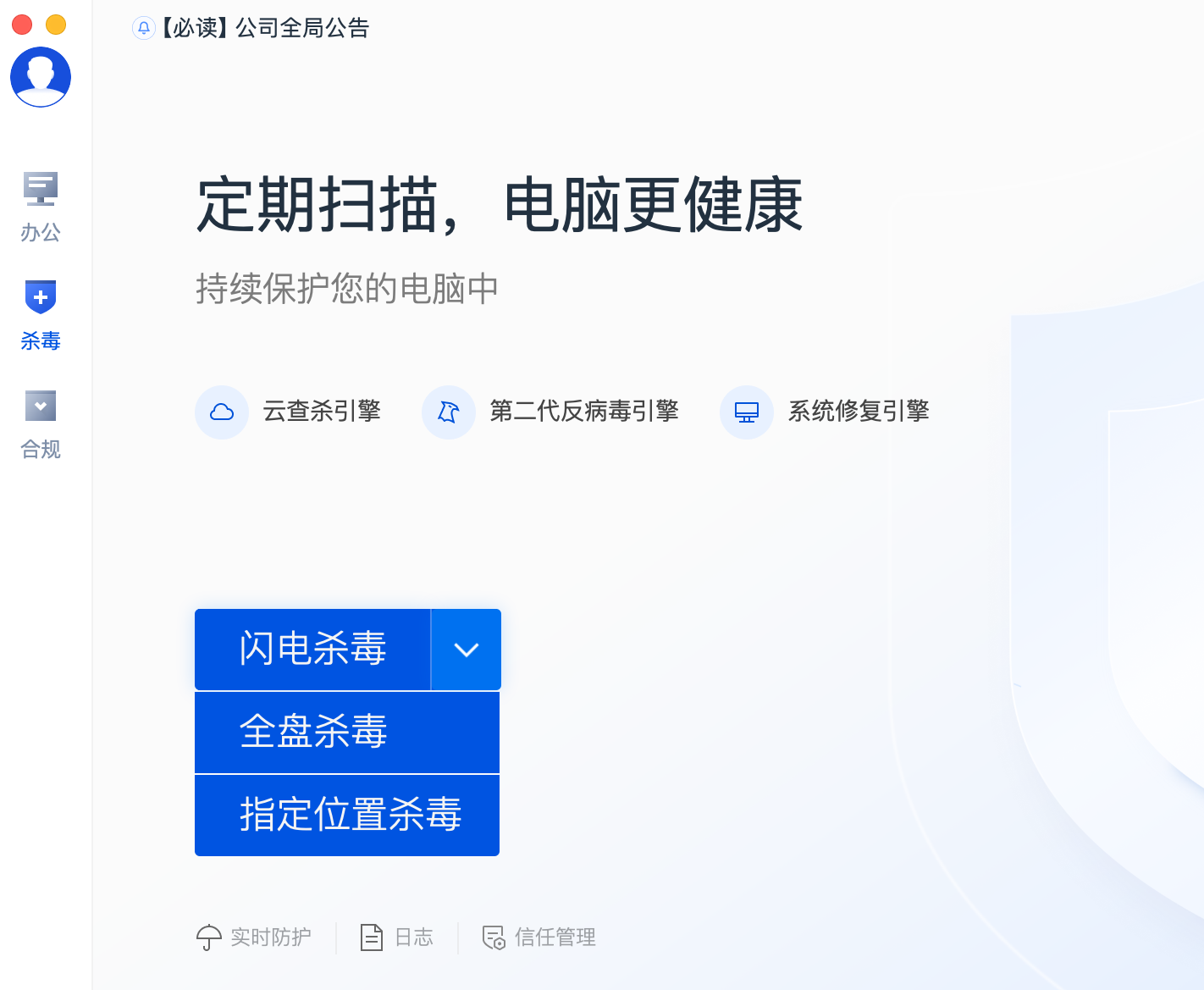
闪电杀毒:针对的是“应用程序”、“系统进程”、”启动项”等关键位置,用于快速查看系统是否有风险。单击闪电杀毒,自动进行扫描,扫描完成后展示当前的风险项。
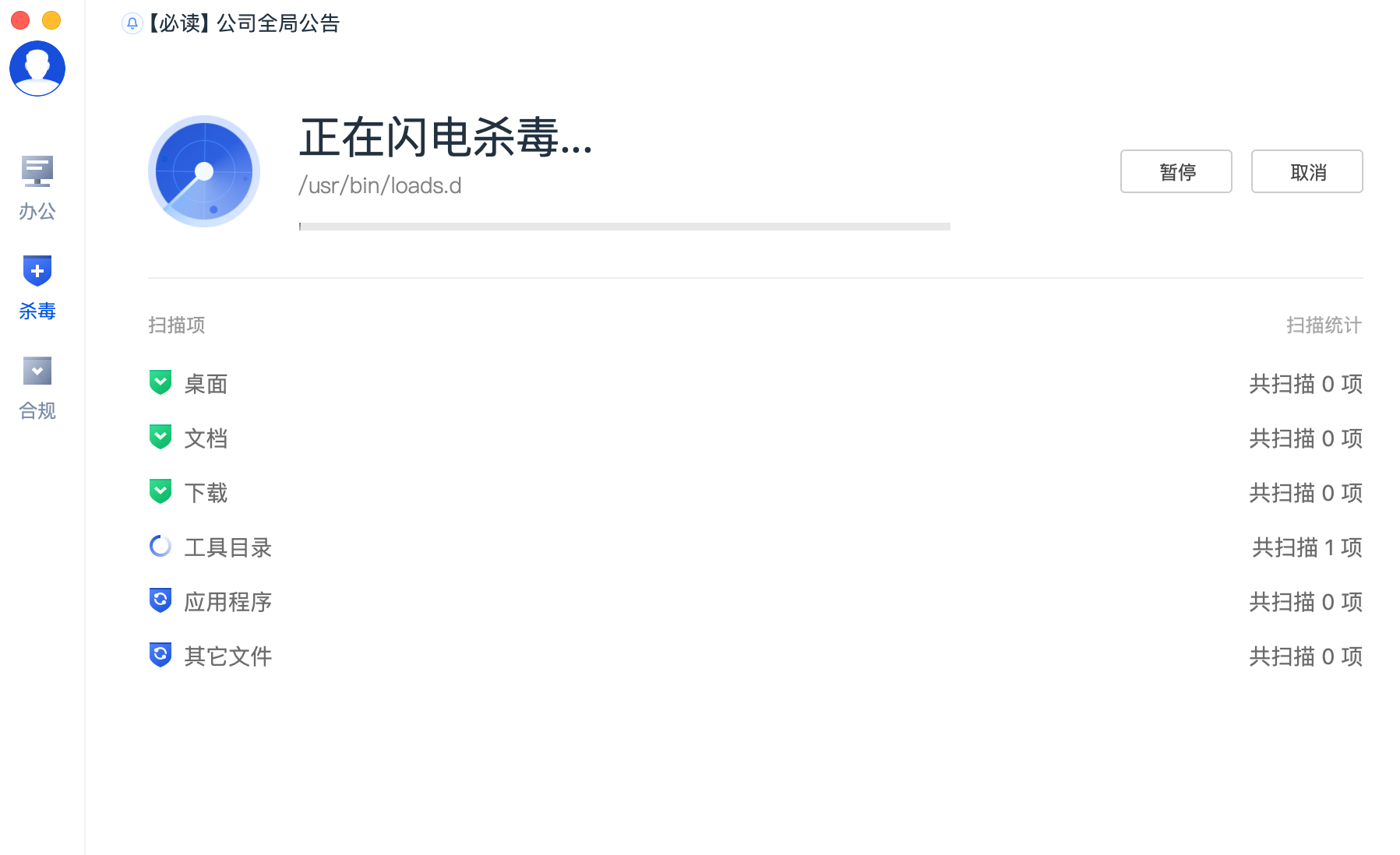
全盘杀毒:全盘扫描会遍历整块硬盘,覆盖范围最广、查杀最彻底,但耗时也最长;它相当于在闪电杀毒的基础上,再对全部文件逐一深度枚举检查。
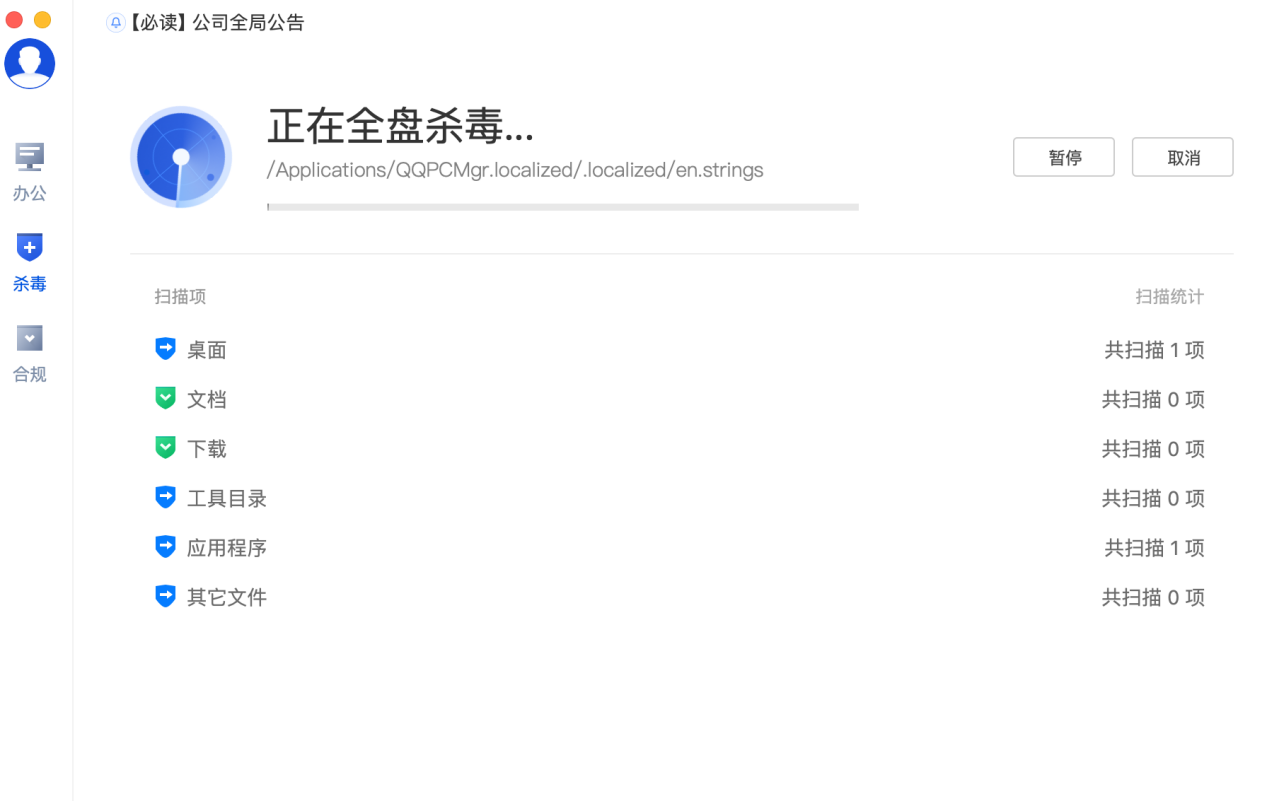
指定位置杀毒:指定您要扫描的文件夹,支持多个文件夹组合。
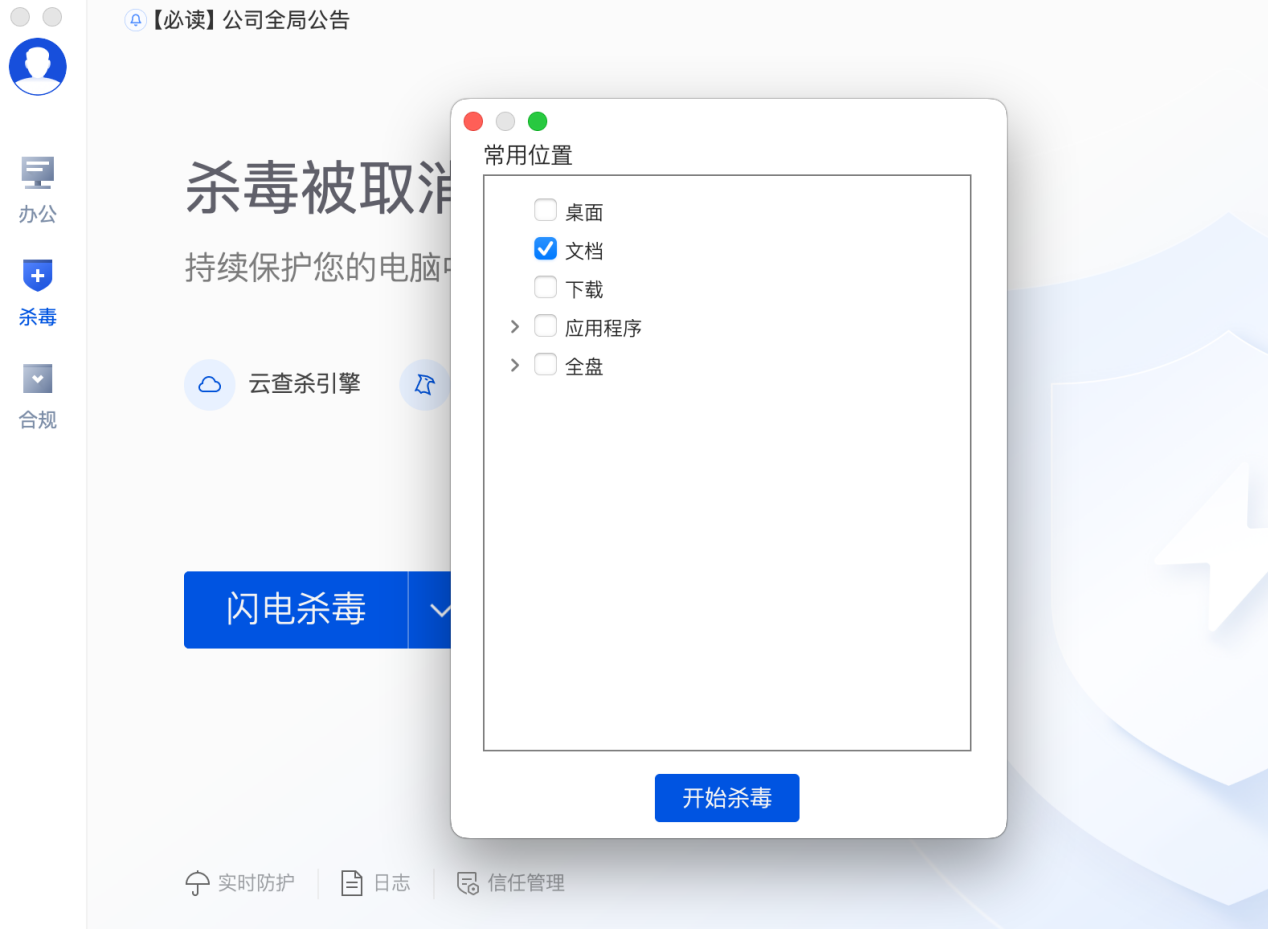
2. 查杀任务结束后,如果已经发现风险请选择风险项,单击立即处理,将修复所选风险项。
合规
说明:
客户端合规检测项由管理员配置(该界面仅在管理员对终端/用户配置了合规检测策略后才会出现),若您的客户端未展示合规功能,则无需关注此章节。
1. 单击已开启 X 项合规检测中的对应数字,可查看对应配置的合规检测项目内容。
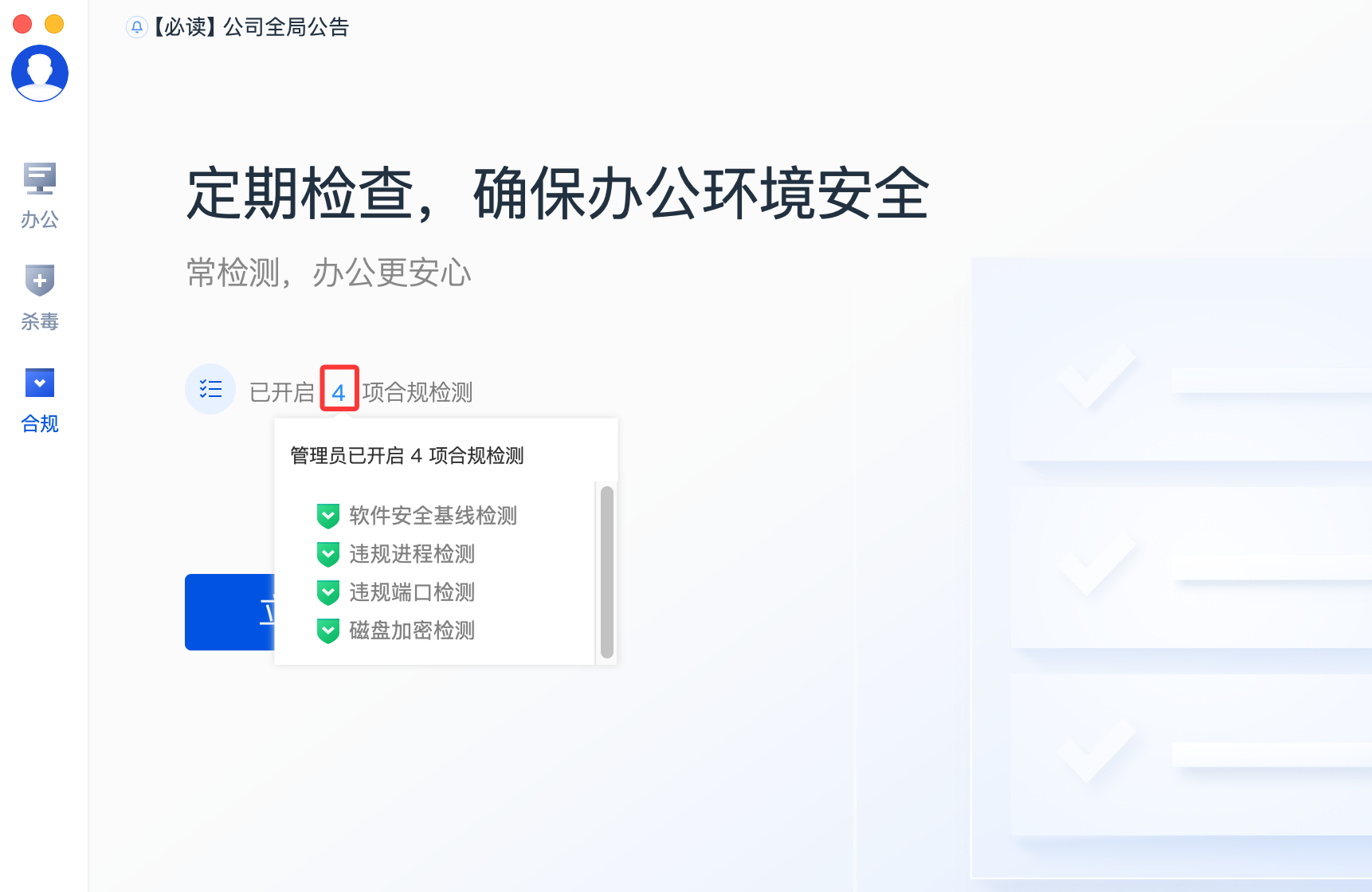
2. 单击立即检测,系统将对终端进行相应的合规检测。
说明:
合规检测项由管理员配置,检测结果分为必须修复项及建议修复项,其中必须修复项为强制修复内容,您必须完成修复后才能继续访问内网资源。
3. 检测结束,客户端界面会展示所有不合规项目及修复建议,单击违规项展开可查看具体违规信息。
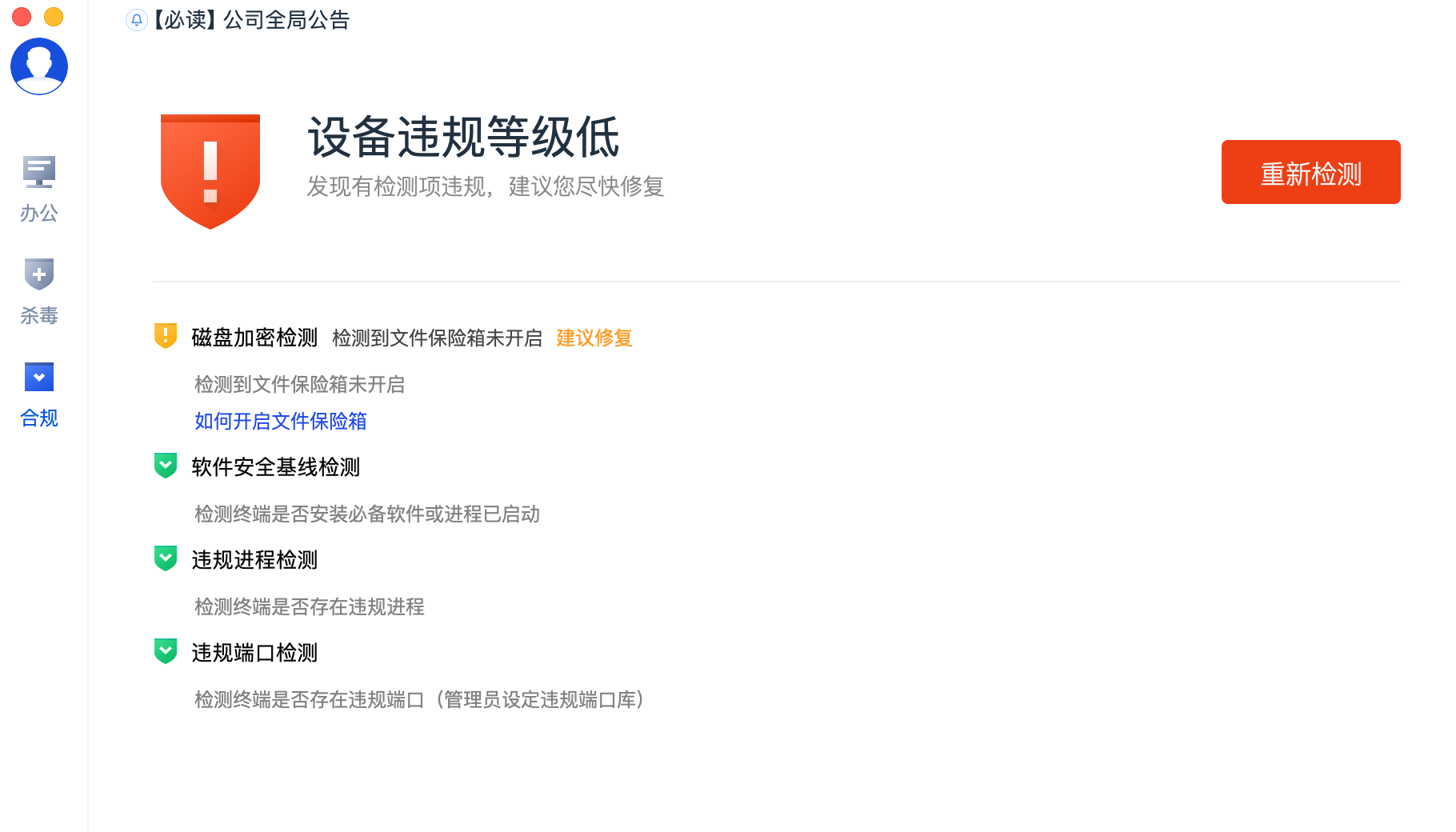
软件
管理员上架软件后,您可在软件页,自行下载您需要的软件。
说明:
软件功能由管理员配置(该界面仅在管理员为终端/用户配置软件仓库策略后才会显示)。如果您的客户端未显示软件功能,则无需关注此章节。